Page 1

4-116-401-11(1)
Blu-ray Disc / DVD Player
BDP-S5000ES
4-116-401-11(1)
© 2008 Sony Corporation
Page 2
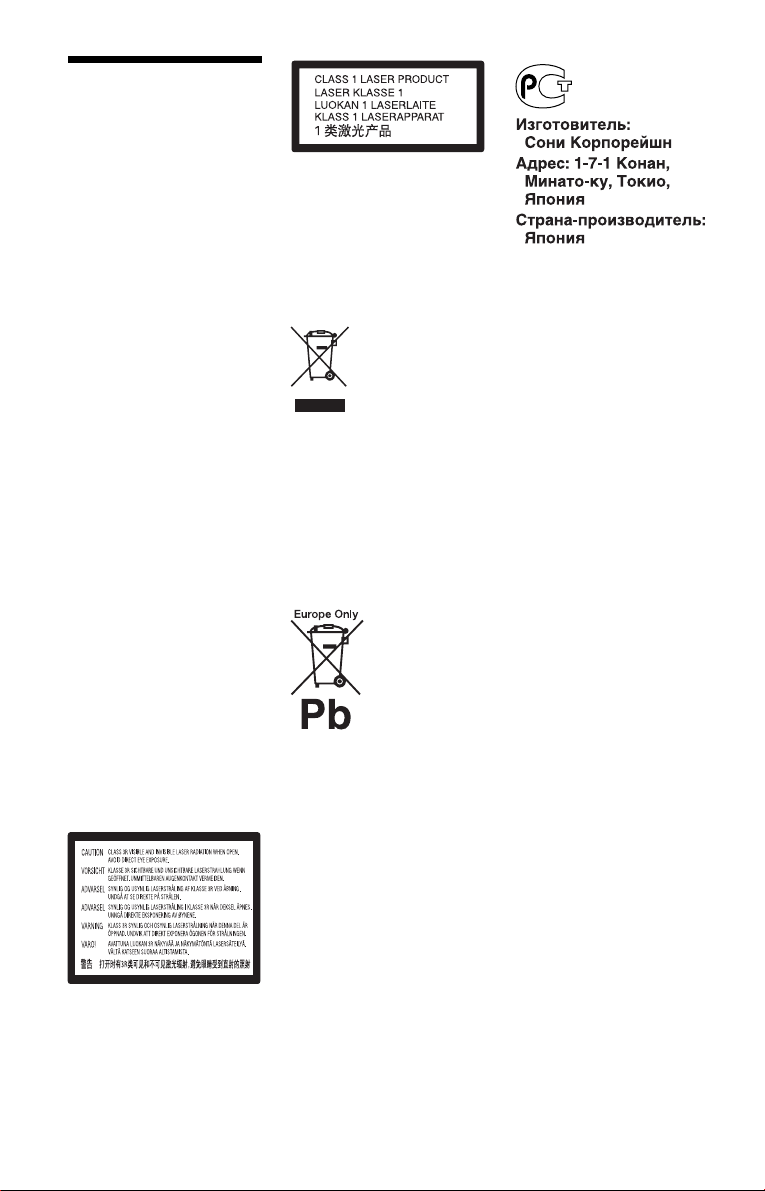
ПРЕДУПРЕЖДЕНИЕ
Для предотвращения
возгорания или поражения
электрическим током не
подвергайте аппарат
воздействию дождя или влаги.
Во избежание поражения
электрическим током не
открывайте корпус.
Обращайтесь за
обслуживанием только к
квалифицированному
персоналу.
Не подвергайте батареи и
устройство с установленными
батареями чрезмерному
нагреванию, например,
воздействию солнечных
лучей, огня и т. д.
Держите внешнюю память в
недоступном для детей месте.
В случае проглатывания,
немедленно обратитесь к
врачу.
ВНИМАНИЕ!
Использование оптических
приборов с данным
устройством вредно для
зрения. Поскольку лазерный
луч, используемый в данном
Blu-ray Disc/DVD
проигрывателе, представляет
опасность для глаз, не
пытайтесь разобрать корпус.
Техническое обслуживание
должно осуществляться
только квалифицирован ными
сотрудниками сервисных
центров.
Такая этикетка находится на
защитном кожухе лазера
внутри корпуса устройства.
Данное устройство
классифицируется как
ЛАЗЕРНЫЙ продукт
КЛАССА 1. МАРКИРОВКА
CLASS 1 LASER PRODUCT
расположена на защитном
кожухе лазера внутри кор пуса
устройства.
Утилизaция
электрического и
электронного
оборудования.
Этот символ пpимeняeтcя
только в cтpaнax Eв pоcоюзa и
дpyгиx eвpопeйcкиx cтpaнax,
гдe дeйcтвyют cиcтeмы
paздeльного cбоpa отxодов.
Утилизация
использованных
элементов питания
(применяется в странах
Евросоюза и других
европейских странах,
где действуют системы
раздельного сбора
отходов)
Этот символ пpимeняeтcя
только в cтpaнax Eв pоcоюзa и
дpyгиx eвpопeйcкиx cтpaнax,
гдe дeйcтвyют cиcтeмы
paздeльного cбоpa отxодов.
Производителем данного
изделия является Sony
Corporation, адрес: 1-7-1
Konan Minato-ku Tokyo, 1080075 Japan (Япония).
Уполномоченным
представителем по
электромагнитной
совместимости и
безопасности изделия
является Sony Deutschland
GmbH, адрес: Hedelfinger
Strasse 61, 70327 Stuttgart,
Germany (Германия). По
вопросам обслуживания или
гарантийных обязательств,
пожалуйста, обращайтесь по
адресам, указанным в
отдельных документах по
техническому обслуживанию
или гарантийным
обязательствам.
Меры
предосторожности
• Данный аппарат работает от
сети переменного тока 220 В
– 240 В, 50 Гц/60 Гц.
Проверьте, соответствует
ли рабочее напряжение
аппарата напряжению
Вашей местной
электрической сети.
• Во избежание пожара или
поражения электрическим
током не ставьте на
устройство наполненные
жидкостью емкости,
например вазы.
• Установите эту систему так,
чтобы в случае
неисправности сетевой
провод можно было
немедленно отсоединить от
штепсельной розетки.
2
Page 3
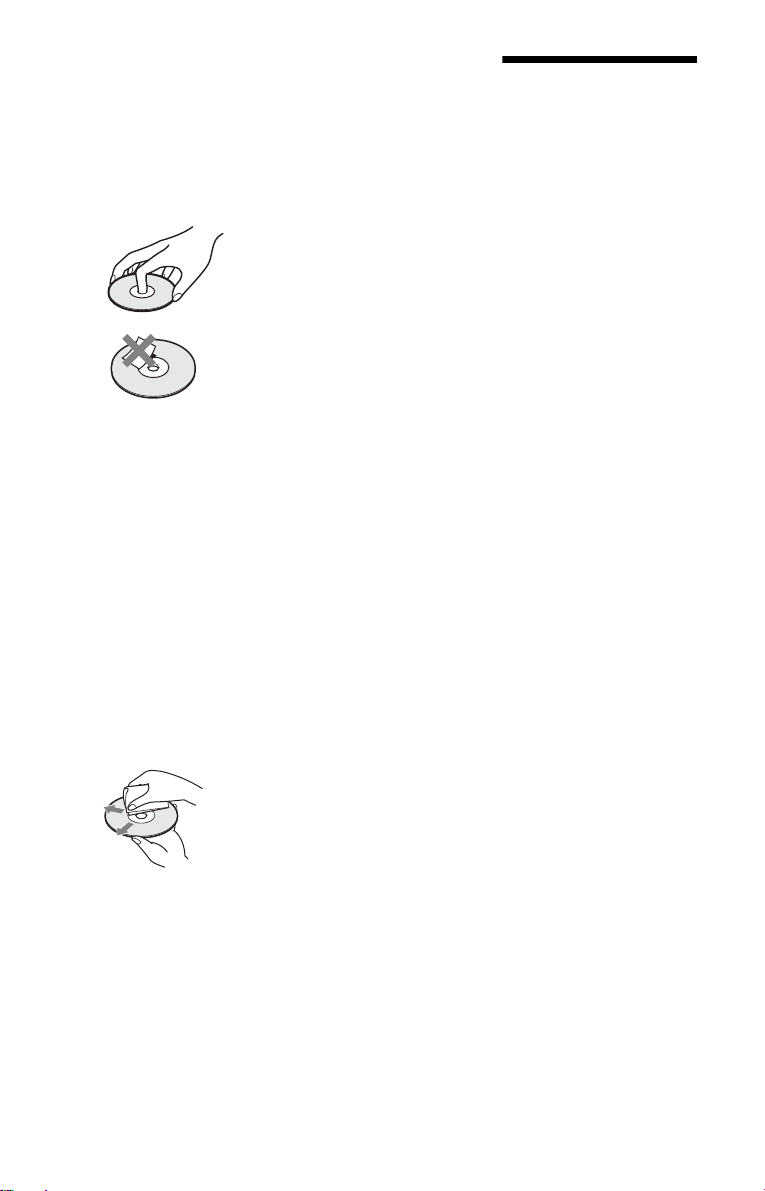
Примечания о дисках
• Чтобы поверхность диска
оставалась чистой, берите
диск за края. Не касайтесь
поверхности диска.
Пыль, отпечатки или
царапины на диске могут
стать причиной его
неисправной работы.
• Не подвергайте диск
воздействию прямого
солнечного света или
источников тепла, таких
как каналы горячего
воздуха, и не оставляйте
его в автомобиле,
припаркованном под
прямыми лучами солнца,
так как температура
внутри автомобиля может
существенно возрасти.
• После использования
поместите диск на
хранение в футляр.
• Очищайте поверхность
диска чистой тканью.
Протирайте поверхность
диска от центра к краям.
• Не используйте
растворители, такие как
бензин, разбавители,
имеющиеся в продаже
очистители дисков/линз
или антистатический
аэрозоль,
предназначенный для
виниловых пластинок.
• Если Вы печатали
этикетку диска, высушите
ее перед проигрыванием
диска.
• Не используйте
следующие диски.
– Чистящий диск линзы.
– Диск нестандартной
формы (например, в
виде карты, сердца и
т.п.).
– Диск с этикеткой или
наклейкой.
– Диск с оставшейся на
нем целлофановой
лентой или клеем от
наклейки.
• Не зачищайте царапины
на поверхности со
стороны воспроизведения
диска.
Меры
предосторожности
О безопасности
• Для предотвращения
опасности возгорания или
поражения
электрическим током не
ставьте на проигрыватель
предметы, наполненные
жидкостью, например
вазы, и не размещайте
проигрыватель возле
воды, например рядом с
ванной или душевой
комнатой. При попадании
какого-либо твердого
предмета или жидкости
внутрь корпуса
отсоедините устройство
от сети питания и перед
дальнейшей
эксплуатацией проверьте
его в квалифицированном
сервисном центре.
• Не прикасайтесь к шнуру
переменного тока
влажными руками. Это
может привести к
поражению
электрическим током.
Об установке
• Установите
проигрыватель в месте с
надлежащей вентиляцией
для предотвращения
накопления в нем тепла.
• Не устанавливайте
проигрыватель на мягкую
поверхность, как,
например, коврик,
которая может перекрыть
вентиляционные
отверстия.
• Не устанавливайте
данный проигрыватель в
ограниченном
пространстве, например,
на книжной полке или
подобном месте.
,продолжение
3
Page 4
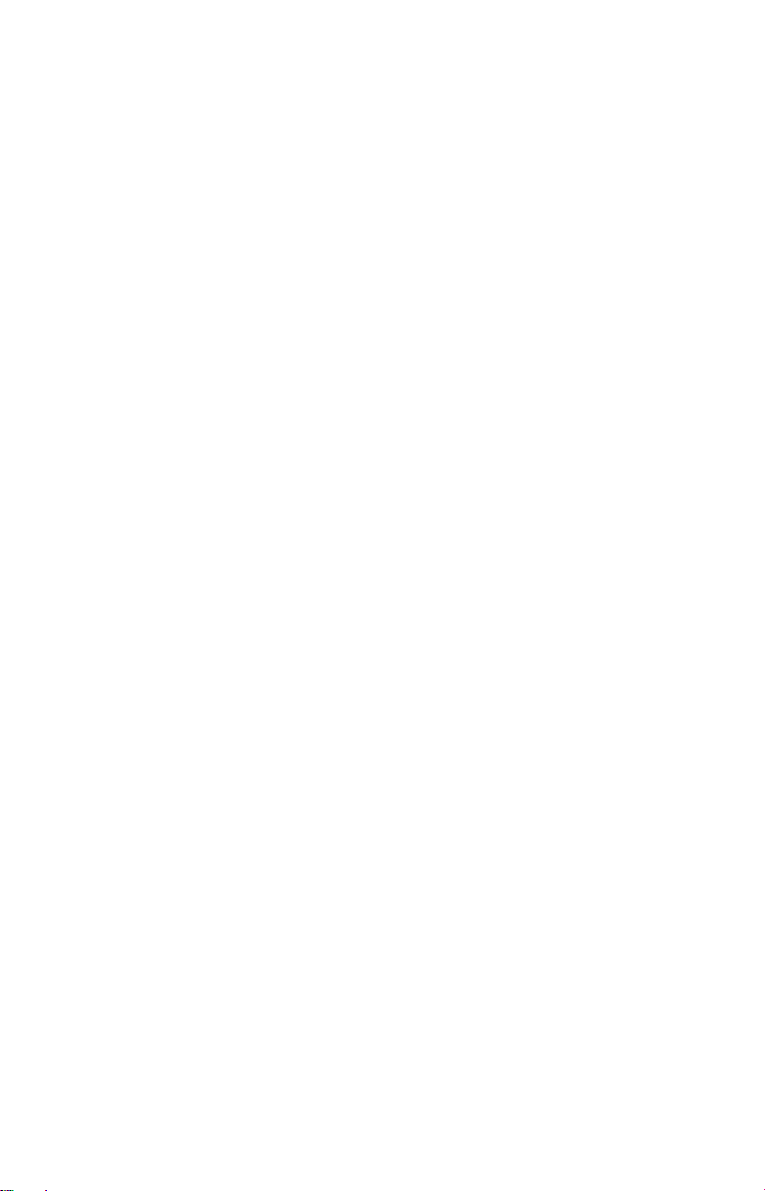
• Не устанавливайте
проигрыватель в месте,
расположенном возле
источников тепла или
подверженном
воздействию прямых
лучей, чрезмерному
запылению или
механическим ударам.
• Если проигрыватель
принесен из холодного
места в теплое или
помещен в комнату с
очень высокой
влажностью, на линзах
внутри проигрывателя
может конденсироваться
влага. Если это
произойдет, возможно,
проигрыватель не будет
функционировать
надлежащим образом. В
этом случае извлеките
диск и оставьте
проигрыватель
включенным
приблизительно на
полчаса, пока не
испарится влага.
• Не устанавливайте
проигрыватель в
наклонном положении.
Устройство
предназначено для работы
только в горизонтальном
положении.
• Д ержите проигрыватель и
диски подальше от
оборудования с сильными
магнитными полями, как,
например,
микроволновые печи или
большие
громкоговорители.
• Не размещайте на
проигрывателе тяжелые
или неустойчивые
предметы.
• Не вставляйте в отсек для
дисков никакие другие
предметы, кроме дисков.
Это может привести к
повреждению
проигрывателя или
предмета.
• При переноске
проигрывателя извлеките
все диски. Если этого не
сделать, диск может
повредиться.
• При переноске
проигрывателя
отсоединяйте шнур
переменного тока и все
другие кабели от
проигрывателя.
Об источниках
питания
• Данный проигрыватель не
будет отключен от сети
переменного тока, пока
кабель питания
переменного тока
подключен к сетевой
розетке, даже если
проигрыватель выключен
с помощью кнопки.
• Если проигрыватель не
будет использоваться в
течение длительного
периода времени, не
забудьте отсоединить его
от сетевой розетки. Для
отсоединения кабеля
питания переменного тока
(провод электропитания)
беритесь непосредственно
за штепсельную вилку, ни
в коем случае не тяните за
кабель.
• Соблюдайте следующие
пункты для
предотвращения
повреждения шнура
переменного тока. Не
используйте
поврежденный сетевой
шнур, поскольку это
может привести к
поражению
электрическим током или
возгоранию.
– Не защемляйте шнур
переменного тока между
проигрывателем и
стеной, полкой и т.п.
– Не кладите никакие
тяжелые предметы на
шнур переменного тока
и не тяните за сам шнур
переменного тока.
О регулировке
громкости
Не увеличивайте громкость
при прослушивании эпизода
с очень низким уровнем или
отсутствием входных
аудиосигналов. В
противном случае
громкоговорители могут
быть повреждены при
воспроизведении эпизода с
пиковым уровнем.
Об очистке
Выполняйте очистку
корпуса, панели и
регуляторов мягкой
тканью, слегка смоченной в
слабом растворе моющего
средства. Не используйте
абразивные подушки
какого-либо типа, чист ящий
порошок или растворитель,
такой как спирт или бензин.
О чистящих дисках,
очистителях дисков/
линз
Не используйте чистящие
диски или очистители
дисков/объективов
(включая влажные
салфетки или спреи). Это
может привести к
неисправности
проигрывателя.
О замене частей
В случае ремонта
устройства
отремонтированные части
можно сохранить для
последующего
использования или
утилизации.
4
Page 5
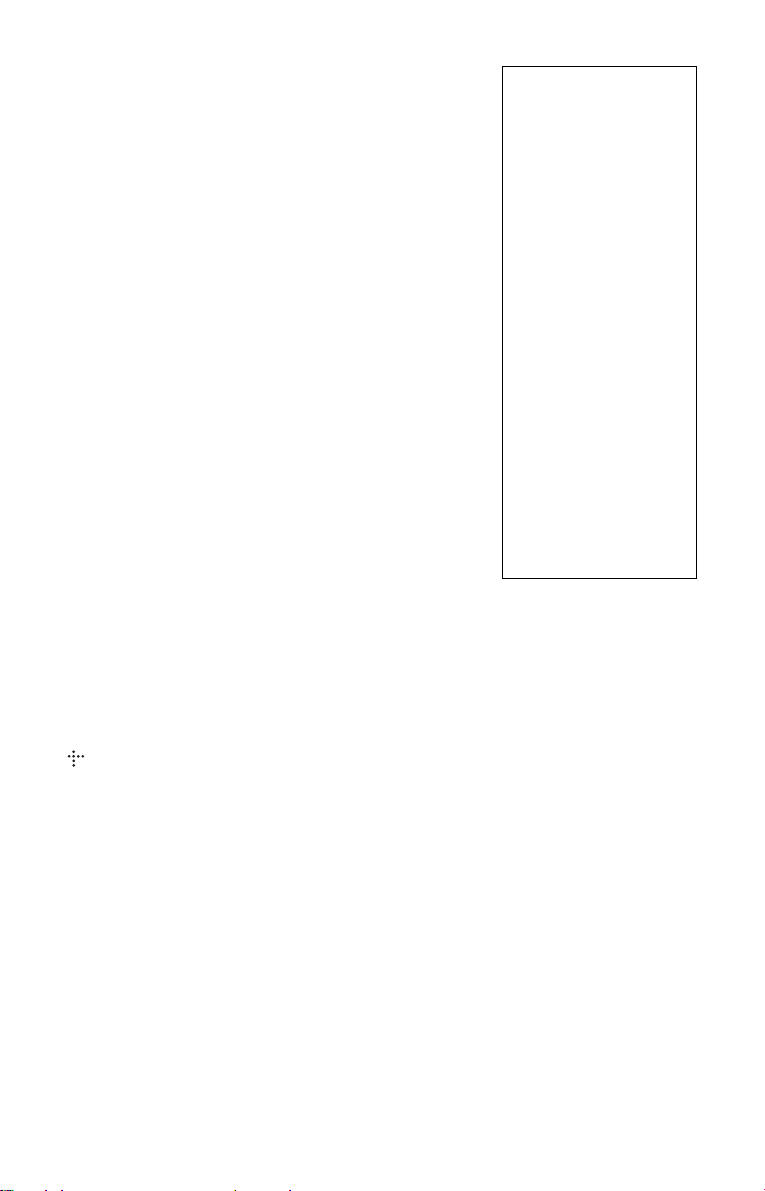
Защита авторских
прав и торговые
марки
• Это изделие включает
технологию защиты
авторских прав, которая
защищена патентами
США и другими правами
на интеллектуальную
собственность.
Использование этой
технологии защиты
авторских прав должно
быть одобрено
Macrovision и
предназначено для
использования в быту и
другого ограниченного
использования для
просмотра, если только
иное не одобрено
Macrovision.
Запрещается копирование
технологии и демонтаж
изделия.
• “AVCHD” и “AVCHD”
логотип являются
торговыми марками
корпораций Matsushita
Electric Industrial Co., Ltd.
и Sony Corporation.
• Java и все основанные на
Java торговые марки и
логотипы являются
торговыми марками и
зарегистрированными
торговыми марками Sun
Microsystems, Inc.
• , “XMB” и “xross media
bar” являются торговыми
марками корпораций Sony
Corporation и Sony
Computer Entertainment
Inc.
• В данном устройстве
используется технология
High-Definition
Multimedia Interface
(HDMI™). HDMI,
логотип HDMI и HighDefinition Multimedia
Interface являются
торговыми марками или
зарегистрированными
торговыми марками
HDMI Licensing LLC.
• “Blu-ray Disc” является
товарным знаком.
• Логотипы “Blu-ray Disc”,
“DVD+RW”, “DVD- RW”,
“DVD+R”, “DVD-R”,
“DVD VIDEO” и “CD”
являются товарными
знаками.
• “BD-Live” и “BonusView”
являются торговыми
марками Blu-ray Disc
Association.
• “x.v.Colour” и логотип
“x.v.Colour” являются
торговыми марками
корпорации Sony
Corporation.
• “BRAVIA Sync” является
торговой маркой
корпорации Sony
Corporation.
• “PhotoTV HD” и логотип
“PhotoTV HD” являются
торговыми марками
корпорации Sony
Corporation.
• Наименования других
систем и изделий в
большинстве случаев
являются торговыми
марками или
зарегистрированными
торговыми марками
соответствующих
производителей. Знаки ™
и ® не указываются в
данном документе.
ВАЖНЫЕ
ПРИМЕЧАНИЯ
Предостережение.
Данный проигрыватель
способен удерживать
неподвижное
видеоизображение или
изображение экранной
индикации на
телевизионном экране
неограниченное
количество времени.
Если оставить
неподвижное
видеоизображение или
экранную индикацию на
телевизоре в течение
продолжительного
периода времени,
существует опасность
неисправимого
повреждения
телевизионного экрана.
Плазменные панели и
проекционные
телевизоры особенно
чувствительны к этому.
При возникновении какихлибо вопросов или проблем
при использовании
проигрывателя
обращайтесь к ближайшему
дилеру фирмы Sony.
,продолжение
5
Page 6
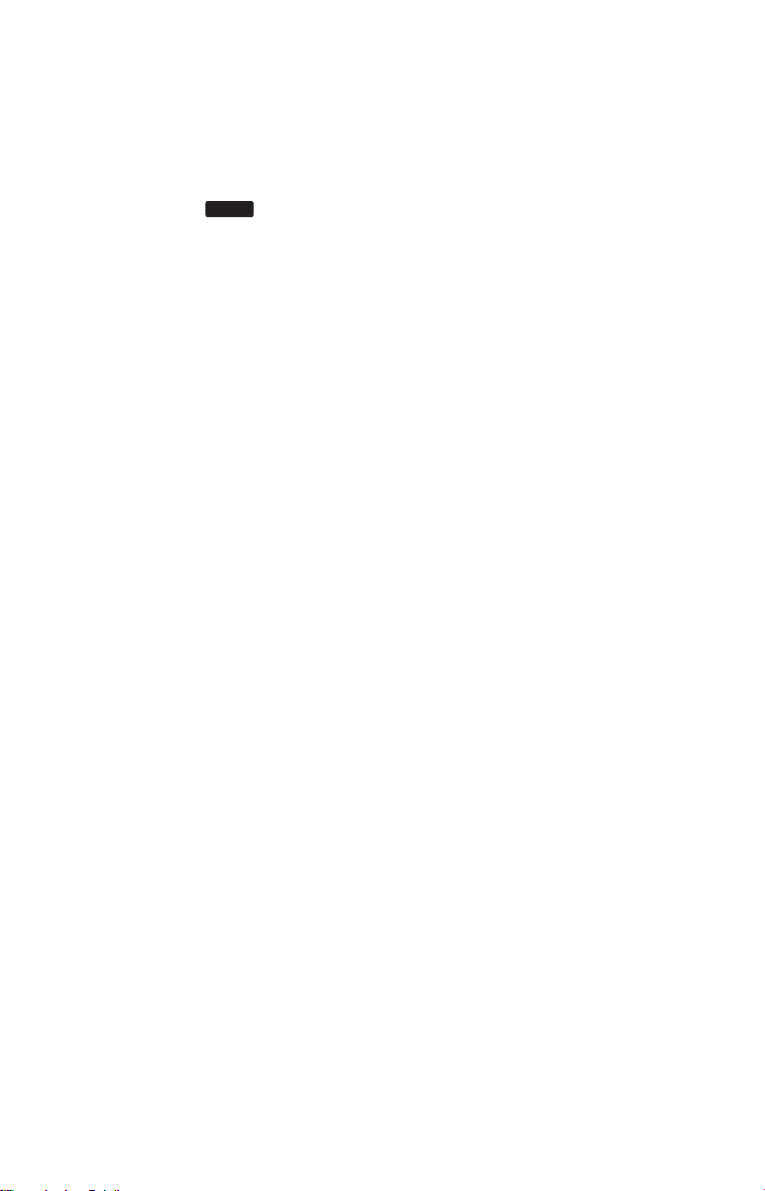
Об этом руководстве
• В данном руководстве
“диск” используется как
общее обозначение для
дисков BD, DVD или CD,
если иное не
оговаривается в тексте
или на рисунках.
• Значки, такие как ,
приведенные перед
каждым пояснением,
указывают, какой тип
носителя информации
можно использовать с
объясняемой функцией.
Подробные сведения
приведены в разделе
“Диски, доступные для
воспроизведения”
(стр. 80).
• Инструкции в данном
руководстве включают
описание регуляторов на
пульте дистанционного
управления. Вы также
можете использовать
регуляторы на
проигрывателе, если на
них имеются похожие
символы, что и на пульте
дистанционного
управления.
• Иллюстрации экранной
индикации, используемые
в данном руководстве,
могут не совпадать с
графическим
изображением на экране
Вашего телевизора.
• Информация, которую
СЛЕДУЕТ знать (для
предупреждения
неправильной
эксплуатации) приводится
под значком b.
Информация, которую
ЖЕЛАТЕЛЬНО знать
(советы и другая полезная
информация) приводится
под значком z.
BD
6
Page 7
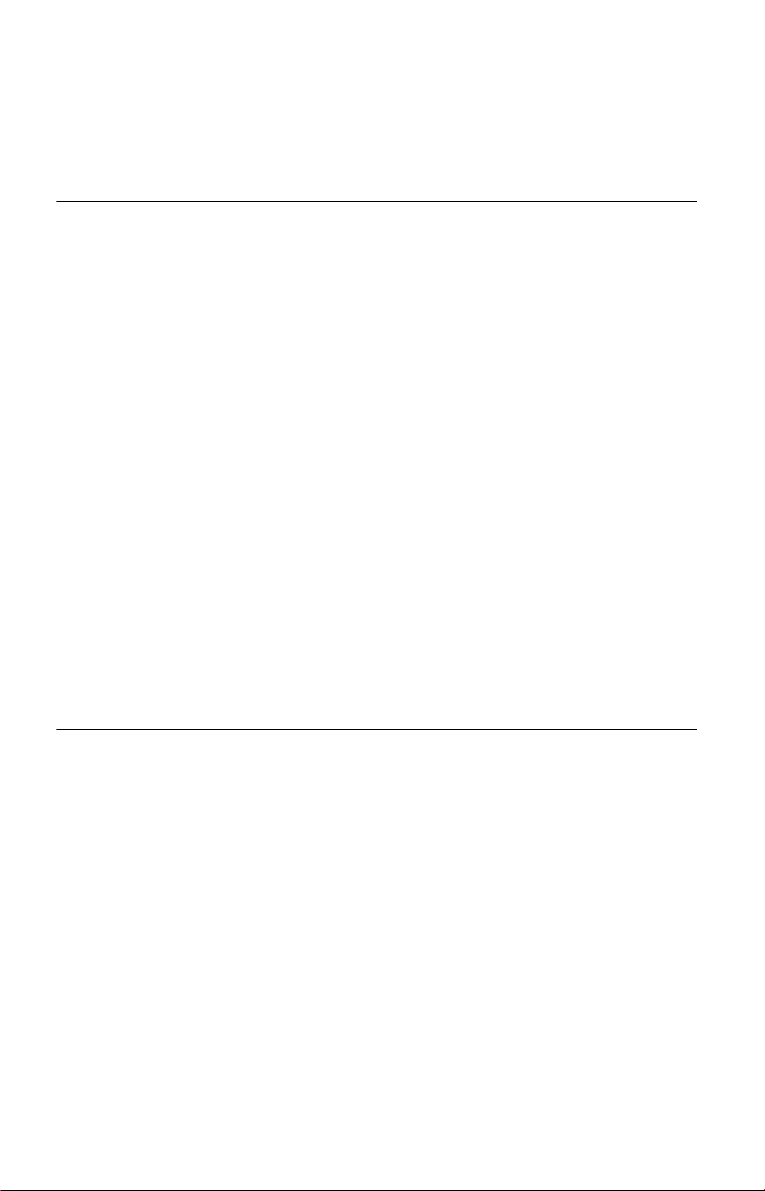
Оглавление
ПРЕДУПРЕЖДЕНИЕ . . . . . . . . . . . . . . . . . . . . . . . . . . . . . . . . . . . . . . . . . . . 2
Меры предосторожности . . . . . . . . . . . . . . . . . . . . . . . . . . . . . . . . . . . . . . . 3
Указатель компонентов и регуляторов . . . . . . . . . . . . . . . . . . . . . . . . . . . . 9
Подключения и установки
Подключение проигрывателя . . . . . . . . . . . . . . . . . . . . . . . . . . . . . . . . . . 15
Пункт 1: Подсоединение к Вашему телевизору . . . . . . . . . . . . . . . . . . . . 16
Подсоединение к гнезду HDMI . . . . . . . . . . . . . . . . . . . . . . . . . . . . .17
О функциях BRAVIA Sync (только для HDMI-соединений) . . . . . . . 18
Подсоединение к компонентным видеогнездам
b/Cb, Pr/Cr) . . . . . . . . . . . . . . . . . . . . . . . . . . . . . . . . . . . . . . . 20
(Y, P
Подключение к аудио/видео гнезду или гнезду S VIDEO . . . . . . . 21
Пункт 2: Подсоединение аудио/видео усилителя (ресивера) . . . . . . . . . 22
Подсоединение к гнезду HDMI . . . . . . . . . . . . . . . . . . . . . . . . . . . . .24
Подсоединение к цифровым гнездам (OPTICAL/COAXIAL) . . . . . . 26
Подключение к гнездам 7.1 канального звука . . . . . . . . . . . . . . . . 27
Подсоединение к аудиогнездам L/R . . . . . . . . . . . . . . . . . . . . . . . . . 28
Пункт 3: Установка внешней памяти . . . . . . . . . . . . . . . . . . . . . . . . . . . . . 29
Пункт 4: Подсоединение к сети . . . . . . . . . . . . . . . . . . . . . . . . . . . . . . . . . 30
При непосредственном подсоединении к широкополосному
маршрутизатору . . . . . . . . . . . . . . . . . . . . . . . . . . . . . . . . . . . . . . 30
При подсоединении через беспроводный маршрутизатор
локальной сети . . . . . . . . . . . . . . . . . . . . . . . . . . . . . . . . . . . . . . . 31
Пункт 5: Подсоединение сетевого провода . . . . . . . . . . . . . . . . . . . . . . .32
Пункт 6: Подготовка пульта дистанционного управления . . . . . . . . . . . 32
Управление телевизорами с помощью пульта дистанционного
управления . . . . . . . . . . . . . . . . . . . . . . . . . . . . . . . . . . . . . . . . . . 33
Пункт 7: Easy Setup . . . . . . . . . . . . . . . . . . . . . . . . . . . . . . . . . . . . . . . . . . . 34
Воспроизведение
Воспроизведение дисков BD/DVD . . . . . . . . . . . . . . . . . . . . . . . . . . . . . . .38
Использование меню дисков BD или дисков DVD . . . . . . . . . . . . . 41
Использование BonusView/BD-Live . . . . . . . . . . . . . . . . . . . . . . . . . . 41
Быстрый поиск эпизода (поиск эпизода) . . . . . . . . . . . . . . . . . . . . .42
Поиск заголовка/раздела . . . . . . . . . . . . . . . . . . . . . . . . . . . . . . . . . . 43
Отображение времени воспроизведения и информации о
воспроизведении . . . . . . . . . . . . . . . . . . . . . . . . . . . . . . . . . . . . . .43
Регулировка изображения и звукового сопровождения для
видеоданных . . . . . . . . . . . . . . . . . . . . . . . . . . . . . . . . . . . . . . . . .44
Воспроизведение дисков CD . . . . . . . . . . . . . . . . . . . . . . . . . . . . . . . . . . .47
Воспроизведение фотофайлов . . . . . . . . . . . . . . . . . . . . . . . . . . . . . . . . . 48
,продолжение
7
Page 8
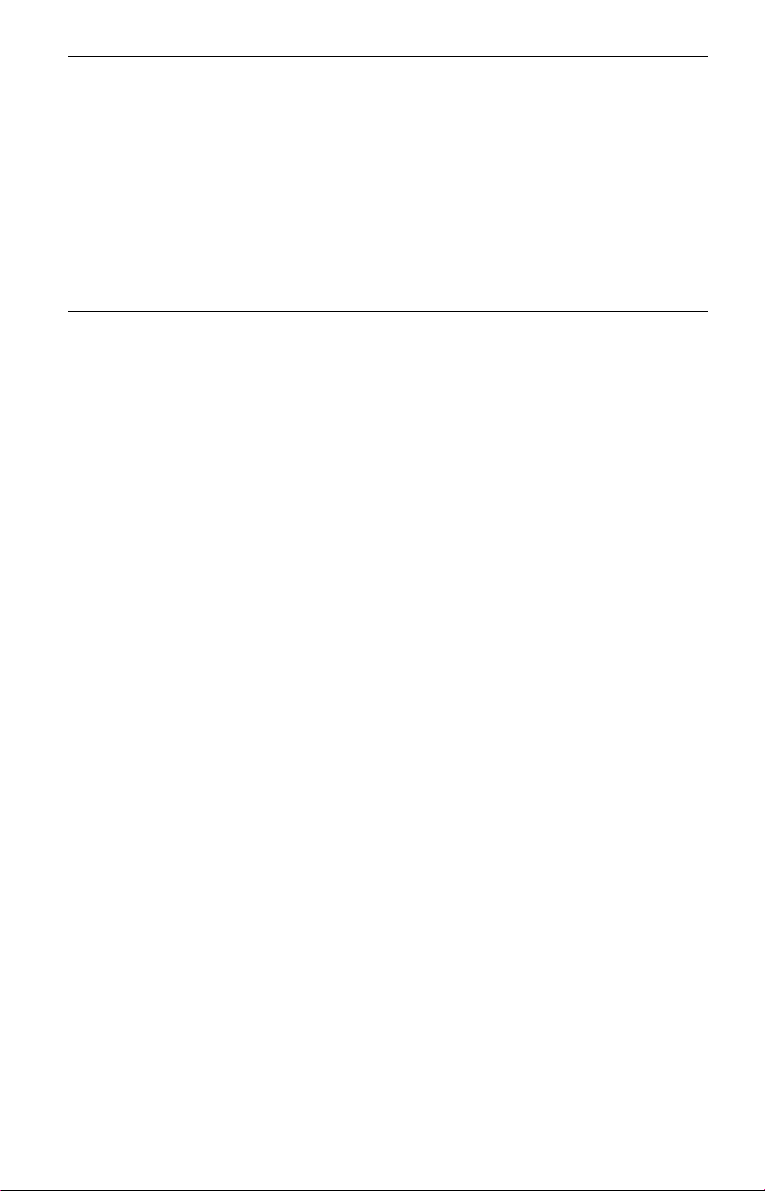
Установки и регулировки
Использование дисплеев установок . . . . . . . . . . . . . . . . . . . . . . . . . . . . . 50
Network Update . . . . . . . . . . . . . . . . . . . . . . . . . . . . . . . . . . . . . . . . . . . . . . . 51
Video Settings . . . . . . . . . . . . . . . . . . . . . . . . . . . . . . . . . . . . . . . . . . . . . . . . 53
Audio Settings . . . . . . . . . . . . . . . . . . . . . . . . . . . . . . . . . . . . . . . . . . . . . . . . 58
BD/DVD Viewing Settings . . . . . . . . . . . . . . . . . . . . . . . . . . . . . . . . . . . . . . . 64
Photo Settings . . . . . . . . . . . . . . . . . . . . . . . . . . . . . . . . . . . . . . . . . . . . . . . . 67
System Settings . . . . . . . . . . . . . . . . . . . . . . . . . . . . . . . . . . . . . . . . . . . . . . 68
Network Settings . . . . . . . . . . . . . . . . . . . . . . . . . . . . . . . . . . . . . . . . . . . . . . 69
Easy Setup . . . . . . . . . . . . . . . . . . . . . . . . . . . . . . . . . . . . . . . . . . . . . . . . . . 71
Resetting . . . . . . . . . . . . . . . . . . . . . . . . . . . . . . . . . . . . . . . . . . . . . . . . . . . . 72
Дополнительная информация
Поиск и устранение неисправностей . . . . . . . . . . . . . . . . . . . . . . . . . . . . 73
Функция самодиагностики . . . . . . . . . . . . . . . . . . . . . . . . . . . . . . . . . . . . . 79
Диски, доступные для воспроизведения . . . . . . . . . . . . . . . . . . . . . . . . . 80
Разрешение выходного видеосигнала . . . . . . . . . . . . . . . . . . . . . . . . . . . 83
Выходные аудиосигналы . . . . . . . . . . . . . . . . . . . . . . . . . . . . . . . . . . . . . . 84
Технические характеристики . . . . . . . . . . . . . . . . . . . . . . . . . . . . . . . . . . 85
Список кодов языков . . . . . . . . . . . . . . . . . . . . . . . . . . . . . . . . . . . . . . . . . 87
Родительский контроль/код региона . . . . . . . . . . . . . . . . . . . . . . . . . . . . 87
Глоссарий . . . . . . . . . . . . . . . . . . . . . . . . . . . . . . . . . . . . . . . . . . . . . . . . . . . 88
Алфавитный указатель . . . . . . . . . . . . . . . . . . . . . . . . . . . . . . . . . . . . . . . 92
8
Page 9
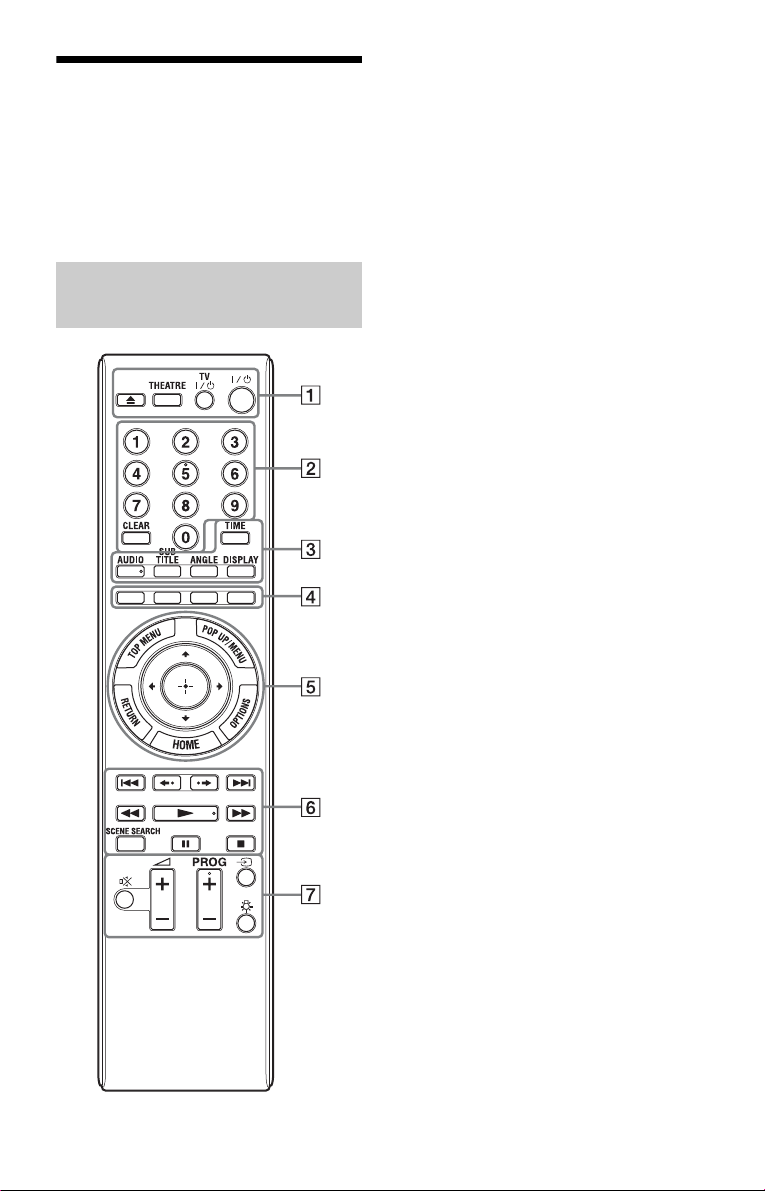
Указатель компонентов и регуляторов
Подробная информация приведена на
страницах, указанных в скобках.
Пульт дистанционного
управления
На цифровой кнопке 5, кнопках AUDIO,
PROG + и N имеется тактильная точка.
Используйте тактильную точку в качестве
ориентира при управлении проигрывателем.
A Z (открывание/закрывание)
(стр. 38)
Открывание или закрывание
отсека для дисков.
THEATRE (стр. 18)
Переключение на оптимальный
видеорежим для автоматического
просмотра фильмов. При
подсоединении аудио/видео
усилителя (ресивера) с помощью
HDMI-кабеля выход
громкоговорителя также
переключается автоматически.
Нажмите кнопку еще раз для
возврата к исходной установке.
При подсоединении телевизора,
совместимого с режимом
кинотеатра, с помощью HDMIкабеля видеорежим телевизора
переключается в режим
кинотеатра.
b
Кнопка THEATRE функционирует
только при подсоединении телевизора,
совместимого с режимом кинотеатра.
TV [/1 (вкл/режим ожидания)
(стр. 33)
Включение телевизора или
установка режима ожидания.
[/1 (вкл/режим ожидания)
(стр. 34)
Включение проигрывателя или
установка режима ожидания.
B Цифровые кнопки (стр. 43, 70)
Ввод номеров заголовков/разделов
и т.п.
CLEAR
Очистка поля ввода данных.
,продолжение
9
Page 10
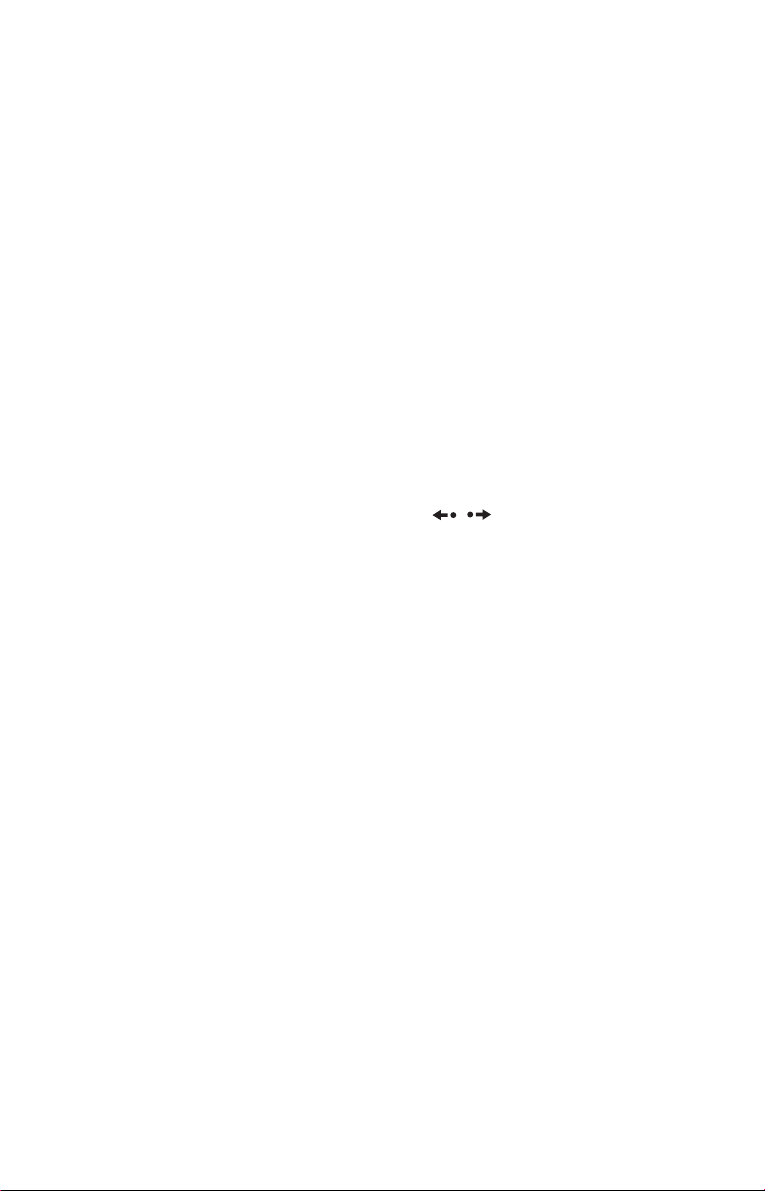
C TIME (стр. 13)
Отображение истекшего/
оставшегося времени
воспроизведения на дисплее
передней панели. Каждый раз при
нажатии кнопки дисплей
переключается между истекшим
временем воспроизведения и
оставшимся временем
воспроизведения.
AUDIO (стр. 64)
Выбор языка дорожки в случае
записанных многоязычных
дорожек на дисках BD-ROM/DVD
VIDEO.
Выбор звуковой дорожки на дисках
CD.
SUBTITLE (стр. 64)
Выбор языка субтитров в случае
записанных многоязычных
субтитров на дисках BD-ROM/
DVD VIDEO.
ANGLE
Переключение на просмотр под
другим ракурсом при наличии
многоракурсной записи на дисках
BD-ROM/DVD VIDEO.
DISPLAY (стр. 43)
Отображение информации о
воспроизведении на экране.
D Цветные кнопки (красная/
зеленая/желтая/синяя)
Кнопки прямого доступа для
выбора пунктов в некоторых меню
диска BD (могут также
использоваться для интерактивных
операций Java дисков BD).
E TOP MENU (стр. 41)
Открывание или закрывание
верхнего меню дисков BD или
DVD.
POP UP/MENU (стр. 41)
Открывание или закрывание
всплывающего меню дисков BDROM или меню дисков DVD.
OPTIONS (стр. 40, 48)
На экране появятся меню опций,
которые можно выбрать.
HOME (стр. 50)
Вход из стартового меню
проигрывателя.
Выход из стартового меню, когда
вставлен диск CD.
RETURN
Возврат к предыдущему дисплею.
</M/m/,
Перемещение выделения для
выбора отображаемого пункта.
Центральная кнопка (ENTER)
Ввод выбранного пункта.
F ./> (предыдущий/
следующий)
Пропуск предыдущего/
следующего раздела, дорожки или
файла.
Для перехода к началу предыдущей
дорожки дважды нажмите кнопку
..
/ (мгновенное
повторное воспроизведение/
мгновенное продвижение)
Повтор эпизода/кратковременная
прокрутка эпизода вперед.
m/M
(ускоренная прокрутка назад/
вперед)
При нажатии кнопки во время
воспроизведения выполняется
ускоренная прокрутка диска назад/
вперед.
Каждый раз при нажатии кнопки
скорость поиска будет изменяться
следующим образом*:
Направление воспроизведения
M1 (×10) t M2 (×30) t
M3(×120)
Противоположное направление
n (×1) t m1 (×10) t
m2(×30) t m3 (×120)
Если кнопку нажать и удерживать
нажатой, ускоренная прокрутка
вперед/назад будет продолжаться
на выбранной скорости тех пор,
пока Вы не отпустите кнопку.
10
Page 11
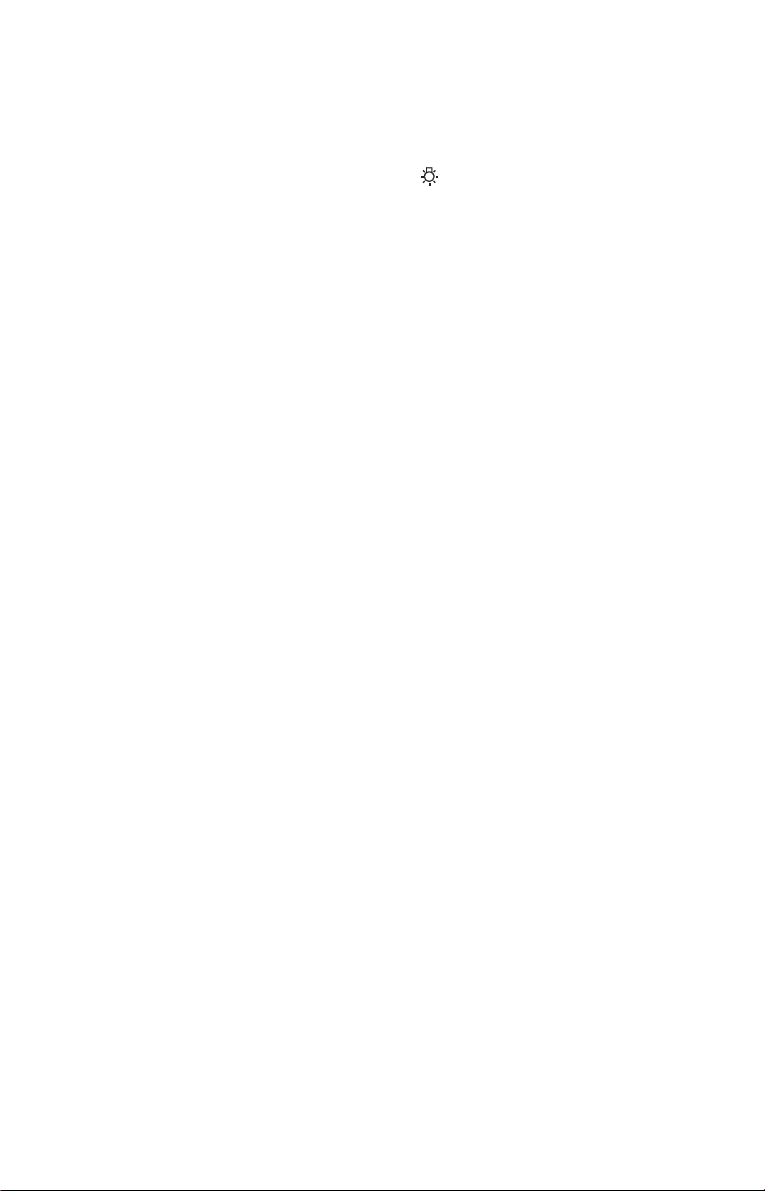
* Скорость поиска не изменяется при
воспроизведении дисков CD.
Многозначные значения скорости
являются приблизительными.
– Для возобновления обычного
воспроизведения нажмите кнопку
N.
N (воспроизведение) (стр. 38)
Начало или повторное начало
воспроизведения.
Возобновление воспроизведения с
места, в котором Вы нажали
кнопку x (возобновление
воспроизведения).
Воспроизведение слайд-шоу, если
вставлен диск, содержащий файлы
изображений JPEG.
SCENE SEARCH (стр. 42)
Переключение в режим поиска
эпизода, который позволяет
быстрее перемещаться между
эпизодами внутри
воспроизводимого на данный
момент заголовка.
X (пауза)
Включение паузы или
продолжение воспроизведения.
x (остановка)
Остановка воспроизведения и
запоминание точки остановки
(точка возобновления) (стр. 39, 47).
Точка возобновления для
заголовка/дорожки является
последней воспроизводимой
точкой или последней
фотографией для папки с
фотографиями.
G Для телевизоров, работающих со
следующими кнопками, см. стр.
33.
% (выключение звука)
Выключение звука телевизора.
2 (громкость) +/–
Регулировка громкости
телевизора.
PROG (программа) +/–
Выбор телевизионных каналов
вверх и вниз.
t (выбор источника
входного сигнала)
Переключение между
телевещанием и другими
источниками входного сигнала.
(подсветка)
Высвечиваются кнопки 5 и 6
(кроме </M/m/, и ENTER) для
удобства эксплуатации в темноте.
,продолжение
11
Page 12
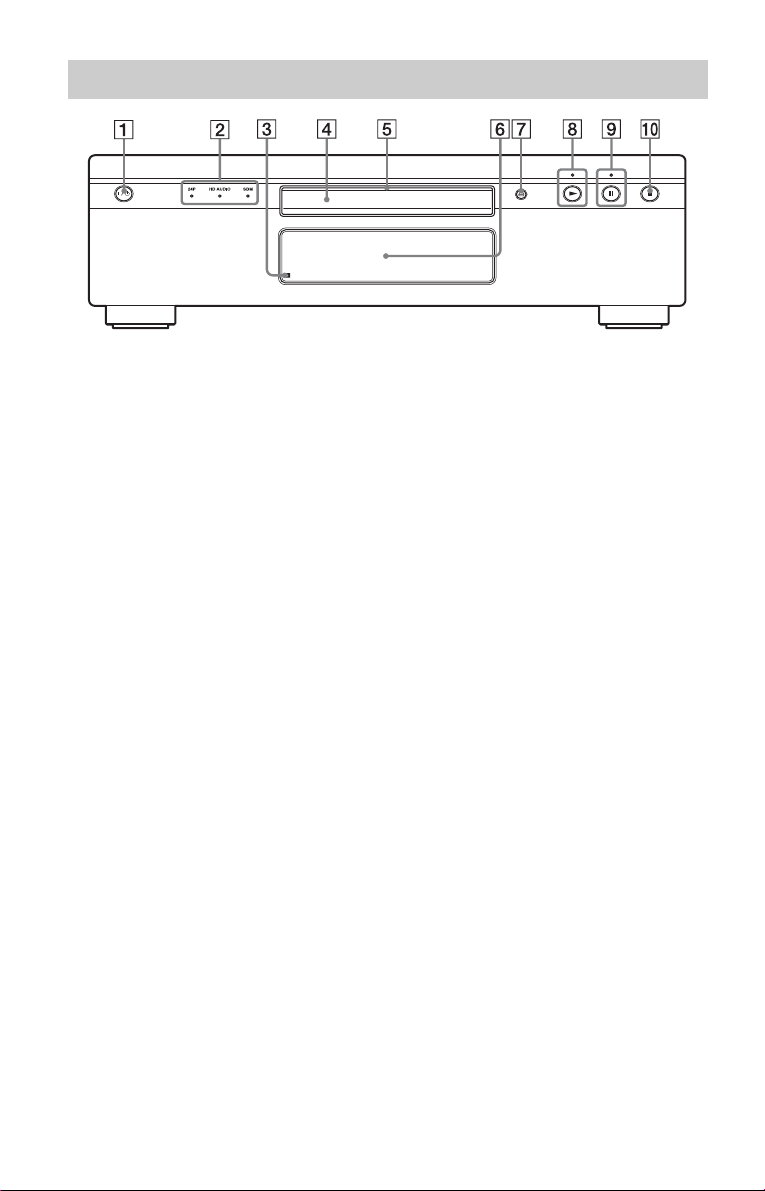
Передняя панель
A [/1 (вкл/режим ожидания)
(стр. 34)
Включение проигрывателя или
установка режима ожидания.
B Индикатор 24P (стр. 56)
Высвечивается при выводе
видеосигналов формата 1080p/
24 Гц дисков BD-ROM.
Индикатор HD AUDIO
Высвечивается в следующих
случаях при вставленном диске BD.
– если аудиокодек
воспроизводимого заголовка
имеет формат Dolby Digital Plus,
Dolby TrueHD, DTS-HD High
Resolution или DTS-HD Master
Audio.
– если аудиокодек
воспроизводимого заголовка
имеет формат 2-канального
LPCM 192 кГц, 3-канального
LPCM или выше.
Индикатор SBM (функция
Super Bit Mapping)
Высвечивается, если параметр
“SBM” установлен в положение
“On” (значение по умолчанию) в
настройках “Video Settings”, а
видеосигнал выводится через
гнездо HDMI OUT (стр. 57).
C Датчик дистанционного
управления (стр. 32)
D Отсек для дисков (стр. 38)
E Индикатор Blu-ray Disc
Высвечивается при распознавании
диска BD.
z
При первом включении проигрывателя
индикатор Blu-ray Disc высвечивается, а
затем выключается после выполнения
функции упрощенной настройки.
F Дисплей передней панели
(стр. 13)
G A (открывание/закрывание)
(стр. 38)
Открывание или закрывание
отсека для дисков.
H N (воспроизведение) (стр. 38)
Начало воспроизведения.
Индикатор высве чивается во время
воспроизведения.
I X (пауза) (стр. 38)
Пауза воспроизведения.
Индикатор высве чивается во время
паузы.
J x (остановка) (стр. 38)
Остановка воспроизведения.
Для блокировки отсека для
дисков (запрет детям)
Вы можете заблокировать отсек для
дисков, чтобы предотвратить его
случайное открывание.
При включенном проигрывателе
держите нажатой кнопку X на
проигрывателе более 10 секунд до тех
пор, пока индикация “LOCKED” не
появится на дисплее передней панели.
Отсек для дисков заблокирован.
Для отмены блокировки отсека для
дисков держите нажатой кнопку X на
проигрывателе до тех пор, пока
индикация “UNLOCK” не появится на
дисплее передней панели.
12
Page 13
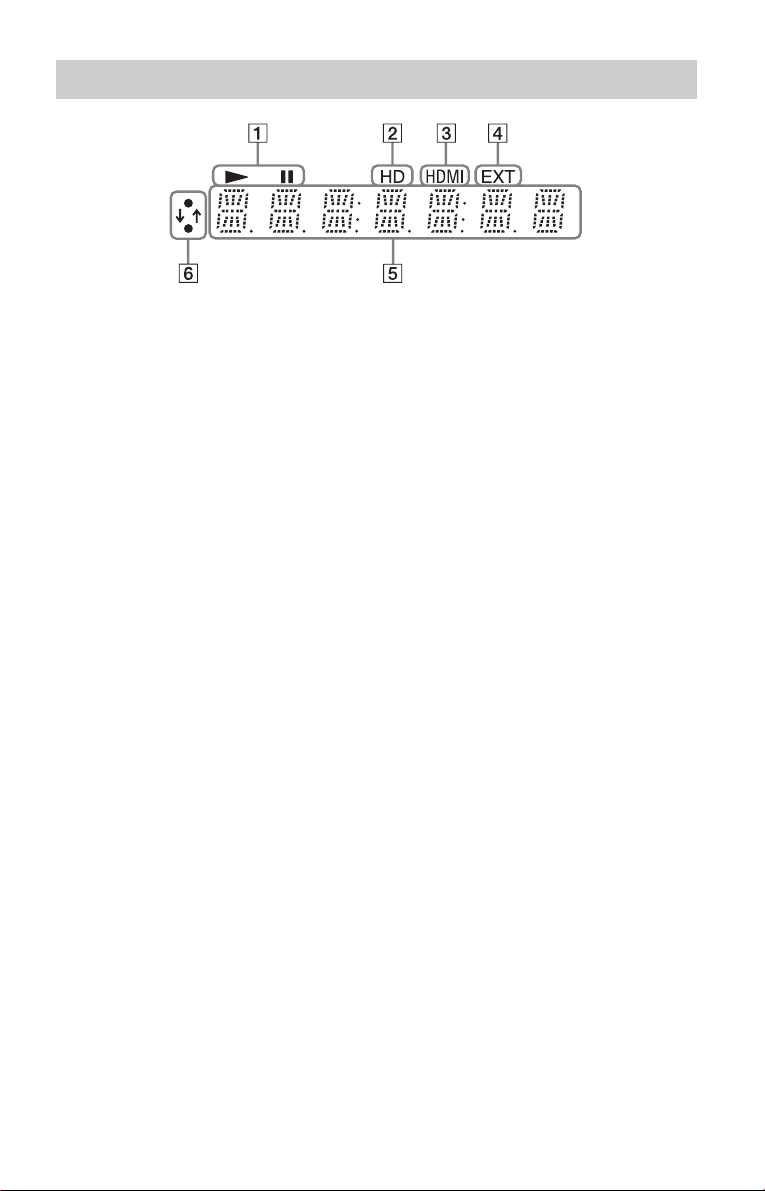
Дисплей передней панели
A N, X
Высвечивается во время
воспроизведения или паузы.
B HD (стр. 54)
Высвечивается при выводе
видеосигналов разрешения 720p/
1080i/1080p через гнездо HDMI
OUT или видеосигналов
разрешения 720p/1080i через гнезда
COMPONENT VIDEO OUT.
C HDMI (стр. 18)
Высвечивается при подсоединении
устройства HDMI.
D EXT (стр. 29)
Высвечивается при распознавании
внешней памяти.
E Информация о
воспроизведении
Вы можете проверить
информацию о времени.
Нажимайте повто рно кнопку TIME
во время воспроизведения.
Отображаемая на дисплее
информация изменяется
следующим образом.
При воспроизведении диска BDROM/DVD VIDEO
Истекшее время текущего
заголовка
r
Оставшееся время текущего
заголовка
При воспроизведении диска CD
Истекшее время текущей
дорожки
r
Оставшееся время текущей
дорожки
r
Истекшее время текущего
диска
r
Оставшееся время текущего
диска
z
В зависимости от диска может
отображаться индикация “T”
(заголовок или дорожка), “C” (раздел),
или “D” (диск).
F Индикатор сетевого
соединения
Высвечивается при загрузке
программного обеспечения
проигрывателя.
Для получения подробных
сведений о загрузке программного
обеспечения проигрывателя см.
стр. 51.
,продолжение
13
Page 14
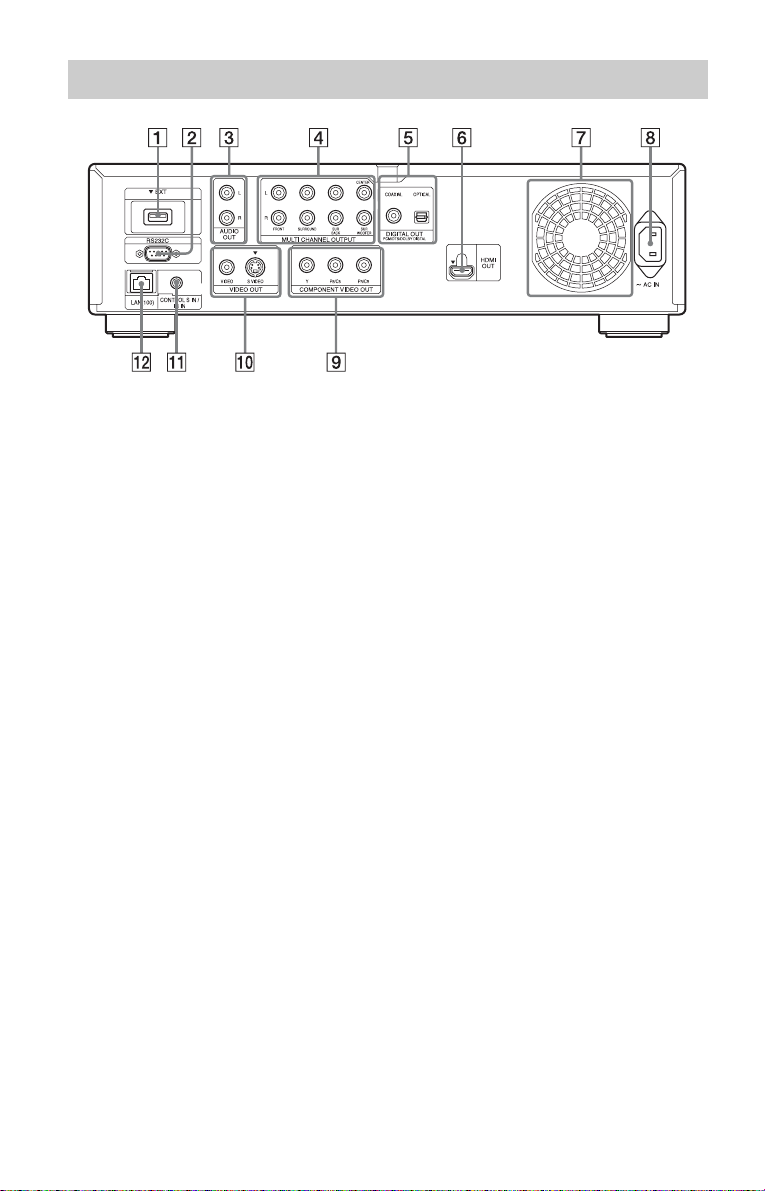
Задняя панель
A Слот EXT (стр. 29)
B Порт RS232C
Порт RS232C не может быть
использован в Европе.
C Гнезда AUDIO OUT (L/R)
(стр. 21, 28)
D Гнезда MULTI CHANNEL
OUTPUT (FRONT L/R,
SURROUND L/R, SUR BACK L/R,
CENTER, SUB WOOFER)
(стр. 27)
E Гнезда DIGITAL OUT (OPTICAL/
COAXIAL) (стр. 26)
F Гнездо HDMI OUT (стр. 17, 24)
G Вентиляционные отверстия
Вентилятор находится внутри
проигрывателя.
H Разъем AC IN (стр. 32)
I Гнезда COMPONENT VIDEO
OUT (Y, P
B/CB, PR/CR) (стр. 20)
J Гнезда VIDEO OUT (VIDEO/
S VIDEO) (стр. 21)
K Гнездо CONTROL S IN/IR IN
Если у Вас имеется CONTROL Sсовместимый телевизор или аудио/
видео усилитель (ресивер) Sony,
используйте кабель Control S (не
прилагается) для подсоединения к
гнезду Control S (выход).
Обратитесь к инструкции по
эксплуатации, прилагаемой к
телевизору или аудио/видео
усилителю (ресиверу).
L Разъем LAN (100) (стр. 30)
14
Page 15
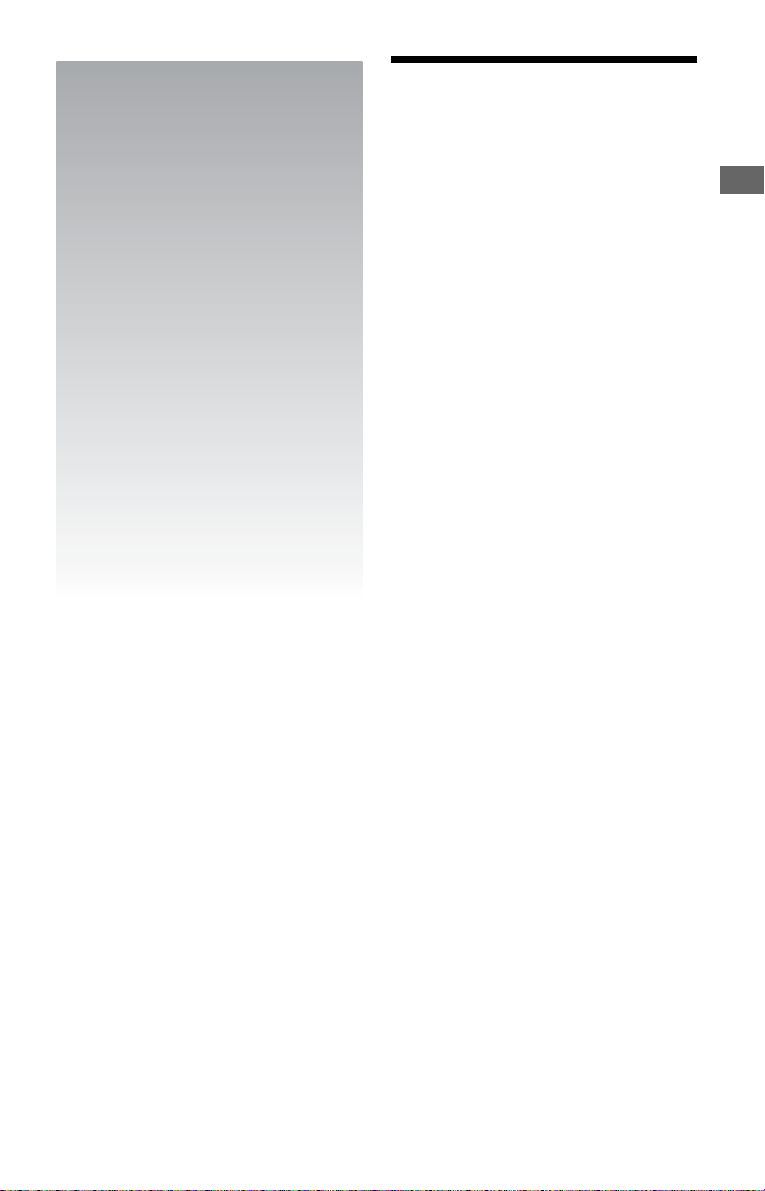
Подключения и
установки
Подключение проигрывателя
Проверьте наличие следующих
предметов.
• Аудио/ видео кабель (фоноштекер ×3)
(1)
• Сетевой провод (1)
• Внешняя память (1)
• Пульт дистанционного управления
(пульт) (1)
• Батарейки типа R6 (размер AA) (2)
Следуйте действиям пунктов с 1 по 7
для подключения и регулировки
установок проигрывателя. Не
подсоединяйте сетевой провод до
выполнения действий раздела
“Пункт 5: Подсоединение сетевого
провода” (стр. 32).
Подключения и установки
15
Page 16
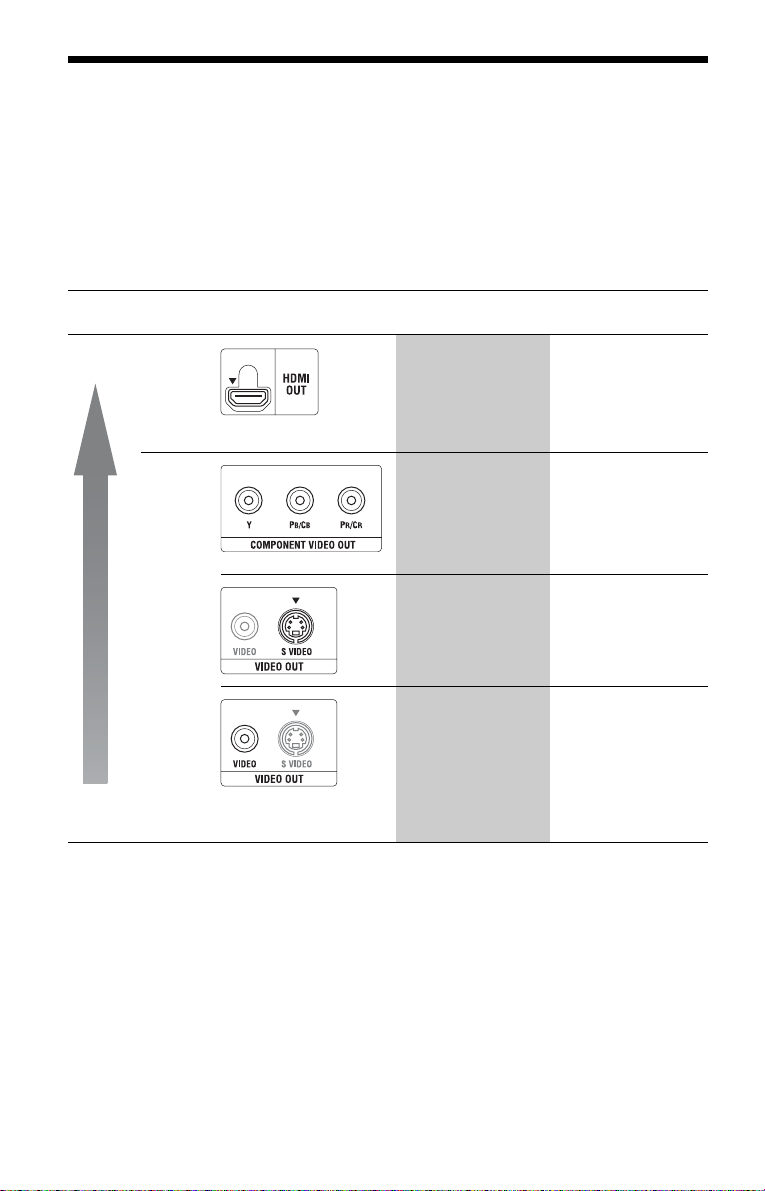
Пункт 1: Подсоединение к Вашему телевизору
О видеогнездах/гнездe HDMI OUT
Проигрыватель имеет следующие видеогнезда. Подсоедините проигрыватель к
соответствующему входному гнезду на Вашем телевизоре.
При подсоединении проигрывателя к телевизору с помощью HDMI-кабеля Вы
можете наслаждаться высоким качеством изображения и звука, передаваемых
через гнездо HDMI OUT.
Тип гнезда
Высокое
качество
Цифровое
Аналоговое
Разрешение
видеоизображения
Высокая четкость:
1080/24p, 1080p,
1080i, 720p
Стандартная
четкость: 576p/
480p, 576i/480i
Высокая четкость:
1080i, 720p
Стандартная
четкость: 576p/
480p, 576i/480i
Стандартная
четкость: 576i/480i
Подключение
См. раздел
“Подсоединение к
гнезду HDMI”
(стр. 17).
См. раздел
“Подсоединение к
компонентным
видеогнездам (Y,
Pb/Cb, Pr/Cr)”
(стр. 20).
См. раздел
“Подключение к
аудио/видео гнезду
или гнезду
S VIDEO” (стр. 21).
Стандартное
качество
b
• Вставляйте кабели плотно для
предотвращения нежелательных помех.
• Обращайтесь к инструкциям,
прилагаемым к подсоединяемым
компонентам.
• Вы не можете подсоединить данный
проигрыватель к телевизору, не
имеющему входного видеогнезда.
• Не прилагайте слишком большого усилия
к подсоединяемым кабелям. Надавливание
на стенку корпуса и т.п. может повредить
кабель.
16
Стандартная
четкость: 576i/480i
См. раздел
“Подключение к
аудио/видео гнезду
или гнезду
S VIDEO” (стр. 21).
Для подсоединения к телевизору
с входным разъемом DVI
Используйте кабель преобразователя
HDMI-DVI (не прилагается). Через
гнездо DVI не подаются никакие
аудиосигналы, п оэтому дополнительно
к этому соединению Вы должны
использовать другое подключение
аудиосигнала (стр. 22).
К тому же, Вы не можете подключить
гнездо HDMI OUT к гнездам DVI,
которые не являются HDCPсовместимыми (например, гнезда DVI
на дисплеях ПК).
Page 17
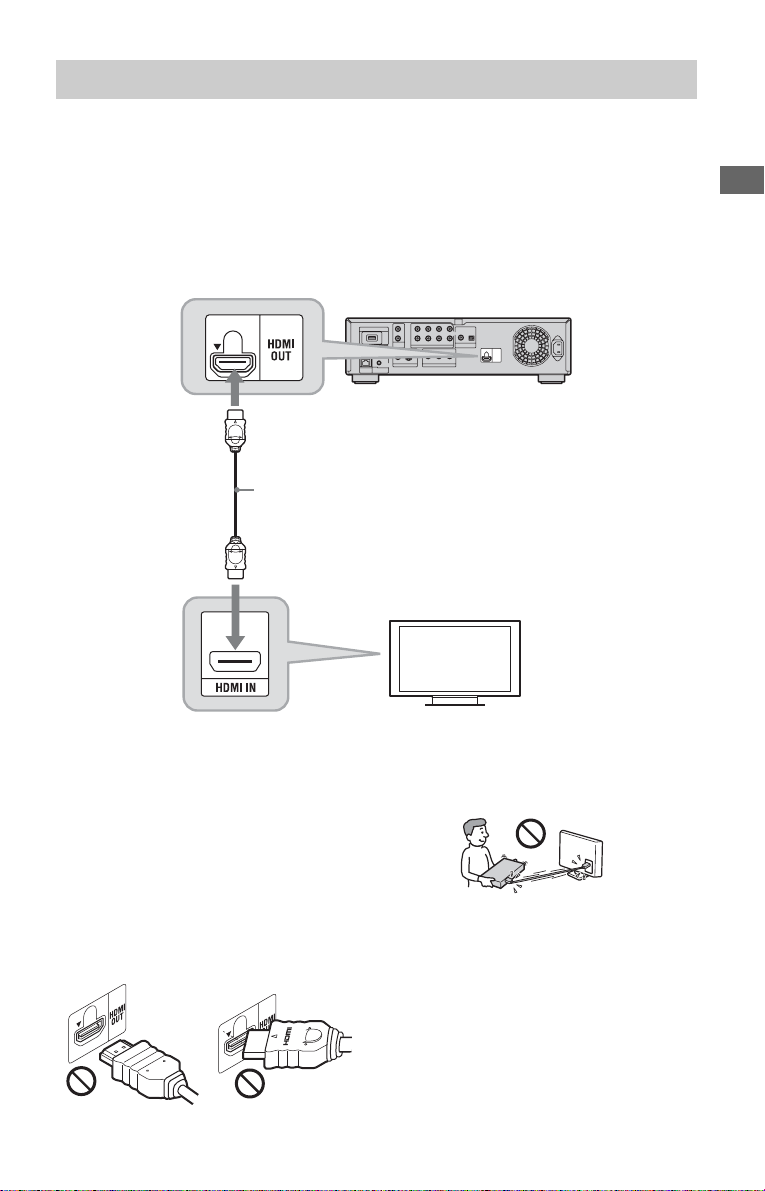
Подсоединение к гнезду HDMI
Соедините проигрыватель и Ваш телевизор с помощью HDMI-кабеля, чтобы
наслаждаться высококачественным цифровым изображением и звуком через
гнездо HDMI OUT.
Если Вы подсоединяете телевизор Sony, совместимый с функцией “Control for
HDMI” (стр. 18), обращайтесь к инструкции по эксплуатации, прилагаемой к
телевизору.
Если Вы подсоединяете телевизор, совместимый с разрешением 1080/24p или
1080p, используйте высокоскоростной HDMI-кабель.
Blu-ray Disc/DVD проигрыватель
HDMI-кабель (не прилагается)
Подключения и установки
Примечания о подсоединении к
гнезду HDMI OUT
Соблюдайте следующие правила,
поскольку неправильное обращение
может повредить гнездо HDMI OUT и
разъем.
• Тщательно совместите гнездо HDMI
OUT на задней стороне
проигрывателя и разъем HDMI,
сверяя их формы. Убедитесь, что
разъем не перевернут и не наклонен.
Tелевизор
• Обязательно отсоединяйте HDMIкабель при перемещении
проигрывателя.
• Если Вы ставите проигрыватель на
корпус с подсоединенным HDMIкабелем, не прилагайте слишком
большого усилия к стенке корпуса.
Это может повредить гнездо HDMI
OUT или HDMI-кабель.
• При подсоединении или
отсоединении не ввинчивайте и не
вращайте разъем HDMI.
,продолжение
17
Page 18
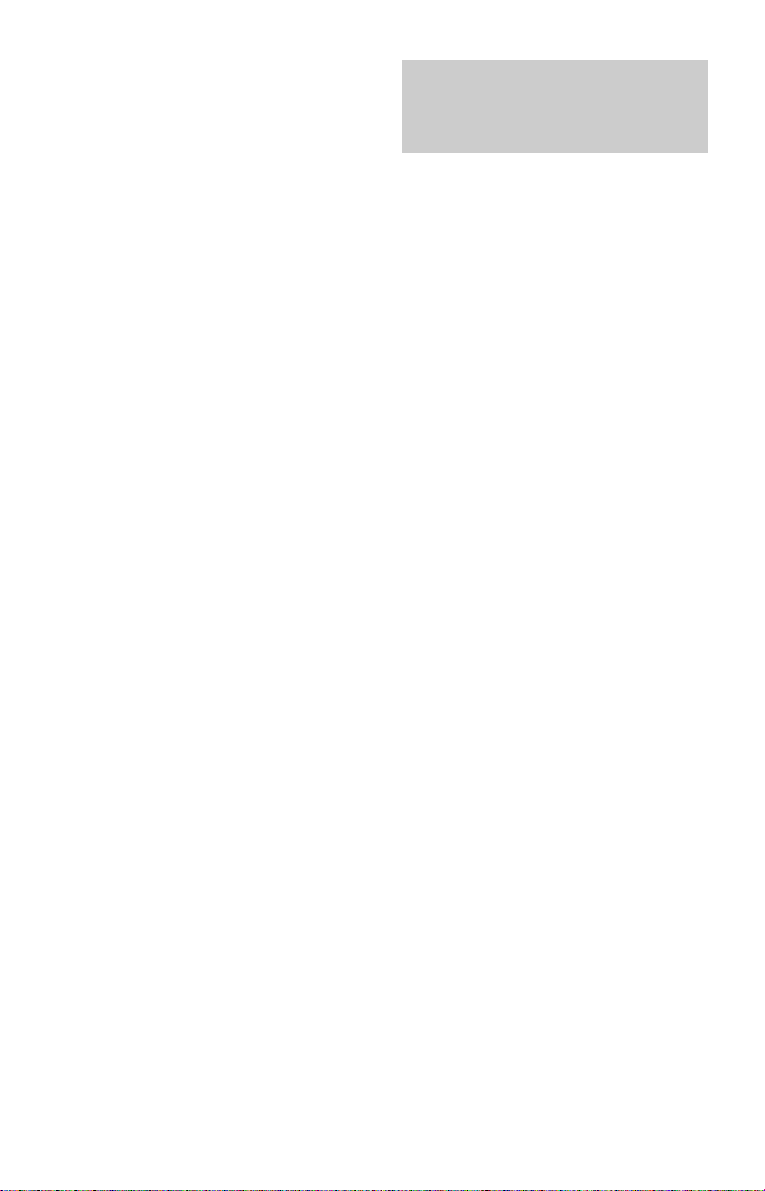
Об индикаторах для HDMIсоединения
При подсоединении HDMIсовместимого компонента
высвечивается индикатор HDMI на
дисплее передней панели.
b
• Не все телевизоры с высокой четкостью
изображения полностью совместимы с
данным устройством, и это может вызвать
наведенные помехи, которые будут
отображаться на изображении. В случае
возникновения проблем с изображением
разрешения 480i/576i/480p/576p/720p/1080i/
1080p пользователю рекомендуется
переключить соединение на гнездо
VIDEO OUT VIDEO или S VIDEO. В
случае возникновения вопросов
относительно совместимости Вашего
телевизора с данной моделью 480i/576i/
480p/576p/720p/1080i/1080p Blu-ray Disc/
DVD проигрывателя, пожалуйста,
обращайтесь в наш сервисный центр
обслуживания покупателей.
• Если изображение недостаточно четкое,
выглядит неестественно или Вас не
удовлетворяет его качество, измените
разрешение выходного видеосигнала в
пункте 3 раздела “Output Video Format” в
настройках “Video Settings” (стр. 54).
• Обязательно используйте только HDMIкабель с нанесенным логотипом HDMI.
О функциях BRAVIA Sync
(только для HDMIсоединений)
При подключении компонентов Sony,
совместимых с функцией “Control for
HDMI”, с помощью HDMI-кабеля (не
прилагается), процедура упрощается,
как показано ниже:
• Воспроизведение одним касанием
С помощью прикосновения к одной
из следующих кнопок
подсоединенный телевизор
включается, и селектор входа на
телевизоре автоматически
переключается на проигрыватель.
– [/1
– HOME: Автоматически появляется
стартовое меню (стр. 50).
– N: Воспроизведение начинается
автоматически (стр. 40).
• Отключение питания системы
Когда Вы отключаете телевизор с
помощью кнопки выключения
питания на пульте дистанционного
управления, проигрыватель и HDMIсовместимые компоненты
автоматически отключаются.
• Кинотеатр
При нажатии кнопки THEATRE
проигрыватель автоматически
переключается на оптимальный
видеорежим для просмотра фильмов.
При подсоединении аудио/видео
усилителя (ресивера) с помощью
HDMI-кабеля выход
громкоговорителя также
переключается автоматически. При
подсоединении телевизора,
совместимого с режимом кинотеатра,
с помощью HDMI-кабеля
видеорежим телевизора
переключается в режим кинотеатра.
Нажмите кнопку еще раз для
возврата к исходной установке.
• Отслеживание языка
Если Вы изменяете установку языка
экранной индикации Вашего
телевизора, установка языка
проигрывателя для экранной
индикации также изменяется после
его выключения и включения.
18
Page 19
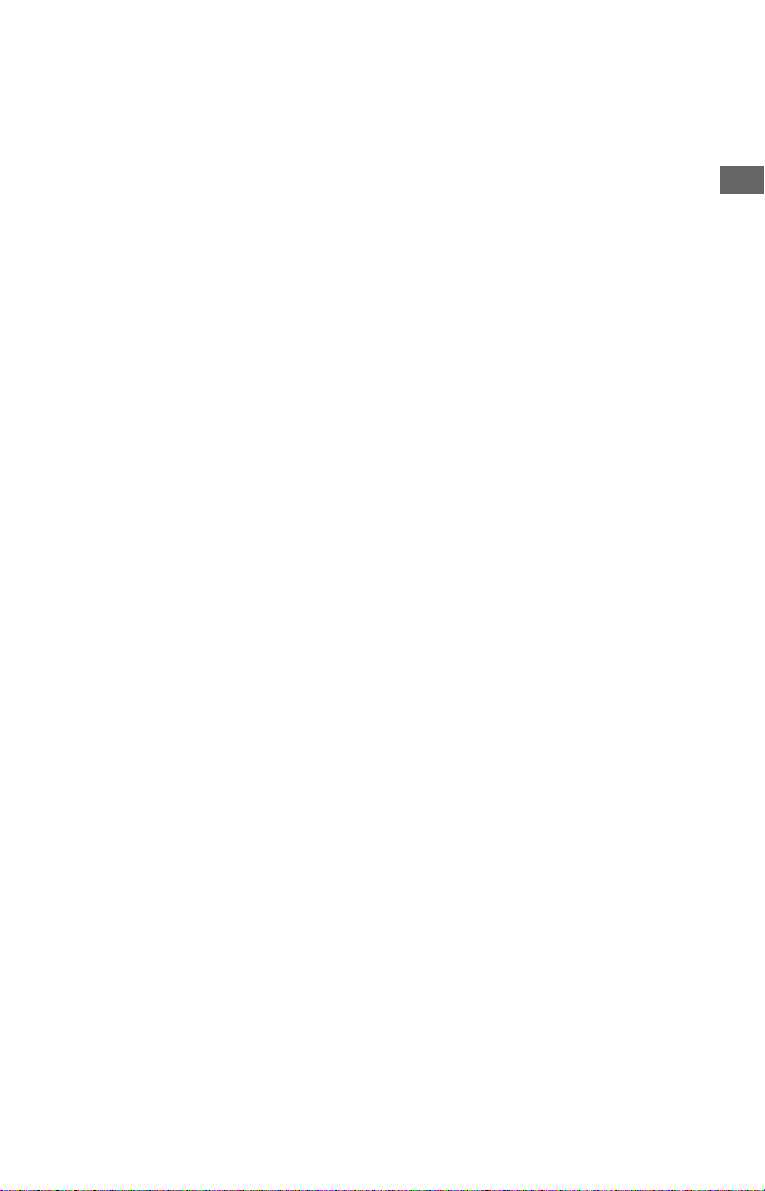
Для подготовки функций BRAVIA
Sync
Установите параметр “Control for
HDMI” в настройках “System Settings”
в положение “On” (стр. 68).
Подробные сведения об установках
Вашего телевизора или других
подсоединенных компонентов
приведены в инструкциях по
эксплуатации, прилагаемых к
телевизору или соответствующим
компонентам.
z
• При подсоединении телевизора Sony,
который совместим с функцией простой
настройки “Control for HDMI”, с помощью
HDMI-кабеля, установка “Control for
HDMI” проигрывателя автоматически
переключается в положение “On”, если
установка “Control for HDMI” на
подсоединенном телевизоре установлена в
положение “On”. Обращайтесь к
инструкции по эксплуатации, прилагаемой
к телевизору.
• При подсоединении телевизора Sony,
который совместим с функциями BRAVIA
Sync, с помощью HDMI-кабеля Вы
можете управлять основными функциями
проигрывателя с помощью пульта
дистанционного управления телевизора,
если установка “Control for HDMI” на
подсоединенном телевизоре установлена в
положение “On”. Обращайтесь к
инструкции по эксплуатации, прилагаемой
к телевизору.
Подключения и установки
b
В зависимости от подсоединенного
компонента функция “Control for HDMI”
может не работать. Обращайтесь к
инструкции по эксплуатации, прилагаемой к
компоненту.
,продолжение
19
Page 20
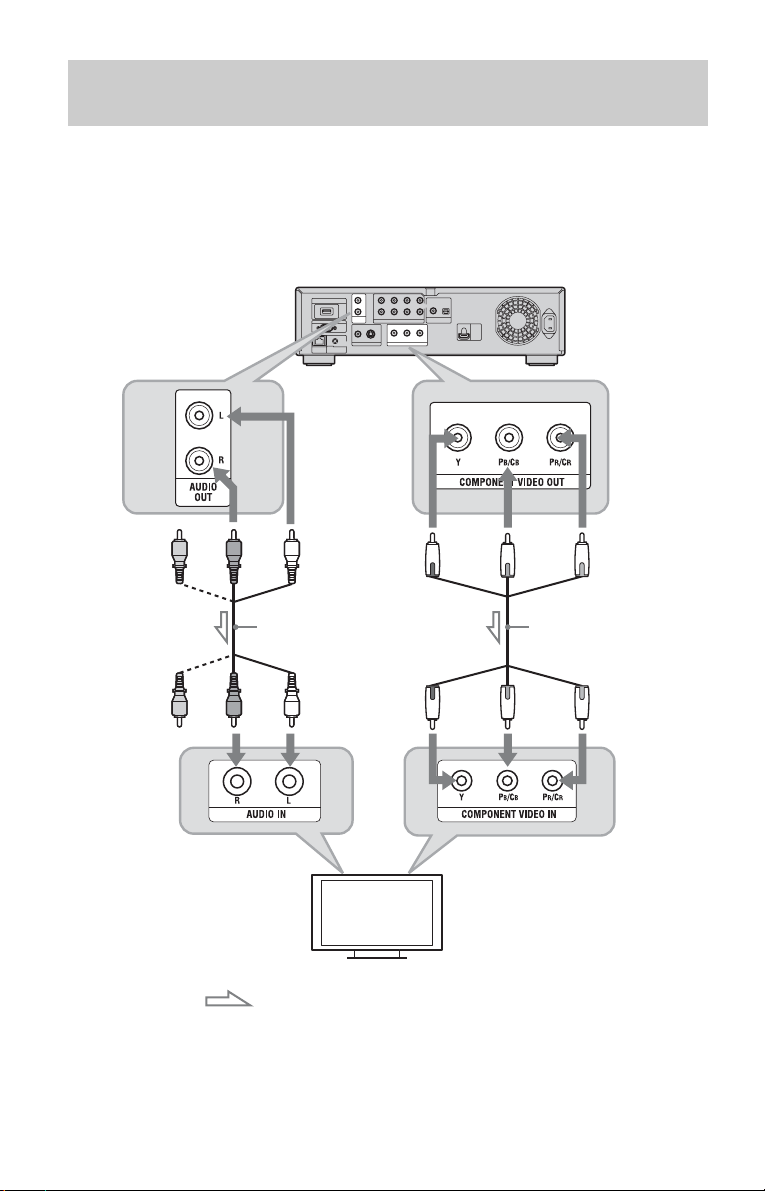
Подсоединение к компонентным видеогнездам
(Y, P
B/CB, PR/CR)
Соедините гнезда COMPONENT VIDEO OUT проигрывателя и Вашего
телевизора с помощью компонентного видеокабеля или трех кабелей для
видеосигнала (не прилагаются) одинакового типа и длины. Вы можете
наслаждаться высококачественным изображением.
Обязательно соедините гнезда AUDIO OUT (L/R) с помощью аудио/видео
кабеля.
Blu-ray Disc/DVD проигрыватель
(красный)
(красный) (белый)
Следите за соответствием
цветов штекеров и
соответствующих гнезд.
: Поток сигналов
Аудио/видео кабе ль
(прилагается)
(белый)
(зеленый)
b
При соединении проигрывателя и
телевизора с помощью компонентного
видеокабеля отсоедините штекер
видеосигнала (желтый) аудио/видео кабеля.
(зеленый)
Tелевизор
(синий)
(синий)
(красный)
Компонентный
видеокабель
(не прилагается)
(красный)
Следите за соответствием
цветов штекеров и
соответствующих гнезд.
20
Page 21
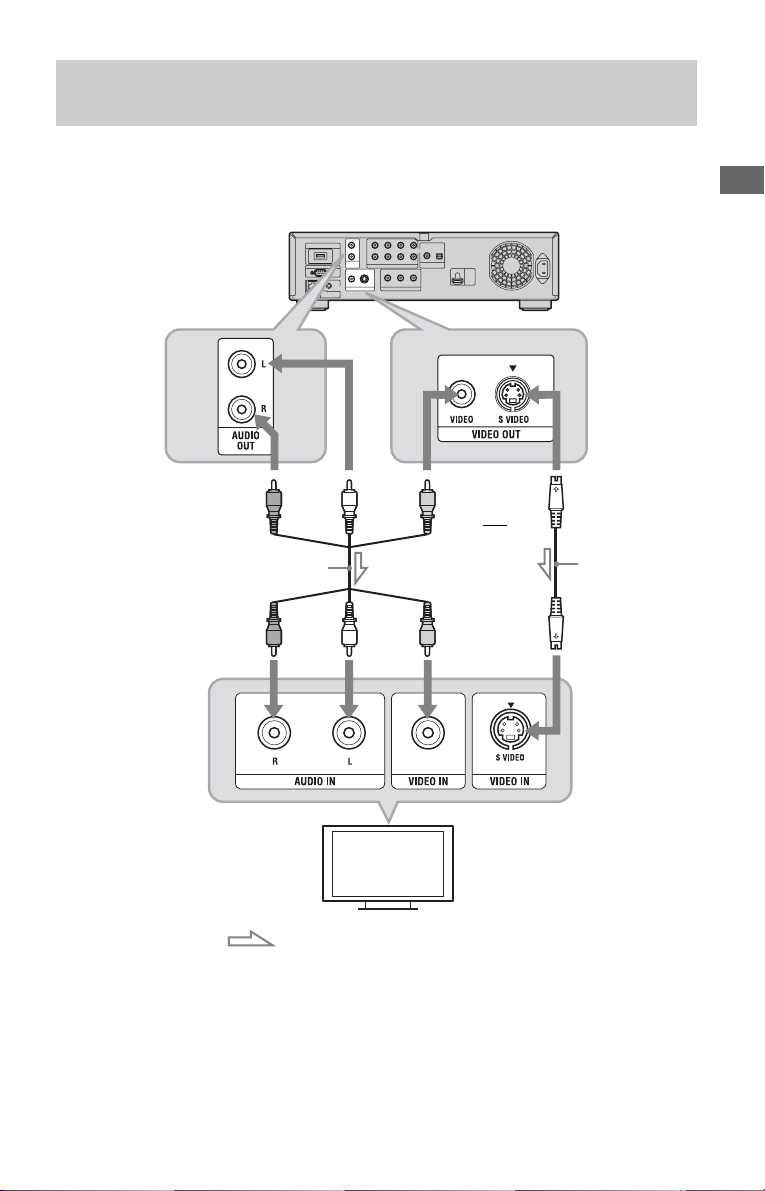
Подключение к аудио/видео гнезду или гнезду SVIDEO
Соедините гнездо VIDEO OUT (VIDEO) и гнезда AUDIO OUT (L/R) на
проигрывателе и телевизоре с помощью аудио/видео кабеля. Вы можете
наслаждаться стандартным качеством изображения и звука.
Blu-ray Disc/DVD проигрыватель
(желтый)(красный) (белый)
или
Подключения и установки
Аудио/видео кабель
(прилагается)
: Поток сигналов
b
При соединении проигрывателя и
телевизора с помощью кабеля S-video
отсоедините штекер видеосигн ала (желтый)
аудио/видео кабеля.
Tелевизор
Кабель S-video
(не прилагается)
(желтый)(красный) (белый)
Следите за
соответствием
цветов штекеров
и
соответствующих
гнезд.
21
Page 22
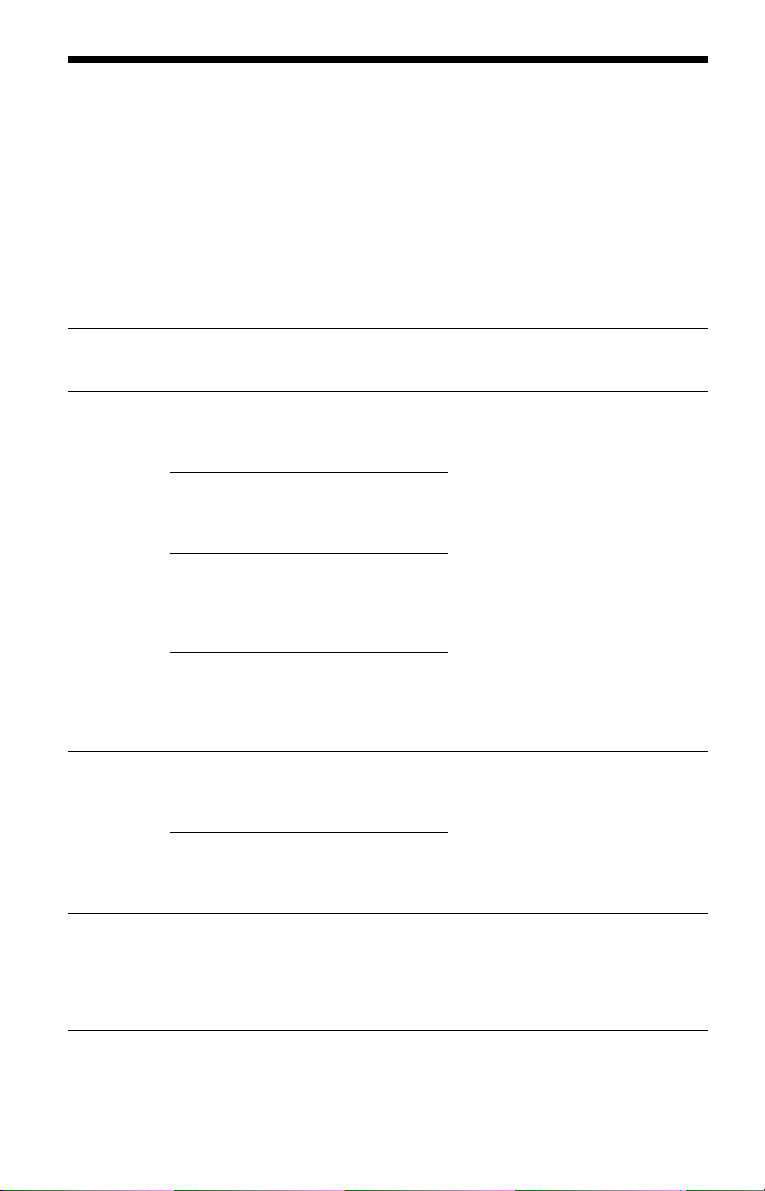
Пункт 2: Подсоединение аудио/видео усилителя (ресивера)
Требования к аудио/видео усилителю (ресиверу) и кабелю отличаются в
зависимости от источника сигнала следующим образом.
Чтобы наслаждаться высококачественным звуком дисков BD, установите
параметр “BD Audio Setting” в положение “Direct” в настройках “Audio Settings”
(стр. 62).
Для прослушивания вторичного звука и интерактивного звука установите
параметр “BD Audio Setting” в положение “Mix” в настройках “Audio Settings”
(стр. 62).
Для
прослушивания
7.1 канальный звук
5.1 канальный звук
Стереофонический
звук
Источник Аудио/
Dolby TrueHD Dolby TrueHD
Dolby Digital
Plus
DTS-HD
(DTS-HD High
Resolution и
DTS-HD
Master Audio)
LPCM 7.1 канальный
Dolby Digital Dolby Digital
DTS DTS
— Аудио/видео
видео усилитель
(ресивер)
совместимый аудио/
видео усилитель
(ресивер)
Dolby Digital Plus
совместимый аудио/
видео усилитель
(ресивер)
*2
DTS-HD
совместимый аудио/
видео усилитель
(ресивер)
LPCM
совместимый аудио/
видео усилитель
(ресивер)
совместимый аудио/
видео усилитель
(ресивер)
совместимый аудио/
видео усилитель
(ресивер)
усилитель
(ресивер),
совместимый со
стереофоническим
звуком
-
*2
-
*2
-
Кабель (подключение)
*1
-
HDMI-кабель
или
Кабель для 7.1 канального звука
(стр. 27)
*1
-
*1
-
HDMI-кабель (стр. 24),
Оптический/коаксиальный
кабель цифрового сигнала
(стр. 26),
или
Кабель для 7.1 канального звука
(стр. 27)
Стерео аудио кабель (стр. 28)
*3
(стр. 24)
*4
22
Page 23
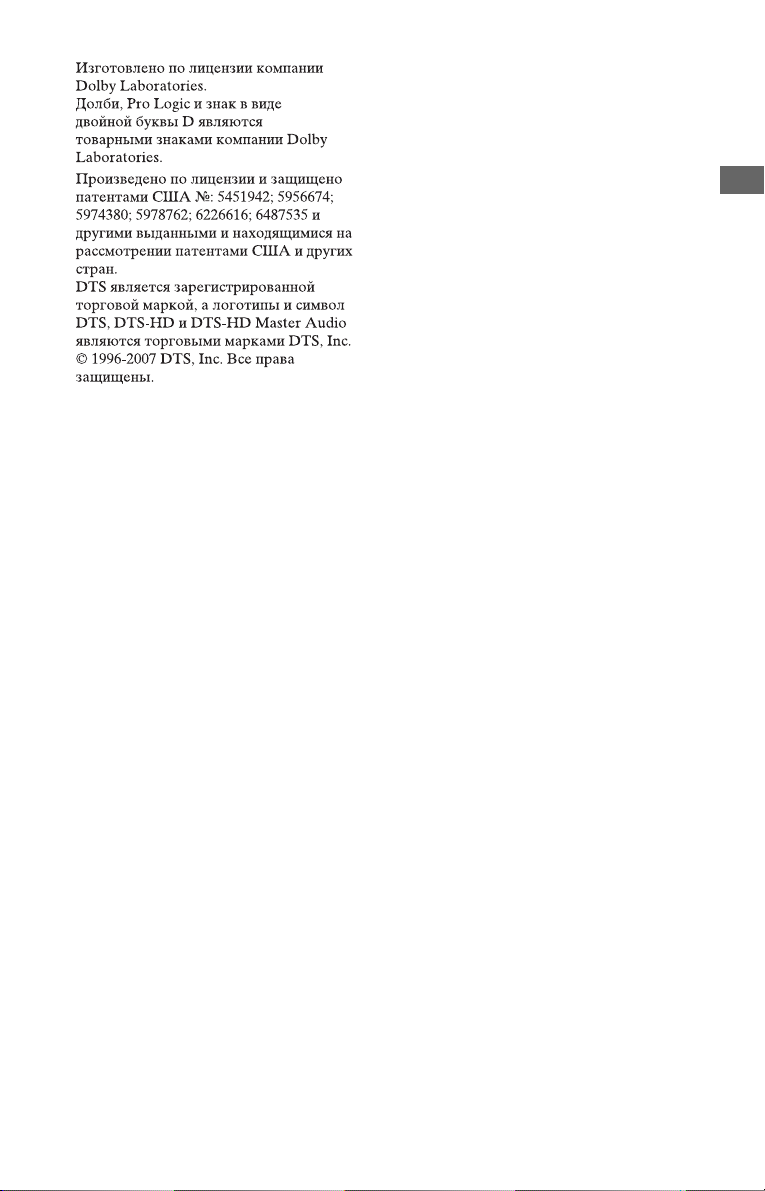
*1
*2
*3
Если параметр “BD Audio Setting”
установлен в положение “Direct” в
настройкax “Audio Settings”, выводятся
аудиосигналы, декодированные с
помощью аудио/видео усилителя
(ресивера).
*4
Если параметр “BD Audio Setting”
установлен в положение “Direct” в
настройках “Audio Settings”, выводится
сигнал формата HD Audio (Dolby Digital
Plus, Dolby TrueHD, DTS-HD High
Resolution Audio и DTS-HD Master
Audio), декодированный с помощью
проигрывателя.
Если параметр “BD Audio Setting”
установлен в положение “Mix” в
настройках “Audio Settings”, выводится
аудиосигнал формата DTS-HD как
5.1 канальный DTS-декодированный звук.
z
• Поддерживаемые аудиоформаты дисков
BD/DVD указываются на обратной
стороне каждой упаковки.
• Подробные сведения о выходных
аудиосигналах приведены в разделе
“Выходные аудиосигналы” на стр. 84.
b
• При подсоединении проигрывателя к
аудио/видео усилителю (ресиверу) с
помощью HDMI-кабеля выполните
следующие действия:
– Подсоедините аудио/видео усилитель
(ресивер) к Вашему телевизору с
помощью HDMI-кабеля или
– Подсоедините проигрыватель к Вашему
телевизору с помощью видеокабеля,
отличного от HDMI-кабеля
(компонентный видеокабель, кабель
S-video или аудио/видео кабель).
• Если Вы подсоедините компонент,
который не соответствует выбранному
аудиосигналу, из громкогово рителей будет
слышен громкий шум (или звука не будет),
что может привести к повреждению
Вашего слуха или громкоговорителей.
Подключения и установки
,продолжение
23
Page 24
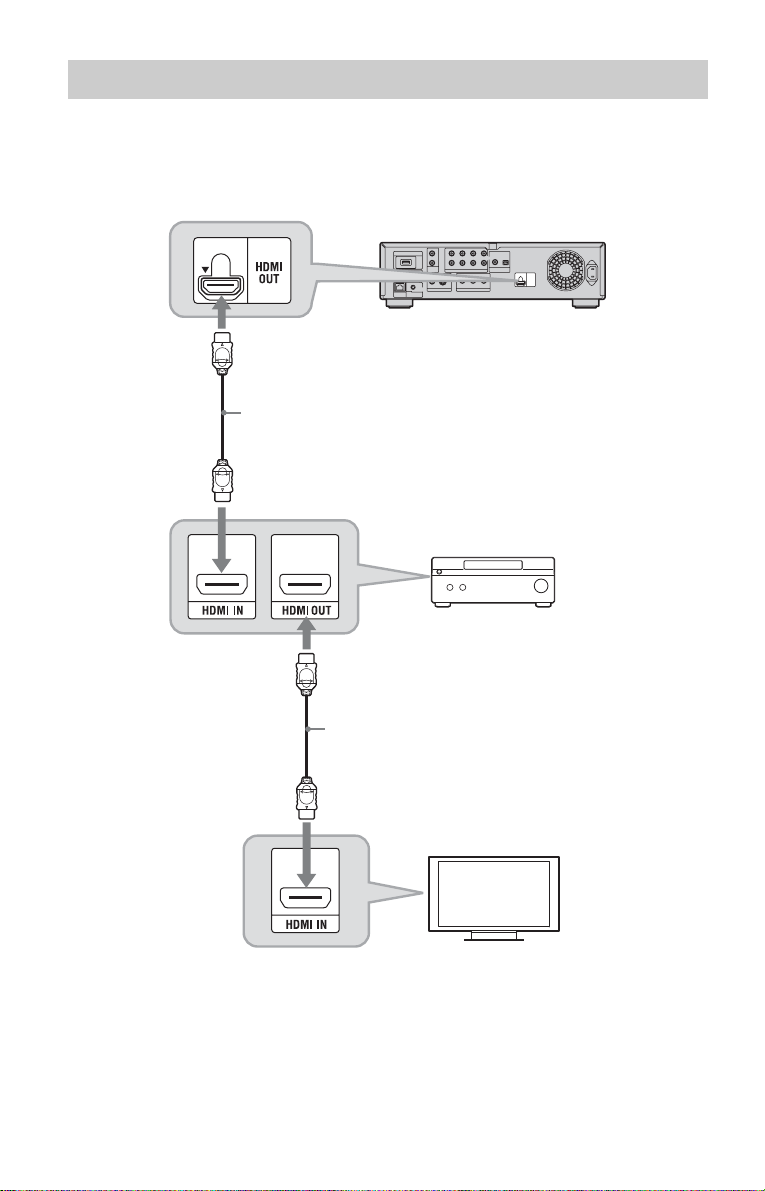
Подсоединение к гнезду HDMI
Если Ваш аудио/видео усилитель (ресивер) имеет вход HDMI, Вы можете
наслаждаться окружающим звуком.
Если Вы подсоединяете аудио/видео усилитель (ресивер) Sony, совместимый с
функцией “Control for HDMI” (стр. 18), обращайтесь к инструкции по
эксплуатации, прилагаемой к аудио/видео усилителю (ресиверу).
Blu-ray Disc/DVD проигрыватель
HDMI-кабель (не прилагается)
Аудио/видео
усилитель (ресивер)
24
HDMI-кабель (не прилагается)
Tелевизор
Page 25
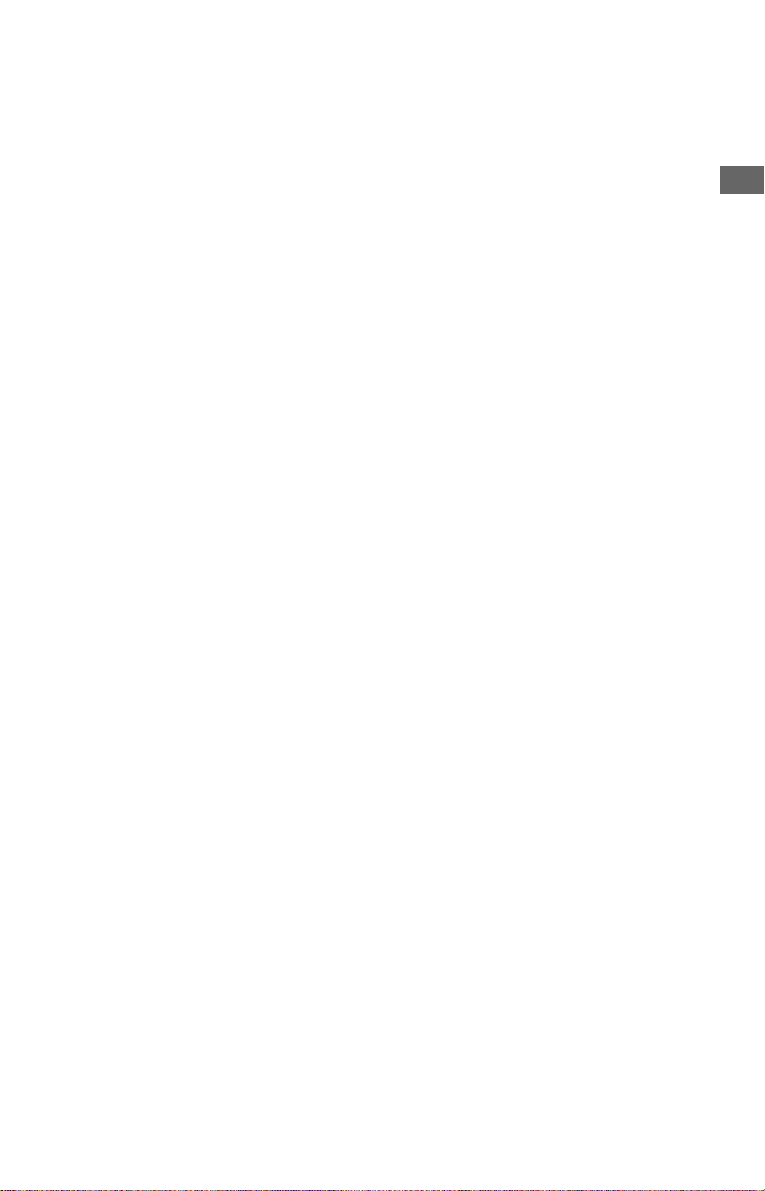
z
Выполните следующие установки, и Вы
сможете наслаждаться высоким качеством
звука от подсоединенного аудио/видео
усилителя (ресивера).
– Установите параметр “Audio Output
Priority” в настройках “Audio Settings” в
положение “HDMI” (стр. 58).
– Установите параметр “Audio (HDMI)” в
настройках “Audio Settings” в положение
“Auto” (стр. 62).
– У становите параме тр “BD Audio Settin g” в
настройках “Audio Settings” в положение
“Direct” (стр. 62).
b
Не все HDMI-совместимые аудио/видео
усилители (ресиверы) могут принимать 8канальные сигналы формата Linear PCM.
Обращайтесь также к инструкции,
прилагаемой к подсоединенному аудио/
видео усилителю (ресиверу).
Подключения и установки
,продолжение
25
Page 26
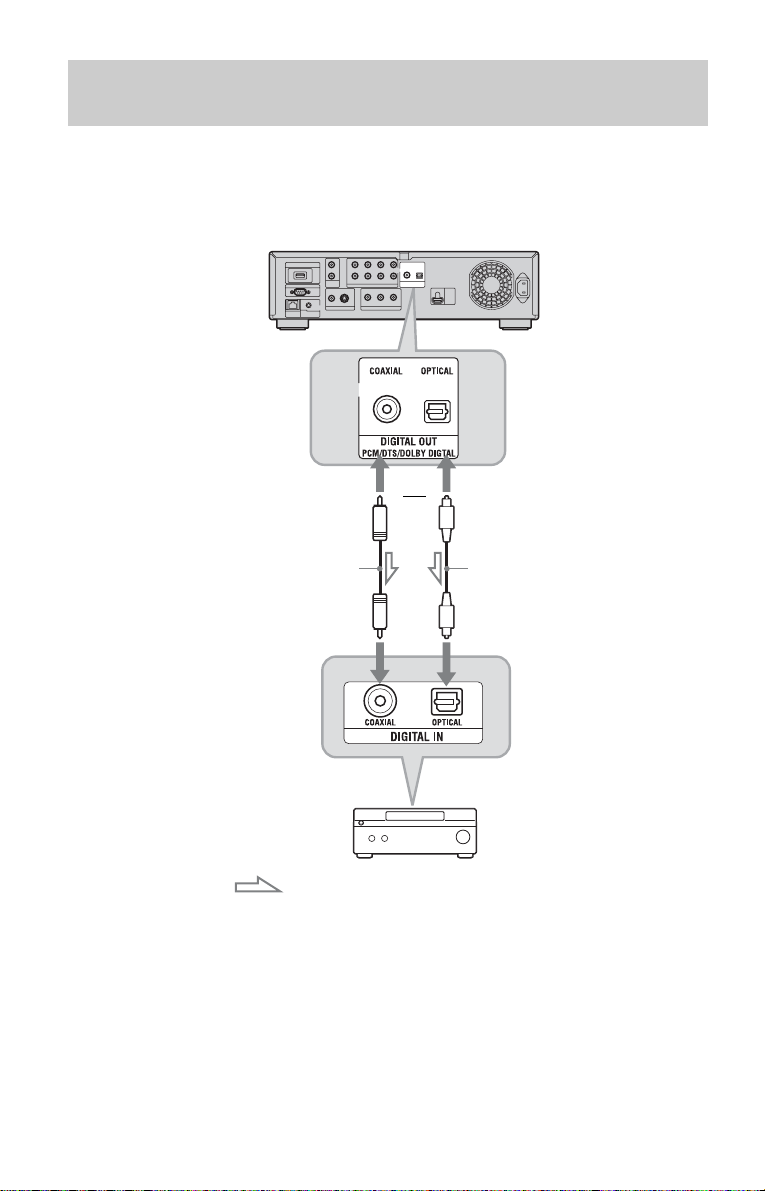
Подсоединение к цифровым гнездам (OPTICAL/ COAXIAL)
Если в Вашем аудио/видео усилителе (ресивере) имеется Dolby*1 Digital, Dolby Pro
Logic или DTS
наслаждаться эффектами окружающего звука формата Dolby Digital
(5.1-канальный), Dolby Pro Logic (4.0-канальный), или DTS (5.1-канальный).
*2
декодер и входное гнездо цифрового сигнала, Вы можете
Blu-ray Disc/DVD проигрыватель
или
Коаксиальный кабель
цифрового сигнала
(не прилагается)
Оптический кабель
цифрового сигнала
(не прилагается)
: Поток сигналов
1 Соедините гнездо цифрового
сигнала проигрывателя и
Вашего аудио/видео
усилителя (ресивера).
2 Установите параметр “Audio
Output Priority” в настройках
“Audio Settings” в положение
“Coaxial/Optical” (стр. 58).
26
Аудио/видео усилитель
(ресивер)
3 Выполните соответствующие
установки в меню “Dolby
Digital” и “DTS” в настройках
“Audio Settings” (стр. 62).
В противном случае звука не будет
или из громкоговорителей будет
слышен громкий шум.
Page 27
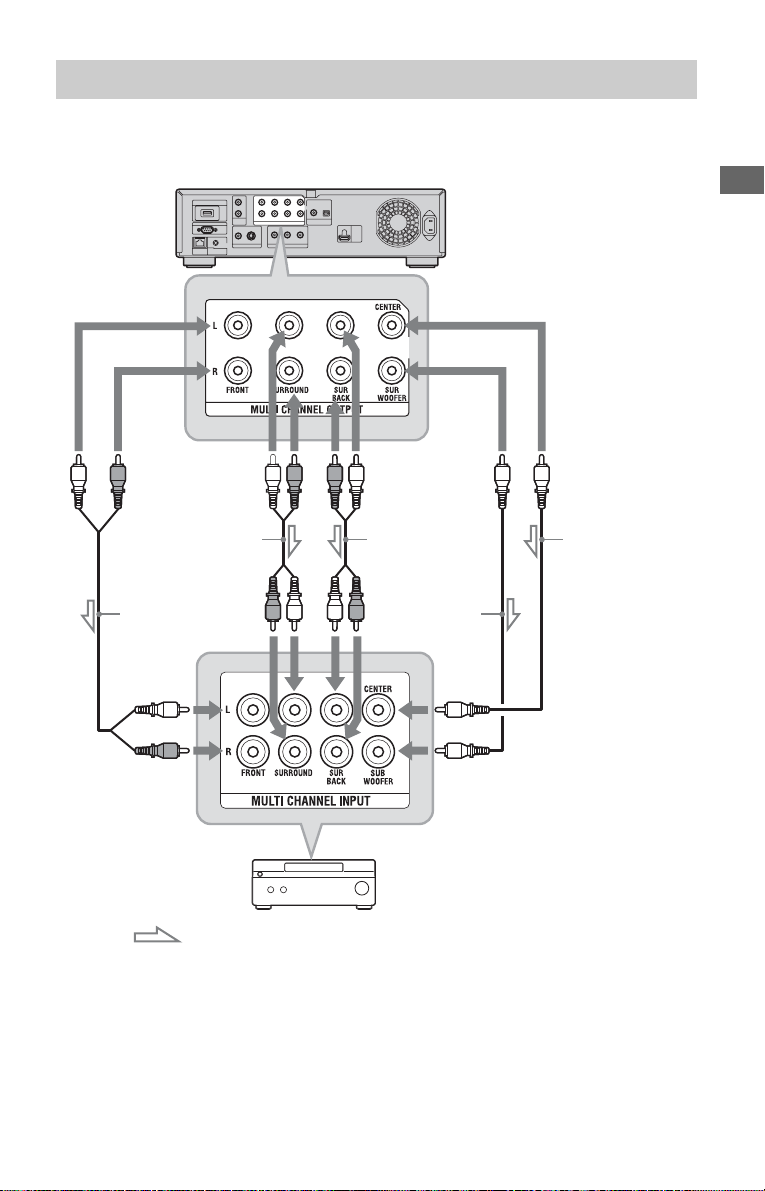
Подключение к гнездам 7.1 канального звука
Если Ваш аудио/видео усилитель (ресивер) имеет 7.1-канальные входы, Вы
можете наслаждаться многоканальным окружающим звуком.
Blu-ray Disc/DVD проигрыватель
Подключения и установки
Стерео аудио
кабель
(не прилагается)
Стерео аудио
кабель
(не прилагается)
: Поток сигналов
1 Соедините 7.1-канальные
гнезда проигрывателя и
Вашего аудио/видео
усилителя (ресивера).
Стерео аудио
кабель
(не прилагается)
Монофонический
аудио кабель
(не прилагается)
Аудио/видео усилитель
(ресивер)
Монофонический
аудио кабель
(не прилагается)
2 Установите параметр “Audio
Output Priority” в настройках
“Audio Settings” в положение
“Multi Channel Analogue”
(стр. 58).
,продолжение
27
Page 28
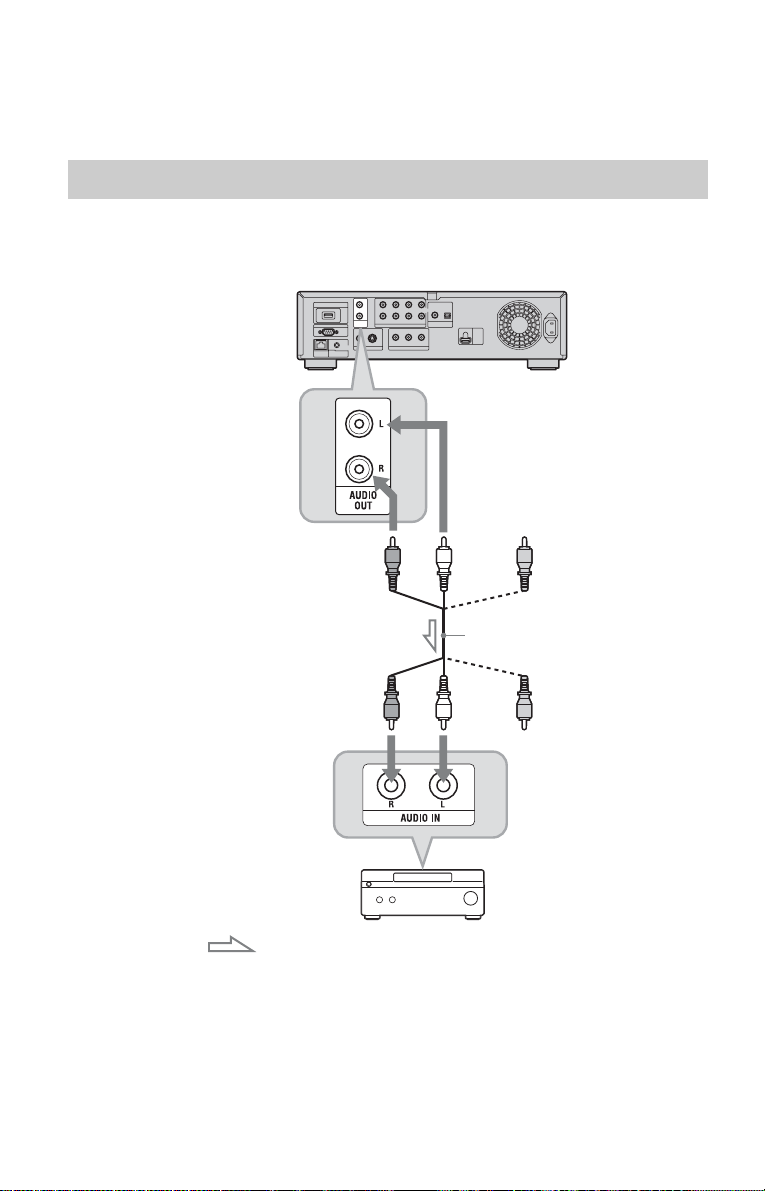
3 Выполните соответствующие
установки меню “Speaker
Settings” в настройках “Audio
Settings” (стр. 58).
Подсоединение к аудиогнездам L/R
Если Ваш аудио/видео усилитель (ресивер) имеет только входные аудиогнезда L и
R, используйте это соединение.
Blu-ray Disc/DVD проигрыватель
(белый)(красный)
Аудио/видео кабель (прилагается)
28
(белый)(красный)
Следите за соответствием
цветов штекеров и
соответствующих гнезд.
Аудио/видео усилитель
(ресивер)
: Поток сигналов
Page 29
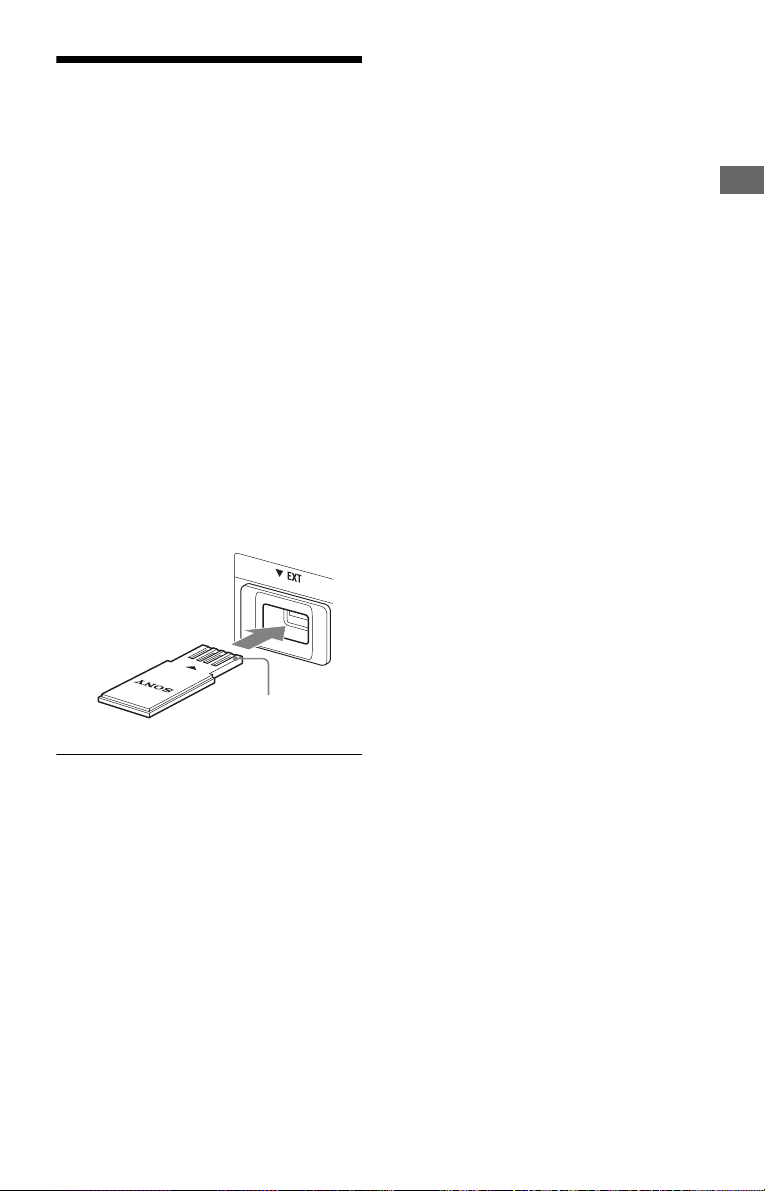
Пункт 3: Установка внешней памяти
Чтобы наслаждаться дополнительным
содержимым (например, BonusView/
BD-Live) на заголовках некоторых
дисков Blu-ray Disc, Вам нужно
использовать прилагаемую внешнюю
память.
Вставьте устройство внешней памяти
(флэш-память USB объемом 1 Гб или
более, например, Sony USM1GH) в
слот EXT в качестве индивидуального
накопителя.
Вставьте внешнюю память в
направлении, указанном
стрелкой V, в слот EXT до упора.
Проверьте, что при включении
проигрывателя высвечивается
индикатор EXT на дисплее передней
панели.
Задняя сторона
проигрывателя
Внешняя память
(прилагается)
С разъемом,
направленным вверх
Для извлечения внешней памяти
1 Нажмите кнопку [/1 для
выключения проигрывателя.
2 Вытяните внешнюю память из
слота EXT.
b
• Не подсоединяйте ничего, кроме флэшпамяти USB, например HDD и т.п., к слоту
EXT.
• Вставляйте внешнюю память прямо. Если
при установке внешней памяти в гнездо
применить силу, это может привести к
повреждению как внешней памяти, так и
проигрывателя.
• Держите внешнюю память в недоступном
для маленьких детей месте, поскольку они
могут ее случайно проглотить.
• Не давите слишком сильно на внешнюю
память в слоте, поскольку это может
привести к неисправности.
• Рекомендуется использовать доступную
внешнюю память Sony USM1GH, начиная
с апреля 2008 г.
• Другие флэш-устройства USB могут
поддерживать эту функцию. Однако при
этом не гарантируется совместимость со
всеми флэш-памятями USB.
• Перед установкой флэш-памяти USB,
отличной от Sony USM1GH, проверяйте
направление установки.
• В зависимости от флэш-памяти USB она
может выступать из слота EXT. Не давите
на слот и на выступающую часть флэшпамяти USB.
• Чтобы избежать повреждения данных или
внешней памяти, выключайте
проигрыватель при установке или
извлечении внешней памяти.
• Если индикатор EXT не высвечивается,
выключите проигрыватель, выньте и
снова установите внешнюю память, а
затем включите проигрыватель снова.
• Не вставляйте внешнюю память,
содержащую файлы с фотографиями или
музыкальными произведениями, чтобы
избежать повреждения данных внешней
памяти.
Подключения и установки
29
Page 30

Пункт 4: Подсоединение к сети
Подсоедините разъем LAN (100)
проигрывателя к источнику Интернетсвязи с помощью сетевого кабеля для
обновления программного
обеспечения п роигрывателя. Вы также
можете использовать функцию BDLive (стр. 41).
b
Для использования функции BD-Live
рекомендуется использовать Интернетсоединение с эффективной скоростью
1 Мбит/с или более, в зависимости от
сетевого окружения.
При непосредственном подсоединении к широкополосному маршрутизатору
1 Подсоедините разъем LAN
(100) проигрывателя к Вашей
точке подключения к сети
Интернет.
Методы подсоединения к Вашей
точке подключения к сети
Интернет включают:
• Непосредств енное подсоединение
к широкополосному
маршрутизатору
• Подсоединение через
беспроводный маршрутизатор
локальной сети
Обращайтесь также к
инструкциям, прилагаемым к
широкополосному
маршрутизатору или
беспроводному маршрутизатору
локальной сети.
2 Выполните соответствующие
установки меню “Internet
Settings” в настройках
“Network Settings” (стр. 69).
Для обновления программного
обеспечения проигрывателя с
помощью сети
Обратитесь к разделам “Network
Update” (стр. 51) и “Software Update
Notification” (стр. 69).
b
Не подсоединяйте телефонную линию к
разъему LAN (100), поскольку это может
вызвать неисправность.
Для использования функции BDLive
См. раздел “Использование
BonusView/BD-Live” (стр. 41).
30
Blu-ray Disc/DVD проигрыватель
Сетевой кабель
(не прилагается)
Широкополосный
маршрутизатор
К ПК
Сетевой кабель
(не прилагается)
ADSL-модем/
кабельный модем
Интернет
Page 31

О сетевых кабелях (локальная
сеть)
В зависимости от модема или
маршрутизатора тип сетевого кабеля
(локальная сеть), прямого или
перекрестного подключения,
отличается. Подробные сведения о
сетевых кабелях (локальная сеть)
приведены в инструкции по
эксплуатации, прилагаемой к модему
или маршрутизатору.
Рекомендуется использовать
экранированный интерфейсный
кабель (сетевой кабель), прямой или
перекрестный.
При подсоединении через беспроводный маршрутизатор локальной сети
Blu-ray Disc/DVD проигрыватель
Сетевой кабель
(не прилагается)
Преобразователь
Ethernet/
передающая среда
беспроводной
локальной сети
Подключения и установки
Маршрутизатор
беспроводной
локальной сети
Сетевой кабель
(не прилагается)
ADSL-модем/
кабельный модем
(точка доступа)
Интернет
b
Не подсоединяйте разъем LAN
проигрывателя к разъему LAN
компьютера.
К ПК
31
Page 32

Пункт 5:
Пункт 6:
Подсоединение
сетевого провода
После выполнения всех других
соединений подсоедините
прилагаемый сетевой провод к
разъему AC IN проигрывателя. Затем
подключите сетевые провода (шнуры
питания переменного тока)
проигрывателя и телевизора к
электрической сети.
к разъему AC IN
1
к электрической сети
2
Подготовка пульта
дистанционного
управления
Вы можете упра влять проигрывателем
с помощью прилагаемого пульта
дистанционного управления. Вставьте
две батарейки типа R6 (размер АА),
совмещая концы 3 и # батареек с
соответствующей маркировкой внутри
батарейного отсека. При
использовании пульта дистанционного
управления направляйте его на датчик
дистанционного управления на
проигрывателе (стр. 12).
b
• Используйте батарейки надлежащим
образом во избежание возможных
протечек и коррозии. В случае протечки
не прикасайтесь к жидкости руками.
Соблюдайте следующие правила:
– Не используйте новую батарейку со
старой или батарейки различных
производителей.
– Не пытайтесь перезаряжать батарейки.
– Если Вы не собираетесь использовать
пульт дистанционного управления в
течение продолжительного периода
времени, выньте батарейки.
– В случае протечки вытрите всю
жидкость внутри батарейного отсека и
вставьте новые батарейки.
• Не подвергайте датчик дистанционного
управления (имеющий символ на
передней панели) воздействию сильного
света, например прямых солнечных лучей
или осветительной аппаратуры.
Проигрыватель может не реагировать на
пульт дистанционного управления.
32
Page 33

Управление телевизорами с помощью пульта дистанционного управления
Вы можете управлять громкостью,
источником входного сигнала,
позицией программы и выключателем
питания телевизора Sony с помощью
прилагаемого пульта дистанционного
управления.
b
При замене батареек пульта
дистанционного управления кодовый номер
может быть сброшен до установки по
умолчанию. Установите соответствующий
кодовый номер еще раз.
TV [/1
Цифровые
кнопки
%
2 +/–
t
PROG +/–
Доступные кнопки
В зависимости от подсоединенного
устройства Вы, возможно, не сможете
управлять Вашим телевизором с
помощью некоторых или всех кнопок
(
TV [/1
, PROG +/–, 2 +/–, %,
или
цифровые кнопки).
Кнопки Операции
TV [/1 Включение или
2 (громкость)
+/–
PROG
(программа) +/–
t (выбор
источника
входного
сигнала)
%
(выключение
звука)
выключение Вашего
телевизора.
Регулировка
громкости Вашего
телевизора.
Выбор позиции
программы на Вашем
телевизоре.
Переключение
источника входного
сигнала между
телевещанием и
другими источниками.
Выключение звука.
Для управления другими
телевизорами с помощью пульта
дистанционного управления
Вы также можете управлять
громкостью, источником входного
сигнала, позицией программы и
выключателем питания телевизора,
отличного от Sony.
Если Ваш телевизор имеется в списке
приведенной ниже таблицы,
установите соответствующий код
производителя.
b
Если Вы введете новый кодовый номер, то
ранее введенный кодовый номер будет
стерт.
1 Удерживая нажатой кнопку
TV [/1, введите код производителя
телевизора с помощью цифровых
кнопок.
Например, чтобы ввести “09”,
нажмите “0”, а затем “9”.
Подключения и установки
,продолжение
33
Page 34

Кодовые номера
управляемых телевизоров
Если указано более одного
кодового номера, попробуйте
вводить их по одному за один раз до
тех пор, пока Вы не найдете тот,
который будет работать с Вашим
телевизором.
Производитель Кодовый
номер
Sony 01 (по
умолчанию)
Grundig 11
Hitachi 24
ITT 15, 16
JVC 33
LG/Goldstar 76
Loewe 45
Nokia 15, 16, 69, 73
Panasonic 17, 49
Philips 06, 07, 08, 72
Saba 12, 13, 74
Samsung 22, 23, 71
Sanyo 25
Sharp 29
Telefunken 36
Thomsom 43, 75
Toshiba 38
2 Отпустите кнопку TV [/1.
Пункт 7: Easy Setup
Для выполнения минимального
количества основных регулировок при
использовании проигрывателя,
следуйте действиям приведенных ниже
пунктов. Если Вы не завершили
упрощенную настройку, она будет
появляться при каждом включении
проигрывателя.
Выполните приведенные ниже
установки в следующем порядке.
При первом включении
Немного подождите, пока
проигрыватель включится и
запустит функцию упрощенной
настройки.
[/1
TV [/1
</M/m/,,
RETURN
HOME
ENTER
34
1 Включите телевизор.
2 Нажмите кнопку [/1 для
включения проигрывателя.
Проигрыватель включится через
короткий промежуток времени.
Page 35

3 Переключите селектор входа
на Вашем телевизоре так,
чтобы сигнал проигрывателя
появился на экране
телевизора.
Появится дисплей выбора языка
экранного меню.
• Если дисплей выбора экранного
меню не появляется
Нажмите кнопку HOME и
выберите опцию “Easy Setup” в
настройках “Setup” (стр. 71).
Затем выберите опцию “Start” и
нажмите кнопку ENTER.
4 Выберите язык экранной
индикации с помощью кнопок
M/m и нажмите кнопку ENTER.
Появится сообщение об исходных
установках.
5 Выберите опцию “Start” и
нажмите кнопку ENTER.
6 Выберите тип кабеля,
используемого для
соединения проигрывателя и
Вашего телевизора, и нажмите
кнопку ENTER.
Подключения и установки
Выберите опцию “HDMI” при
подсоединении Вашего телевизора
с помощью HDMI-кабеля и
перейдите к пункту 7.
b
При одновременном подсоединении
гнезда HDMI OUT и других выходных
видеогнезд, выберите опцию
“Component Video”.
Выберите опцию “Component
Video” при подсоединении Вашего
телевизора с помощью
компонентного видеокабеля и
перейдите к пункту 7.
Выберите опцию “Video or S
Video” при подсоединении Вашего
телевизора с помощью
видеокабеля или кабеля S-video и
перейдите к пункту 8.
,продолжение
35
Page 36

7 Выберите разрешение
выходного видеосигнала для
подсоединенного телевизора
и нажмите кнопку ENTER.
Подробные сведения о разрешении
выходного видеосигнала
приведены на стр. 55.
При выборе опции “HDMI” в
пункте 6
Выберите одну из опций “Auto”,
“480i/576i”, “480p/576p”, “720p”,
“1080i” или “1080p”.
При одновременном
подсоединении гнезда HDMI OUT
и других выходных видеогнезд,
видеосигналы могут не поступать
на гнезда, отличные от гнезда
HDMI OUT, когда выбрана опция
“Auto” или “1080p”.
При одновременном
подсоединении другого
оборудования нажмите кнопку
RETURN для возврата к пункту 6 и
измените установку “TV
Connection Method”.
При выборе опции “Component
Video” в пункте 6
Выберите одну из опций “480i/
576i”, “480p/576p”, “720p” или
“1080i”.
При изменении разрешения
выходного видеосигнала
изображение отображается при
выбранном разрешении около
30 секунд, а затем на дисплее
отображается запрос на
подтверждение.
Следуйте инструкциям на экране и
перейдите к следующему пункту.
b
Если изображение искажается или
изображение не появляется, подождите
около 30 секунд, не нажимая ни на какие
кнопки. Дисплей вернется к экрану
установки разрешения.
Если выбранное разрешение выходного
видеосигнала неправильное, на экране
не появится изображение при нажатии
какой-либо кнопки в течение 30 секунд.
В этом случае нажимайте кнопку x на
проигрывателе более 10 секунд для
сброса разрешения выходного
видеосигнала к более низкому
разрешению. Для изменения
разрешения выходного видеосигнала
установите опцию “Output Video
Format” в настройках “Video Settings”
(стр. 54).
36
Page 37

8 Выберите формат, который
соответствует Вашему
телевизору, и нажмите кнопку
ENTER.
10
Выберите опцию “Allow”,
чтобы разрешить Интернетсоединение из содержимого
дисков BD, и нажмите кнопку
ENTER.
Подключения и установки
Выберите опцию “16:9” при
подсоединении к
широкоэкранному телевизору или
к телевизору с функцией
широкоэкранного режима.
Выберите опцию “4:3” при
подсоединении к телевизору с
форматом экрана 4:3 без функции
широкоэкранного режима.
9 (Только при подсоединении
Вашего телевизора с
помощью HDMI-кабеля)
Установите функцию “Control
for HDMI” в положение “On”
или “Off” и нажмите кнопку
ENTER.
Выберите опцию “On” для
использования функции “Control
for HDMI” при подсоединении
компонентов Sony, которые
совместимы с функцией “Control
for HDMI” (стр. 18).
Если Вы не используете функцию
“Control for HDMI”, выберите
опцию “Off”.
Выберите опцию “Do not allow”,
чтобы запретить Интернетсоединение из содержимого дисков
BD.
11
Установите параметр “Quick
Start Mode” в положение “On”
или “Off” и нажмите кнопку
ENTER.
Для получения подробных
сведений о режиме “Quick Start
Mode”, см. стр. 68.
12
Выберите опцию “Finish” и
нажмите кнопку ENTER.
z
• Вы можете сбросить установки к
заводским установкам (стр. 72).
• Вы можете инициировать повторное
выполнение функции “Easy Setup” из
пункта “Easy Setup” в настройках “Setup”
(стр. 71).
37
Page 38

Воспроизведение дисков BD/DVD
BD
DVD
Z
Цифровые
кнопки
</M/m/,,
ENTER
OPTIONS
HOME
Воспроизведение
N
X
x
1 Переключите селектор входа
на Вашем телевизоре так,
чтобы сигнал проигрывателя
появился на экране
телевизора.
2 Нажмите кнопку Z и
поместите диск в отсек для
дисков.
Стороной для
проигрывания вниз
3 Нажмите кнопку Z, чтобы
закрыть отсек для дисков.
• Если Вы вставили имеющийся в
продаже диск BD-ROM или DVD
VIDEO, воспроизведение
начнется автоматически в
зависимости от диска.
38
Page 39

b
Воспроизведение не начинается при
нажатии кнопки N, пока отсек для
дисков открыт.
4 Нажмите кнопку HOME.
5 Выберите опцию “Video” с
помощью кнопок </,.
6 Выберите опцию с
помощью кнопок M/m и
нажмите кнопку N или
ENTER.
Для имеющихся в продаже дисков
BD-ROM или DVD VIDEO
воспроизведение начнется
автоматически.
Для дисков BD или дисков DVD,
записанных на другом
оборудовании, появится список
заголовков. Выберите заголовок с
помощью кнопок M/m и нажмите
кнопку N или ENTER.
Начнется воспроизведение.
Для остановки воспроизведения
Нажмите кнопку x.
Для паузы воспроизведения
Нажмите кнопку X.
z
В списке заголовков рядом с названиями
заголовков отображается индикация “PL”
(список воспроизведения), который
создается и редактируется из оригиналов.
b
• В зависимости от диска Вы, возможно, не
сможете выполнить некоторые из
операций воспроизведения. Обратитесь к
руководству по эксплуатации,
прилагаемом к диску.
• В зависимости от дисков BD или дисков
DVD, записанных на другом
оборудовании, списки заголовков или
названия заголовков могут не
отображаться.
Для возобновления
воспроизведения с того места,
где Вы его остановили
(возобновление
воспроизведения)
После остановки воспроизведения
выберите опцию с помощью кнопок
M/m и нажмите кнопку N или ENTER.
Проигрыватель возобновит
воспроизведение с места, в котором Вы
нажали кнопку x.
Чтобы начать с начала, нажмите
кнопку OPTIONS для выбора опции
“Play from start” и нажмите кнопку
ENTER. Воспроизведение начнется с
начала заголовка.
b
• Место остановки воспроизведения будет
стерто из памяти, когда:
– Вы открываете отсек для дисков,
– Вы воспроизводите другой заголовок,
– Вы изменили настройки проигрывателя
или
– Вы извлекли внешнюю память (для
дисков BD-ROM).
• Проигрыватель, возможно, не сможет
возобновить воспроизведение в
зависимости от диска или точки остановки.
Для воспроизведения дисков BD
или дисков DVD с ограниченным
доступом (родительский
контроль)
При воспроизведении дисков BD с
ограниченным доступом измените
установку “BD Parental Control” в
настройках “BD/DVD Viewing
Settings” (стр. 64).
При воспроизведении диска DVD с
ограниченным доступом на экране
появится сообщение о необходимости
ввода пароля.
Введите Ваш четырехзначный пароль
с помощью цифровых кнопок, а затем
нажмите кнопку ENTER.
Начнется воспроизведение.
Подробные сведения о регистрации
или изменении пароля приведены в
разделе “Password” (стр. 66).
,продолжение
Воспроизведение
39
Page 40

Для воспроизведения дисков BDRE или BD-R с ограниченным
доступом (блокировка дисков)
При воспроизведении дисков BD-RE
или BD-R с ограниченным доступом с
помощью функции блокировки дисков
на экране появится дисплей ввода
Вашего пароля.
1 Введите Ваш четырехзначный
пароль, который был
зарегистрирован при создании
диска, с помощью цифровых
кнопок, и нажмите кнопку ENTER.
2 Выберите заголовок и нажмите
кнопку N или ENTER.
Начнется воспроизведение.
Воспроизведение одним
касанием (только для HDMIсоединения)
Нажмите кнопку N.
Проигрыватель и подсоединенный
телевизор включаются, и селектор
входа на телевизоре переключается на
проигрыватель, а затем автоматически
начинается воспроизведение.
b
• При использовании HDMI-соединения
может наблюдаться задержка перед
воспроизведением изобра жения на экране,
а начальная часть воспроизводимого
изображения может не отображаться.
• Для использования функции
воспроизведения одним касанием
установите опцию “Control for HDMI” в
положение “On” в настройках “System
Settings” (стр. 68).
Доступные ОПЦИИ
1 Нажмите кнопку OPTIONS.
Появится меню опций.
2 Выберите пункт с помощью
кнопок M/m и нажмите кнопку
ENTER.
Доступные пункты отличаются в
зависимости от типа диска или
состояния, в котором находится
проигрыватель.
Пункты Подробности
A/V Settings Регулировка
Title List Отображение списка
Play Воспроизведение
Play from start Воспроизведение
Top Menu Отображение
Menu/Popup
Menu
Stop Остановка
Title Search Поиск заголовка и
Chapter
Search
установок
изображения и
звука.
• Video Settings
(стр. 44)
• Audio Settings
(стр. 46)
заголовков.
заголовка с места, в
котором Вы нажали
x.
кнопку
заголовка с начала.
верхнего меню диска
(стр. 41).
Отображение
всплывающего
меню дисков BDROM или меню
дисков DVD
(стр. 41).
воспроизведения.
начало
воспроизведения с
начала (стр. 43).
Поиск раздела и
начало
воспроизведения с
начала (стр. 43).
40
Page 41

Использование меню дисков BD или дисков DVD
DVDBD
Для отображения верхнего меню
При воспроизведении дисков BD или
дисков DVD Вы можете отобразить
верхнее меню.
1 Нажмите кнопку TOP MENU во
время воспроизведения.
Появится верхнее меню.
2 Выберите пункт с помощью
кнопок </M/m/,.
Для отображения всплывающих
меню
Некоторые диски BD-ROM содержат
всплывающие меню, которые
появляются без прерывания
воспроизведения.
1 Нажмите кнопку POP UP/MENU
во время воспроизведения.
Появится всплывающее меню.
2 Выберите пункт с помощью
кнопок </M/m/,, цветных
кнопок или цифровых кнопок и
следуйте инструкциям на экране.
Использование BonusView/BD-Live
BD
На некоторых дисках BD-ROM
имеется бонус-контент и другие
данные, которые можно загрузить во
внешнюю память (индивидуальный
накопитель) для использования.
1 Выключите проигрыватель.
2 Вставьте внешнюю память
(прилагается) в слот EXT на
задней стороне
проигрывателя.
Внешняя память используется в
качестве индивидуального
накопителя.
Убедитесь, что внешняя память
надлежащим образом вставлена в
проигрыватель (стр. 29).
3 Подключите проигрыватель к
сети (стр. 30).
4 Включите проигрыватель.
5 Установите параметр “BD
Internet Connection” в
настройках “BD/DVD Viewing
Settings” в положение “Allow”
(стр. 67).
6 Вставьте диск BD-ROM с
BonusView/BD-Live.
Способ управления отличается в
зависимости от дис ка. Обратитесь к
руководству по эксплуатации,
прилагаемом к диску.
Воспроизведение
,продолжение
41
Page 42

Для удаления данных на внешней
памяти
Вы можете удалить ненужные данные.
1 Нажмите кнопку HOME.
2 Выберите опцию “Video” с
помощью кнопок </,.
3 Выберите команду “BD Data” c
помощью кнопок M/m и нажмите
кнопку ENTER.
4 Выберите название диска и
нажмите кнопку OPTIONS.
5 Выберите опцию “Erase” и
нажмите кнопку ENTER.
6 Выберите опцию “OK” и нажмите
кнопку ENTER.
Данные выбранного диска будут
удалены.
z
• Для удаления всех данных на внешней
памяти за один раз, выберите опцию
“Erase All” в пункте 5.
• Нажмите кнопку ENTER вместо кнопки
OPTIONS в пункте 4, чтобы пропустить
пункт 5.
b
В зависимости от диска BD-ROM, название
диска может не отображаться на дисплее.
Быстрый поиск эпизода (поиск эпизода)
BD
DVD
Вы можете выполнять быстрый
переход между эпизодами внутри
заголовка, воспроизводимого в данный
момент времени.
1 Нажмите кнопку SCENE
SEARCH во время
воспроизведения или в
режиме паузы.
Воспроизведение приостановится и
внизу экрана появится полоса с
индикатором эпизода
(прямоугольник – указывает
текущее место).
2 Переместите индикатор
эпизода на тот эпизод,
который Вы ищете, с
помощью кнопок </, или
m/M.
Индикатор эпизода
Текущее место
Индикатор эпизода на полосе
отображается около
воспроизводимого места.
3 Отпустите кнопку в месте,
которое Вы хотите
просмотреть.
Эпизод, в котором Вы отпустили
кнопку, отображается в режиме
паузы.
Для повторного поиска эпизода
передвигайте индикатор эпизода с
помощью кнопок </, или m/
M.
4 Нажмите кнопку SCENE
SEARCH, ENTER, N или X.
Начнется воспроизведение.
Для отмены режима поиска
эпизода
Нажмите кнопку SCENE SEARCH,
ENTER, N или X.
Воспроизведение начнется с места, в
котором Вы нажали кнопку.
b
• Функция поиска эпизода доступна для
заголовков дольше 100 секунд и короче
100 часов.
• Функция поиска эпизода может быть
недоступна в зависимости от диска.
42
Page 43

Поиск заголовка/ раздела
BD
DVD
Вы можете выполнять поиск раздела,
если заголовок содержит метки
раздела.
1 Нажмите кнопку OPTIONS во
время воспроизведения или в
режиме паузы.
Появится меню опций.
2 Выберите метод поиска с
помощью кнопок M/m и
нажмите кнопку ENTER.
“Title Search” (для дисков BDROM/DVD VIDEO)
“Chapter Search”
Появится дисплей для ввода
номера.
Пример: Chapter Search
Отображение времени воспроизведения и информации о воспроизведении
DVD
BD
Вы можете проверить информацию о
заголовке, включая скорость
видеопотока и т.п.
Нажмите кнопку DISPLAY.
Отображаемая информация
отличается в зависимости от типа
диска или состояния проигрывателя.
Пример: При воспроизведении диска
BD-ROM
Воспроизведение
3 Введите номер заголовка или
раздела с помощью цифровых
кнопок.
Если Вы ввели ошибочный номер,
нажмите кнопку CLEAR и
повторите ввод номера.
4 Нажмите кнопку ENTER.
Через некоторое время
проигрыватель начнет
воспроизведение с выбранного
номера.
A Текущий выбранный ракурс
B Номер или название заголовка
C Текущая выбранная установка
для звука или субтитров
D Доступные функции ( ракурс/
аудио/ субтитры)
E Информация о воспроизведении
Отображение типа диска/режима
воспроизведения/видеокодека/
скорости передачи данных/
полосы состояния
воспроизведения/времени
воспроизведения (оставшегося
времени*)
F Разрешение выходного сигнала/
частота видеосигнала
* Отображается при повторном нажатии на
кнопку TIME.
,продолжение
43
Page 44

z
• Вы также можете проверить информацию
о воспроизведении на дисплее передней
панели (стр. 13).
• Нажмите кнопку SUBTITLE, AUDIO или
ANGLE, и Вы сможете проверить каждый
тип информации.
Регулировка изображения и звукового сопровождения для видеоданных
DVD
BD
Для регулировки изображения
1 Нажмите кнопку OPTIONS во
время воспроизведения.
Появится меню опций.
2 Выберите команду “A/V Settings” c
помощью кнопок M/m и нажмите
кнопку ENTER.
3 Выберите команду “Video Settings”
c помощью кнопок M/m и нажмите
кнопку ENTER.
Появится экран “Video Settings”.
Пункты Подробности
Video
Equaliser
HD Reality
Enhancer
NR
(Шумоподавление)
Данную установку
можно выбрать,
когда опция “Picture
Quality Mode”
установлена в
положение
“Memory” (см.
раздел “Элементы
“Video Equaliser””
на стр. 45).
Данная установка
доступна только в
случае, если
видеосигналы
выводятся через
гнездо HDMI OUT
или гнезда
COMPONENT
VIDEO OUT (см.
раздел “Элементы
“HD Reality
Enhancer”” на стр.
45).
Подавление шума на
изображении (см.
раздел “Элементы
“NR”” на стр. 45).
5 Выберите или отрегулируйте
установки с помощью кнопок </
M/m/, и нажмите кнопку ENTER.
Для регулировки любых других
параметров повторите пункты
4и5.
4 Выберите пункт с помощью
кнопок M/m и нажмите кнопку
ENTER.
Установки по умолчанию
подчеркнуты.
Пункты Подробности
Picture Quality
Mode
(Standard
Brighter Room
Theatre Room
Memory)
Выбор настроек
изображения для
/
различных условий
/
освещения.
/
44
z
Настройки “HD Reality Enhancer”
устанавливаются индивидуально во время
воспроизведения видео- и
фотоизображений.
b
• Выполните установку изображения
Вашего телевизора в положение
‘Стандарт’ перед изменением установок
“Picture Quality Mode”.
• Установка “Video Settings” недоступна,
когда подсоединенный телевизор
находится в режиме кинотеатра (стр. 18).
• В зависимости от воспроизводимого диска
или эпизода, эффекты “FNR”, “BNR” или
“MNR”могут быть не очень заметны.
Page 45

Элементы “Video Equaliser”
1 Выберите опцию “Video Equaliser”
в приведенном выше пункте 4 и
нажмите кнопку ENTER.
2 Выберите опцию и нажмите
кнопку ENTER.
Пункты Подробности
Contrast
((слабая) –3 ~
~ 3
0
(сильная))
Brightness
((темная) –3 ~
~ 3 (яркая))
0
Chroma
((слабая) –3 ~
~ 3
0
(насыщенная))
Hue
((красная) –3
~ 3
~ 0
(зеленая))
Gamma Регулировка баланса
Изменение
контрастности.
Изменение общей
яркости.
Усиление
насыщенности
цветов или
ослабление
насыщенности
цветов.
Изменение общего
цветового баланса.
изображения между
светлыми и темными
областями.
Элементы “HD Reality Enhancer”
1 Выберите опцию “HD Reality
Enhancer” в приведенном выше
пункте 4 и нажмите кнопку
ENTER.
2 Выберите опцию и нажмите
кнопку ENTER.
Пункты Подробности
Enhance
(–3 ~ 0
Smoothing
(Off/Standard
High)
FGR (0 ~3) Уменьшение
Попиксельное
~3)
усиление контуров
изображения
эпизода.
Сглаживание
/
градации на
однотонных
участках
изображения.
зернистости фильма.
Элементы “NR”
1 Выберите опцию “NR” в
приведенном выше пункте 4 и
нажмите кнопку ENTER.
2 Выберите опцию и нажмите
кнопку ENTER.
Пункты Подробности
FNR
/Auto)
(Off
BNR
/Auto)
(Off
MNR
/Auto)
(Off
Для использования функции
памяти воспроизведения
При воспроизведении дисков BD*1/
*2
DVD
проигрыватель запоминает
установки изображения для каждого
диска, что позволяет Вам повторно
воспроизводить диск с теми же
настройками позже. Проигрыватель
может запомнить настройки
изображения до 50 дисков. Если
количество настроек превышает
50 дисков, проигрыватель
автоматически стирает наиболее
старые настройки.
*1
Диски BD-ROM и BD-RE/BD-R в режиме
BDMV
*2
Диски DVD VIDEO и DVD-RW/DVD-R/
DVD+RW/DVD+R в видеорежиме
Установите опцию “Playback Memory”
в положение “On” (стр. 67).
z
Проигрыватель может запоминать
настройки во время воспроизведения
видеоизображения, но не во время
воспроизведения фотоизображения.
b
При подсоединении телевизора Sony,
совместимого с режимом кинотеатра, с
помощью HDMI-кабеля, установите
видеорежим телевизора в режим, отличный
от режима кинотеатра.
Уменьшение
случайного шума,
появляющегося на
изображении.
Уменьшение
мозаично-блочных
помех изображения.
Уменьшение
незначительной
зашумленности по
контурам
изображения
(москитный шум).
,продолжение
Воспроизведение
45
Page 46

Для регулировки параметров
звука
1 Нажмите кнопку OPTIONS во
время воспроизведения.
Появится меню опций.
2 Выберите команду “A/V Settings” c
помощью кнопок M/m и нажмите
кнопку ENTER.
3 Выберите команд у “Audio Settings”
c помощью кнопок M/m и нажмите
кнопку ENTER.
Появится экран “Audio Settings”.
4 Выберите пункт с помощью
кнопок M/m и нажмите кнопку
ENTER.
Установки по умолчанию
подчеркнуты.
Пункты Подробности
AV SYNC
(короткий)
~ 120
0~20
msec
(длинный)
Audio Filter
(только для
аналоговых
аудиосигналов)
Регулировка
промежутка между
изображением и
звуком с помощью
задержки вывода
звука по отношению
к выводу
изображения (от 0 до
120 миллисекунд).
• Sharp:
Обеспечивает
широкий
частотный
диапазон и
пространственное
ощущение.
Обычно
выбирается этот
параметр.
• Slow: Обеспечение
плавного и мягкого
звука.
5 Выберите или отрегулируйте
установки с помощью кнопок </
M/m/, и нажмите кнопку ENTER.
Для регулировки любых других
параметров повторите пункты
4и5.
b
• Функция “Audio Filter” не работает для
цифровых аудиосигналов, выводящихся
через гнезда HDMI OUT/DIGITAL OUT
(OPTICAL/COAXIAL).
• Изменение установки “Audio Filter”
может оказать небольшое влияние в
зависимости от диска или окружающей
среды при воспроизведении.
46
Page 47

Воспроизведение дисков CD
CD
1 Вставьте диск CD.
Появится экран музыкального
плеера.
2 Нажмите кнопку N.
Начнется воспроизведение.
Для выбора дорожки
1 Нажмите кнопку HOME.
2 Выберите опцию (Music) с
помощью кнопок </,.
3 Выберите опцию и нажмите
кнопку ENTER.
Появится список музыкальных
произведений.
4 Выберите дорожку с помощью
кнопок M/m.
Для воспроизведения выбранной
дорожки нажмите кнопку N или
ENTER.
Доступные ОПЦИИ
1 Нажмите кнопку OPTIONS.
Появится меню опций.
2 Выберите пункт с помощью
кнопок M/m и нажмите кнопку
ENTER.
Доступные пункты отличаются в
зависимости от ситуации.
Пункты Подробности
Play Воспроизведение
выбранной дорожки.
Play from start Воспроизведение
текущей дорожки с
начала.
Stop Остановка
воспроизведения
дорожки.
Различные операции
музыкального воспроизведения
Кнопки Операции
N Возобновление
воспроизведение с
места, в котором Вы
нажали кнопку x.
x Остановка
воспроизведения.
X Пауза воспроизведения.
./> Переход к началу
текущей или следующей
дорожки. Для перехода к
предыдущей дорожке
дважды нажмите кнопку
..
m/M При нажатии кнопки во
время воспроизведения
выполняется ускоренная
прокрутка назад/вперед.
TIME Переключение
информации о
воспроизведении на
экране дисплея передней
панели (стр. 13).
Воспроизведение
b
Место остановки воспроизведения (точка
возобновления) будет стерто из памяти,
когда:
– Вы открываете отсек для дисков, или
– Вы выключаете проигрыватель.
47
Page 48

Воспроизведение фотофайлов
DATA DVD
*2
*1
BD
*1
Диски BD-RE/BD-R, содержащие файлы
изображений JPEG
*2
Диски DVD+RW/DVD+R/DVD-RW/
DVD-R, содержащие файлы
изображений JPEG
*3
Диски CD-RW/CD-R, содержащие файлы
изображений JPEG
DATA CD
*3
1 Нажмите кнопку HOME.
2 Выберите опцию (Photo) с
помощью кнопок </,.
3 Выберите опцию и нажмите
кнопку ENTER.
Появится список файлов или
список папок.
4 Выберите файл или папку с
помощью кнопок M/m и
нажмите кнопку ENTER.
Если Вы выбрали папку, выберите
файл в папке с помощью кнопок M/
m и нажмите кнопку ENTER.
Отобразится выбранный
фотофайл.
• Для воспроизведения слайд-шоу
нажмите кнопку N.
ОПЦИИ, доступные во время
воспроизведения
1 Нажмите кнопку OPTIONS во
время воспроизведения.
Появится меню опций.
2 Выберите пункт с помощью
кнопок M/m и нажмите кнопку
ENTER.
Доступные пункты отличаются в
зависимости от ситуации.
Пункты Подробности
HD Reality
Enhancer
Slideshow
Speed
Stop Остановка слайд-
Rotate Left Поворот
Rotate Right Поворот
Элементы “HD Reality Enhancer”
Данная установка
доступна только в
случае, если
видеосигналы
выводятся через
гнездо HDMI OUT
или гнезда
COMPONENT
VIDEO OUT (см.
раздел “Элементы
“HD Reality
Enhancer”” на стр.
48).
Изменение скорости
слайд-шоу.
• Fast
•Normal
•Slow
шоу.
фотоизображения
против часовой
стрелки на 90
градусов.
фотоизображения
по часовой стрелке
на 90 градусов.
1 Выберите опцию “HD Reality
Enhancer” в приведенном выше
пункте 2 и нажмите кнопку
ENTER.
48
Page 49

2 Выберите опцию и нажмите
кнопку ENTER.
Пункты Подробности
Enhance
(–3 ~ 0
Smoothing
(Off/Standard
High)
FGR (0 ~3) Уменьшение
z
Настройки “HD Reality Enhancer”
устанавливаются индивидуально во время
воспроизведения видео- и
фотоизображений.
Различные операции
воспроизведения
фотоизображений
Кнопки Операции
x
RETURN
X Пауза слайд-шоу.
./>
</,
DISPLAY Отображение
b
• Когда при попытке воспроизведения
следующего фотофайла на экране
появляется метка и файл невозможно
воспроизвести.
– фотофайлы размером более
8192 пикселов (ширина или высота)
– фотофайлы размером менее 15 пикселов
(ширина или высота)
– фотофайлы размером более 32 Мб
– фотофайлы особых форматов
изображения (более 50:1 или 1:50)
– фотофайлы в прогрессивном формате
JPEG
– фотофайлы, имеющие расширение
“.jpeg” или “.jpg”, но которые не
являются файлами формата JPEG
– фотофайлы с чрезвычайно длинным
именем
Попиксельное
~3)
усиление контуров
изображения
эпизода.
Сглаживание
/
градации на
однотонных
участках
изображения.
зернистости фильма.
Остановка слайд-шоу.
Отображение
предыдущего или
следующего
фотоизображения.
информации о файле.
• Следующие фотофайлы не могут быть
воспроизведены.
– фотофайлы, записанные на дисках BD-R
в любом формате, отличном от UDF
(Universal Disk Format) 2.6
– фотофайлы, записанные на дисках BD-
RE в любом формате, отличном от UDF
(Universal Disk Format) 2.5
• Следующие фотофайлы или папки не
могут отображаться в списке файлов или
списке папок.
– фотофайлы с расширением, отличным
от “.jpeg” или “.jpg”
– фотофайлы с чрезвычайно длинным
именем
– фотофайлы в дереве 5-го уровня или
ниже
– 501-я и более папки при условии, что
общее количество папок и файлов в
одном дереве превышает 500
• Фотофайлы, которые редактировались на
ПК, могут не воспроизводиться.
• Изображения миниатюр некоторых
фотофайлов могут не отображаться.
• Для воспроизведения или начала слайдшоу больших фотофайлов может
потребоваться некоторое время.
Для просмотра изображений
наилучшего качества
Если у Вас имеется телевизор Sony,
совместимый с форматом “PhotoTV
HD”, Вы можете получить
изображения наилучшего качества,
используя следующее соединение и
установку.
1 Подсоедините проигрыватель к
телевизору с помощью HDMIкабеля (не прилагается).
2 Установите параметр “HDMI
Resolution” раздела “Output Video
Format” в положение “Auto”,
“1080i” или “1080p” в настройках
“Video Settings” (стр. 55).
3 Выполните установку
видеоизображения телевизора в
режим [VIDEO-A].
Подробные сведения о режиме
[VIDEO-A] приведены в
инструкции по эксплуатации,
прилагаемой к телевизору.
Воспроизведение
49
Page 50

Установки и
регулировки
Использование дисплеев установок
Выберите опцию (Setup) в
стартовом меню, если Вам необходимо
изменить настройки проигрывателя.
1 Нажмите кнопку HOME.
2 Выберите опцию (Setup) с
помощью кнопок </,.
3 Выберите значок категории
настройки для изменения с
помощью кнопок M/m и
нажмите кнопку ENTER.
Подробные сведения по опциям
установок и значкам категорий
настройки приведены в разделе
“Список установок” (стр. 51).
Пример: Video Settings
50
4 Установите опции.
Page 51

Список установок
Вы можете установить следующие
опции.
Значок Пояснение
Network Update (стр. 51)
Обновление программного
обеспечения
проигрывателя.
Video Settings (стр. 53)
Выполнение
видеоустановок в
соответствии с типом гнезд
подключения.
Audio Settings (стр. 58)
Выполнение
аудиоустановок в
соответствии с типом гнезд
подключения.
BD/DVD Viewing Settings
(стр. 64)
Выполнение подробных
установок для
воспроизведения дисков BD/
DVD.
Photo Settings (стр. 67)
Выполнение установок,
относящихся к
фотоизображениям.
System Settings (стр. 68)
Выполнение установок,
относящихся к
проигрывателю.
Network Settings (стр. 69)
Выполнение подробных
установок Интернет и сети.
Easy Setup (стр. 71)
Перезапуск упрощенной
настройки для выполнения
основных установок.
Resetting (стр. 72)
Сброс установок
проигрывателя до заводских
установок.
Network Update
Вы можете обновить и улучшить
функции проигрывателя.
Информация о функциях обновления
находится на следующем веб-сайте:
http://support.sony-europe.com/
1 Выберите команду “Network
Update” c помощью кнопок M/
m и нажмите кнопку ENTER.
Проигрыватель подключается к
сети, и на дисплее появляется
сообщение с запросом о
подтверждении.
2 Выберите опцию “OK” с
помощью кнопок </, и
нажмите кнопку ENTER.
Проигрыватель начнет
автоматическую загрузку, а затем
обновление программного
обеспечения.
После завершения обновления на
дисплее передней панели на
5 секунд появится индикация
“FINISH”, а затем проигрыватель
автоматически выключится.
3 Нажмите кнопку [/1 для
включения проигрывателя.
Проигрыватель запустится с
обновленным программным
обеспечением.
z
• Счетчик “VUP */9” (“*” указывает этап
обновления) на дисплее передней панели
также показывает прогресс обновления.
• Вы можете проверить текущую версию
программного обеспечения, выбрав опцию
“System Information” в установках “System
Settings” (стр. 69).
• Установки “Setup” остаются после
обновления.
• Проигрыватель будет информировать Вас
о наличии более новой версии
программного обеспечения, если опция
“Software Update Notification” установлена
в положение “On” (установка по
умолчанию) (стр. 69).
Установки и регулировки
,продолжение
51
Page 52

b
• Не отсоединяйте сетевой провод или
сетевой кабель во время загрузки или
обновления программного обеспечения.
• Во время обновления недоступны никакие
операции, включая открывание отсека для
дисков.
• Время загрузки может отличаться в
зависимости от провайдера услуг или
состояния линии.
• При появлении ошибки о сетевом
соединении, проверьте сетевые настройки
(см. раздел “Internet Settings” на стр. 69).
Для обновления программного
обеспечения с помощью диска
обновления
Вы можете обновить и улучшить
функции проигрывателя с помощью
диска обновления, предоставляемого
дилером Sony или уполномоченным
местным сервисным центром Sony.
1 Вставьте диск обновления.
На дисплее отобразится сообщение
с запросом о подтверждении.
2 Выберите опцию “OK” и нажмите
кнопку ENTER.
Начнется обновление
программного обеспечения.
После завершения обновления на
дисплее передней панели на
5 секунд появится индикация
“FINISH”, а затем автоматически
откроется отсек для дисков.
3 Извлеките диск.
Проигрыватель автоматически
выключится.
4 Нажмите кнопку [/1 для
включения проигрывателя.
Проигрыватель запустится с
обновленным программным
обеспечением.
z
• Счетчик “VUP */9” (“*” указывает этап
обновления) на дисплее передней панели
также показывает прогресс обновления.
• Вы можете проверить текущую версию
программного обеспечения, выбрав опцию
“System Information” в установках “System
Settings” (стр. 69).
• Установки “Setup” остаются после
обновления.
• Для получения информации по другим
методам обновления программного
обеспечения посетите следующий веб-сайт
или проконсультируйтесь с ближайшим
дилером Sony либо в уполномоченном
местном сервисном центре Sony.
http://support.sony-europe.com/
b
• Не отсоединяйте сетевой провод во время
выполнения обновления.
• Во время обновления недоступны никакие
операции, включая открывание отсека для
дисков.
52
Page 53

Video Settings
Установки по умолчанию
подчеркнуты.
TV Type
Выбор типа Вашего телевизора.
16:9 Выберите эту опцию
4:3 Выберите эту опцию
Screen Format
Выбор конфигурации дисплея для
изображения формата экрана 4:3 на
широкоэкранном телевизоре формата
16:9.
Original Выберите эту опцию
Fixed Aspect
Ratio
при подсоединении к
широкоэкранному
телевизору или к
телевизору с функцией
широкоэкранного
режима.
при подсоединении
телевизора с экраном
формата 4:3 без функции
широкоэкранного
режима.
при подсоединении
телевизора с функцией
широкоэкранного
режима. Отображение
изображения формата
экрана 4:3 в формате
16:9 даже на
широкоэкранном
телевизоре.
Изменение размера
изображения для
подгонки размера
экрана под
оригинальный формат
изображения.
DVD Aspect Ratio
Выбор конфигурации дисплея для
воспроизведения изображений
формата 16:9 на телевизоре формата
экрана 4:3 (можно выбрать, когда
опция “TV Type” установлена в
положение “4:3”, а опция “Screen
Format” установлена в положение
“Fixed Aspect Ratio”).
Letter Box Отображение
широкоэкранного
изображения с черными
полосами вверху и внизу
экрана.
Pan & Scan Отображение
изображения на полную
высоту по всему экрану с
обрезанными
сторонами.
Letter Box
Pan & Scan
b
В зависимости от диска DVD размер
изображения “Letter Box” может быть
выбран автоматически вместо размера “Pan
& Scan” или наоборот.
Установки и регулировки
,продолжение
53
Page 54

Cinema Conversion Mode
Установка метода преобразования для
видеосигналов 480p/576p, 720p, 1080i
или 1080p* с гнезда HDMI OUT или
гнезд COMPONENT VIDEO OUT.
* Только для HDMI
Auto Обычно выбирается
этот параметр.
Проигрыватель
автоматически
определяет, является
материал видео- или
кинофильмом, и
переключается на
соответствующий метод
преобразования.
Video Всегда выбирается
метод преобразования,
подходящий для
видеофильмов
независимо от самого
материала.
Output Video Format
Выбор типа гнезда для выходных
видеосигналов (“TV Connection
Method”) и выходного разрешения
(“HDMI Resolution”/“Component
Resolution”).
1 Выберите опцию “Output Video
Format” в установках “Video
Settings” и нажмите кнопку
ENTER.
2 Выберите тип гнезда для
выходного видеосигнала с
помощью кнопок M/m и нажмите
кнопку ENTER.
TV Connection Method
HDMI Вывод сигналов
Component
Video
Video or
S Video
через гнездо HDMI
OUT в соответствии
с установкой “HDMI
Resolution” ниже.
Вывод сигналов
через гнездо
COMPONENT
VIDEO OUT в
соответствии с
установкой
“Component
Resolution” ниже.
Вывод сигналов
через гнездо VIDEO
OUT VIDEO или
SVIDEO.
3 (Только при выборе опции
“HDMI” или “Component Video”)
Выберите тип сигнала для гнезда
HDMI OUT или гнезд
COMPONENT VIDEO OUT с
помощью кнопок M/m и нажмите
кнопку ENTER.
При изменении разрешения
выходного видеосигнала
изображение отображается при
выбранном разрешении около
30 секунд, а затем на дисплее
отображается запрос на
подтверждение.
Следуйте инструкциям на экране.
Индикатор HD высвечивается при
выводе видеосигналов формата
720p/1080i/1080p.
54
b
При одновременном подсоединении
гнезда HDMI OUT и других выходных
видеогнезд выберите опцию
“Component Video”.
Page 55

b
• Если изображение искажается или
изображение не появляется,
подождите около 30 секунд, не
нажимая ни на какие кнопки. Дисплей
вернется к экрану установки
разрешения.
Если выбранное разрешение
выходного видеосигнала
неправильное, на экране не появится
изображение при нажатии какой-либо
кнопки в течение 30 секунд. В этом
случае нажимайте кнопку x на
проигрывателе более 10 секунд для
сброса разрешения выходного
видеосигнала к более низкому
разрешению.
• При одновременном подсоединении
гнезда HDMI OUT и других выходных
видеогнезд, видеосигналы могут не
поступать на гнезда, отличные от
гнезда HDMI OUT, когда выбрана
опция “Auto” или “1080p”.
При одновременном подсоединении
другого оборудования нажмите
кнопку RETURN для возврата к
пункту 2 и измените установку “TV
Connection Method”.
HDMI Resolution/Component
Resolution
Auto (Только
для HDMI)
Обычно выбирается
этот параметр.
Проигрыватель
выводит сигналы,
начиная с
наивысшего
разрешения,
приемлемого для
телевизора:
1080p > 1080i > 720p >
480p > 480i
Если получившийся
формат
изображения
является
нежелательным,
попробуйте
использовать другие
установки, которые
подходят для Вашего
телевизора.
480i/576i Вывод
видеосигналов
разрешения 480i/
576i.
480p/576p Вывод
видеосигналов
разрешения 480p/
576p.
720p Вывод
видеосигналов
разрешения 720p.
1080i Вывод
видеосигналов
разрешения 1080i.
1080p
(Только для
HDMI)
Вывод
видеосигналов
разрешения 1080p.
Установки и регулировки
,продолжение
55
Page 56

BD-ROM 1080/24p Output
YCbCr/RGB (HDMI)
Установка выходных видеосигналов
формата 1920 × 1080p/24 Гц при
воспроизведении киноматериалов на
дисках BD-ROM (720p/24 Гц или 1080p/
24 Гц).
Видеосигналы ф ормата 1920 × 1080p/24
Гц могут выводиться при выполнении
всех следующих условий.
– Вы подсоединили телевизор,
совместимый с форматом 1080/24p,
используя гнездо HDMI OUT,
– Опция “Output Video Format”
установлена в положение “HDMI” и
– Опция “HDMI Resolution”
установлена в положение “Auto” или
“1080p”.
Индикатор 24P высвечивается при
выводе видеосигналов формата 1920 ×
1080p/24 Гц.
Auto Вывод видеосигналов
формата 1920 × 1080p/
24 Гц только при
подсоединении
телевизора,
совместимого с
форматом 1080/24p, с
помощью гнезда HDMI
OUT.
On Вывод видеосигналов
формата 1920 × 1080p/
24 Гц независим о от типа
подсоединенного
телевизора.
Off Этот параметр следует
выбирать, если Ваш
телевизор не совместим
с видеосигналами
формата 1080/24p.
Установка цветовых настроек для
видеосигналов, поступающих с гнезда
HDMI OUT. Выбор установки,
которая соответствует типу
подсоединенного телевизора.
Auto Автоматическое
определение типа
подсоединенного
телевизора и
переключение на
соответствующую
цветовую настройку.
YCbCr (4:2:2) Вывод видеосигналов
YCbCr 4:2:2.
YCbCr (4:4:4) Вывод видеосигналов
YCbCr 4:4:4.
RGB (16-235) Выберите эту опцию
при подсоединении
устройства, которое
поддерживает только
ограниченный диапазон
RGB.
RGB (0-255) Выберите эту опцию
при подключении к
устройству RGB (0-255).
b
Если подсоединенный телевизор не
совместим с разрешением 1080/24p и опция
“BD-ROM 1080/24p Output” установлена в
положение “On”, изображение c диска BDROM не появится. В этом случае нажмите
кнопку HOME для отображения стартового
меню и измените установку “BD-ROM 1080/
24p Output”.
56
Page 57

HDMI Deep Colour Output
SBM
Выберите установку Deep Colour
(глубина цвета) для видеосигналов,
выводимых через гнездо HDMI OUT.
Глубину цвета указывает число битов,
и при увеличении этого значения
может воспроизводиться больше
оттенков. Проигрыватель
поддерживает значение глубины цвета
до 12 битов. Подсоединение
проигрывателя к телевизору, который
поддерживает установку Deep Colour,
позволяет получить более точную
цветопередачу, чем при подсоединении
его к телевизору, который не
поддерживает установку Deep Colour.
Auto Обычно выбирается
этот параметр.
12bit Вывод видеосигналов
12-битных.
10bit Вывод видеосигналов
10-битных.
Off Выберите эту опцию
при нестабильном
изображении или
появлении
неестественных
цветовых оттенков.
Установка, использовать или нет
функцию Super Bit Mapping (только
для видеосигналов, выводимых через
гнездо HDMI OUT).
On Сглаживание
воспроизводимого
видеосигнала. Обычно
выбирается этот
параметр.
Off Выключение функции.
x.v.Colour Output
Установка целесообразности передачи
информации xvYCC к
подсоединенному телевизору.
Комбинирование xvYCCсовместимого видеостандарта с
телевизором, подде рживающим режим
x.v.Colour, дает возможность
воспроизведения более глубоких и
более точных цветов таких, какие
можно наблюдать в природе.
Auto Обычно выбирается
этот параметр.
Off Выберите эту опцию
при нестабильном
изображении или
появлении
неестественных
цветовых оттенков.
Установки и регулировки
Pause Mode
Установка режима изображения для
состояния паузы воспроизведения
диска DVD. Для дисков BD-ROM или
дисков, содержащих файлы AVCHD,
опция “Pause Mode” автоматически
переключается в положение “Auto”.
Auto
Frame
Обычно выбирается этот
параметр. Отображение
динамически
передвигающихся
изображений без
размытия.
Отображение
статических изображений
с высоким разрешением.
,продолжение
57
Page 58

Component output
compensation
Если коаксиальный видеокабель,
используемый для соединения гнезд
COMPONENT VIDEO OUT
проигрывателя и телевизора, слишком
длинный, сигналы формата 1080i/720p
при передаче через кабель
ослабляются (высокочастотное
затухание при передаче через кабель).
Данная функция компенсирует такое
высокочастотное затухание при
передаче через кабель.
Off Выключение функции.
1 ~ 7 Выберите
соответствующее
численное значение в
зависимости от длины
подсоединенного
коаксиального кабеля.
Величина компенсации
увеличивается
приблизительно на
0,4 дБ (на частоте
30 МГц) на каждую
единицу значения.
b
• Функционирование и функции не
гарантируются.
• Если тип подсоединяемого кабеля или
разъем отличаются от рекомендуемых,
оптимальные значения могут быть не
получены.
• Если установки превышают
рекомендуемые, мелкие детали на экране
могут стать слишком резкими.
Audio Settings
Установки по умолчанию
подчеркнуты.
Audio Output Priority
Выбор типа гнезда для вывода
аудиосигналов.
2-канальные сигналы формата Linear
PCM выводятся с максимальной
частотой 48 кГц с выходных гнезд,
отличных от приоритетных гнезд.
HDMI Вывод аудиосигналов
Coaxial/
Optical
Multi Channel
Analogue
Stereo
Analogue
Speaker Settings
Для получения наилучшего
окружающего звука, выполните
установки подключенных
громкоговорителей, включая их
расстояния от Вашего положения
прослушивания.
Затем используйте тестовый сигнал
для настройки громкости и баланса
громкоговорителей на одинаковый
уровень.
Данную установку можно выбрать,
когда опция “Audio Output Priority”
установлена в положение “Multi
Channel Analogue”.
через гнездо HDMI
OUT.
Вывод аудиосигналов
через гнездо DIGITAL
OUT (OPTICAL/
COAXIAL).
Выберите эту опцию
при подключении аудио/
видео усилителя
(ресивера) через гнезда
MULTI CHANNEL
OUTPUT.
Вывод аудиосигналов
через гнезда AUDIO
OUT (L/R).
58
Page 59

Для установки
громкоговорителей
1 Выберите опцию “Speaker Settings”
в установках “Audio Settings” и
нажмите кнопку ENTER.
• Surround
Large В обычных случаях
выбирайте это
положение.
Small Выберите эту опцию,
если громкоговорители
не могут
воспроизводить
достаточно низкие
частоты.
2 Выберите опцию “Size”, “Distance”
и нажмите кнопку ENTER.
3 Выберите пункт установки с
помощью кнопок M/m и нажмите
кнопку ENTER.
4 Выберите или установите
настройку с по мощью кнопок M/m а
затем нажмите кнопку ENTER.
Size
Выберите размер громкоговорителей.
•Front
Large В обычных случаях
Small Выберите эту опцию,
•Centre
Large
выбирайте это
положение.
если громкоговорители
не могут
воспроизводить
достаточно низкие
частоты.
В обычных случаях
выбирайте это
положение.
None Выберите это
положение, если Вы не
подсоединяете
громкоговорители
окружающего звука.
• Surround Back
Large
Small Выберите эту опцию,
None Выберите это
В обычных случаях
выбирайте это
положение.
если громкоговорители
не могут
воспроизводить
достаточно низкие
частоты.
положение, если Вы не
подсоединяете задние
громкоговорители
окружающего звука.
•Subwoofer
Yes
Выберите это
положение, если Вы
подключаете сабвуфер
для вывода сигналов
LFE (низкочастотный
эффект) через
сабвуфер.
Установки и регулировки
Small Выберите эту опцию,
если громкоговоритель
не может
воспроизводить
достаточно низкие
частоты.
None Выберите это
положение, если Вы не
подсоединяете
центральный
громкоговоритель.
None Выберите это
положение, если Вы не
подсоединяете
сабвуфер.
,продолжение
59
Page 60

b
• В зависимости от установок других
громкоговорителей сабвуфер может
издавать чрезмерно низкий звук.
• При воспроизведении дисков BD или
DVD, не имеющих записанного выходного
сигнала сабвуфера, звук не
воспроизводится сабвуфером, даже если
опция “Subwoofer” установлена в
положение “Yes”.
• Поскольку использование сабвуфера
является установкой проигрывателя по
умолчанию, опцию “Subwoofer” нельзя
установить в положение “None”, когда
опция “Front” установлена в положение
“Small”.
• При подключении передних
громкоговорителей, которые не могут
воспроизводить достаточно низкие
частоты, и если не подключен сабвуфер,
установите опцию “Front” в положение
“Large”, а опцию “Subwoofer” в положение
“None”.
Distance
Установка расстояния от положения
прослушивания до громкоговорителей.
Сначала установите расстояние до
громкоговорителей в пункте “Front”
(A = От 1,0 м до 15,0 м). Затем
отрегулируйте значения в пункте
“Centre” (центральный
громкоговоритель B), “Surround”
(громкоговорители окружающего
звука C), “Surround Back” (задние
громкоговорители окружающего
звука D) и “Subwoofer” (E), чтобы
отразить фактическое расстояние до
Вашего центрального
громкоговорителя,
громкоговорителей окружающего
звука, задних громкоговорителей
окружающего звука и сабвуфера.
60
Изменяйте установки опции “Distance”
каждый раз, когда Вы перемещаете
громкоговорители. Начинайте с
переднего громкоговорителя.
Front Устанавливайте в
Centre Устанавливайте в
Surround Устанавливайте в
Surround Back Устанавливайте в
Subwoofer Устанавливайте в
пределах от 1,0 метра до
15,0 метров с шагом в
0,2 метра.
(1,0 ~ 3,0
пределах –1,6 метра до
+0,6 метра установки
“Front” с шагом в
0,2 метра. Например,
если опция “Front”
установлена в положение
1,6 метра, опция “C entre”
может быть установлена
в пределах от 0 до
2,2 метра.
(0 ~ 3,0
пределах –5,0 метра до
+0,6 метра установки
“Front” с шагом в
0,2 метра. Например,
если опция “Front”
установлена в положение
5,0 метра, опция
“Surround” может быть
установлена в пределах
от 0 до 5,6 метра.
(0 ~ 3,0
пределах –5,0 метра до
+0,6 метра установки
“Front” с шагом в
0,2 метра. Например,
если опция “Front”
установлена в положение
5,0 метра, опция
“Surround Back” может
быть установлена в
пределах от 0 до
5,6 метра.
(0 ~ 3,0
пределах –1,6 метра до
+0,6 метра установки
“Front” с шагом в
0,2 метра. Например,
если опция “Front”
установлена в положение
1,6 метра, опция
“Subwoofer” может быть
установлена в пределах
от 0 до 2,2 метра.
(0 ~ 3,0
~ 15,0 [m])
~ 15,6 [m])
~ 15,6 [m])
~ 15,6 [m])
~ 15,6 [m])
Page 61

Для регулировки уровня
громкоговорителей
1 Выберите опцию “Speaker Settings”
в установках “Audio Settings” и
нажмите кнопку ENTER.
2 Выберите команду “Test Tone” c
помощью кнопок M/m и нажмите
кнопку ENTER.
3 Выберите команду “On” c
помощью кнопок M/m и нажмите
кнопку ENTER.
Вы будете слышать тестовый
сигнал последов ательно из каждого
громкоговорителя.
4 Из положения прослушивания
отрегулируйте значение опции
“Level” с помощью кнопок </M/m/
,.
Из выбранного громкоговорителя
будет раздаваться тестовый сигнал.
5 Нажмите кнопку ENTER после
завершения настройки.
6 Выберите команду “Test Tone” c
помощью кнопок M/m и нажмите
кнопку ENTER.
7 Выберите команду “Off” c
помощью кнопок M/m и нажмите
кнопку ENTER.
z
Для настройки уровня без прослушивания
тестового сигнала выберите опцию “Level”
в пункте 2 и нажмите кнопку ENTER, затем
настройте уровень с помощью кнопок M/m и
нажмите кнопку ENTER.
Level
Вы можете регулировать уровень
каждого громкоговорителя
следующим образом. Не забудьте
установить опцию “Test Tone” в
положение “On” для упрощенной
настройки.
Front
Left
Front
Right
Centre
Отрегулируйте
уровень передних
громкоговорите лей (от
–12дБ до 0дБ с шагом
0,5 дБ). (0
[dB])
Отрегулируйте
уровень центрального
громкоговорителя (от
–12дБ до 0дБ с шагом
Surround
Left
Surround
Right
Surround
Back
Left
Surround
Back
Right
Subwoofer
0,5 дБ). (0
Отрегулируйте
уровень окружающих
громкоговорите лей (от
–12дБ до 0дБ с шагом
0,5 дБ). (0
Отрегулируйте
уровень задних
громкоговорителей
окружающего звука
(от –12 дБ до 0 дБ с
шагом 0,5 дБ). (0
Отрегулируйте
[dB])
[dB])
уровень сабвуфера (от
–12дБ до 0дБ с шагом
0,5 дБ). (0
[dB])
Test Tone
On Проигрыватель
Off
воспроизводит тестовый
сигнал последовательно
из гнезд MULTI
CHANNEL OUTPUT
для регулировки уровня
звука каждого
громкоговорителя. Если
Вы выберите один из
пунктов “Speaker
Settings”, тестовый
сигнал будет
воспроизведен из
выбранного
громкоговорителя.
Тестовый сигнал не
воспроизводится из
громкоговорителей.
Установки и регулировки
[dB])
,продолжение
61
Page 62

Audio (HDMI)
Audio ATT
Выбор типа сигнала для гнезда HDMI
OUT.
Auto Обычно выбирается
этот параметр. Вывод
аудиосигналов согласно
статусу
подсоединенного
устройства HDMI.
2ch PCM Смешивание до 2-
канальных сигналов
формата Linear PCM
перед выводом через
гнездо HDMI OUT.
b
Выберите опцию “2ch PCM” при
подсоединении телевизора или аудио/видео
усилителя (ресиверa), которые не
поддерживают технологию Dolby Digital
или DTS, в противном случае будет слышен
шум или звука не будет.
BD Audio Setting
Выбирает, смешивать или не
смешивать интерактивный звук и
вторичный звук (комментарий) при
воспроизведении дисков BD, которые
содержат такой звук.
Mix Вывод звука,
получаемого
смешиванием
интерактивного звука и
вторичного звука в
первичный звук.
Direct Вывод только
первичного звука.
Понижение уровня выходного
аудиосигнала для предупреждения
искажения звука.
On Активация ослабления
Off
звука.
Отмена ослабления
звука.
b
Опция “Audio ATT” не оказывает влияния
на выход через гнездо HDMI OUT и гнездо
DIGITAL OUT (OPTICAL/COAXIAL).
Dolby Digital
Выбор выходных аудиосигналов при
воспроизведении дисков Dolby Digital.
Данная установка оказывает влияние
на выход через гнездо DIGITAL OUT
(COAXIAL/OPTICAL).
Downmix
PCM
Dolby Digital Выберите эту опцию
Преобразование в
выходные сигналы
формата Linear PCM.
Выберите эту опцию
при подсоединении
аудиоустройства без
встроенного декодера
Dolby Digital.
при подсоединении
аудиоустройства со
встроенным декодером
Dolby Digital.
b
Аудиосигналы PCM 96 кГц и PCM 192 кГц
выводятся как аудиосигналы PCM 48 кГц,
если параметр “BD Audio Setting”
установлен в положение “Mix”.
62
Page 63

DTS
Audio DRC
Выбор выходных аудиосигналов при
воспроизведении дисков DTS. Данная
установка оказывает влияние на выход
через гнездо DIGITAL OUT
(COAXIAL/OPTICAL).
Downmix
PCM
DTS Выберите эту опцию
Преобразование в
выходные сигналы
формата Linear PCM.
Выберите эту опцию
при подсоединении
аудиоустройства без
встроенного декодера
DTS.
при подсоединении
аудиоустройства со
встроенным декодером
DTS.
48kHz/96kHz PCM
Выбор максимальной частоты
дискретизации для выходных сигналов
PCM через гнездо DIGITAL OUT
(OPTICAL/COAXIAL).
48kHz/16bit Вывод аудиосигналов с
96kHz/24bit Вывод аудиосигналов с
b
• Если Вы выберите режим “96kHz/24bit”
при условии, что аудио/видео усилитель
(ресивер) не поддерживает частоту
дискретизации 96 кГц, звука не будет или
будет слышен громкий шум.
• Опция “48kHz/96kHz PCM” не оказывает
влияния, если опция “Audio Output
Priority” установлена в положение
“HDMI”, “Multi Channel Analogue” или
“Stereo Analogue”.
частотой дискретизации
96 кГц в режиме 48 кГц/
16 бит.
частотой дискретизации
96 кГц в режиме 96 кГц/
24 бит. Однако сигналы
будут выводиться в
режиме 48 кГц/16 бит в
случае, если источник
защищен от
копирования.
Выбор установки динамического
диапазона (уровень сжатия звука) при
воспроизведении диска BD или диска
DVD, которые поддерживают “Audio
DRC”.
Auto Воспроизведение при
динамическом
диапазоне, указанном на
диске (только для диска
BD-ROM). Другие диски
воспроизводятся на
уровне “Standard”.
Standard Воспроизведение при
уровне сжатия между
значениями “TV Mode”
и “Wide Range”.
TV Mode Большая степень сжатия
звука. Лучшая
слышимость низких
звуков.
Wide Range Сжатие не работает.
Вырабатывается более
динамический звук.
b
• Опция “Audio DRC” оказывает влияние
только при воспроизведении
аудиосигналов Dolby Digital, Dolby Digital
Plus, и Dolby TrueHD.
• Если опция “Dolby Digital” установлена в
положение “Dolby Digital” в настройках
“Audio Settings” (стр. 62), опция “Audio
DRC” не оказывает влияния на
аудиовыход через гнездо DIGITAL OUT
(OPTICAL/COAXIAL). Однако сюда не
входят следующие случаи.
– Если опция “BD Audio Setting”
установлена в положение “Mix” при
воспроизведении диска BD.
– Если опция “Audio Output Priority”
установлена в положение “HDMI”,
“Multi Channel Analogue” или “Stereo
Analogue”.
Установки и регулировки
,продолжение
63
Page 64

Downmix
Установка метода смешивания
многоканального и двухканального
звука.
Dolby
Surround
Normal Вывод аудиосигналов
b
Опция “Downmix” не оказывает влияния на
выходной битовый аудиопоток через гнездо
DIGITAL OUT (OPTICAL/COAXIAL)/
HDMI OUT.
Вывод сигналов Dolby
Surround (Pro Logic) в
2-х канальном формате.
Выберите эту опцию
при подсоединении
аудиоустройства,
которое поддерживает
Dolby Surround (Pro
Logic).
без эффекта Dolby
Surround (Pro Logic).
Выберите эту опцию
при подсоединении
аудиоустройства,
которое не
поддерживает Dolby
Surround (Pro Logic).
BD/DVD Viewing
Settings
Установки по умолчанию подчеркнуты.
BD/DVD Menu
Выбор языка меню по умолчанию для
дисков BD-ROM или DVD VIDEO.
При выборе опции “Select Language
Code” появится дисплей для ввода кода
языка. Введите код для Вашего языка
согласно списку “Список кодов
языков” (стр. 87).
Audio
Выбор языка дорожки по умолчанию
для дисков BD-ROM или DVD VIDEO.
При выборе опции “Original” будет
выбран приоритетный язык на диске.
При выборе опции “Select Language
Code” появится дисплей для ввода кода
языка. Введите код для Вашего языка
согласно списку “Список кодов
языков” (стр. 87).
64
Subtitle
Выбор языка субтитров по умолчанию
для дисков BD-ROM или DVD VIDEO.
При выборе опции “Select Language
Code” появится дисплей для ввода кода
языка. Введите код для Вашего языка
согласно списку “Список кодов
языков” (стр. 87).
BD Parental Control
Воспроизведение некоторых дисков
BD-ROM может быть ограничено в
соответствии с возрастом
пользователя. Эпизоды могут быть
заблокированы или заменены другими
эпизодами.
Page 65

1 Выберите опцию “BD Parental
Control” в установках “BD/DVD
Viewing Settings” и нажмите
кнопку ENTER.
2 Введите Ваш четырехзначный
пароль с помощью цифровых
кнопок.
3 Выберите опцию “OK” и
нажмите кнопку ENTER.
4 Выберите ограничение по
возрасту и нажмите кнопку
ENTER.
Чем ниже значение, тем выше
ограничение.
Если Вы выберите опцию “Select
Age Restriction”, Вы можете ввести
возраст от “0” до “255” с помощью
кнопок </M/m/, или цифровых
кнопок.
• Для отмены установки
родительского контроля
выберите опцию “No
Restrictions”.
z
Вы можете изменить пароль (см. раздел
“Password” на стр. 66).
DVD Parental Control
Воспроизведение некоторых дисков
DVD VIDEO может иметь
ограничение в соответствии с
возрастом пользователя. Эпизоды
могут быть заблокированы или
заменены другими эпизодами.
1 Выберите опцию “DVD
Parental Control” в установках
“BD/DVD Viewing Settings” и
нажмите кнопку ENTER.
2 Введите Ваш четырехзначный
пароль с помощью цифровых
кнопок.
3 Выберите опцию “OK” и
нажмите кнопку ENTER.
4 Выберите уровень и нажмите
кнопку ENTER.
Чем ниже значение, тем выше
ограничение.
• Для отмены установки
родительского контроля
выберите опцию “No
Restrictions”.
Установки и регулировки
b
• Если Вы забыли пароль, выполните сброс
проигрывателя (стр. 72) и установите
новый пароль (см. раздел “Password” на
стр. 66).
• При воспроизведении дисков, не имеющих
функции родительского контроля,
воспроизведение на данном
проигрывателе не может быть
ограничено.
• В зависимости от диска Вам может быть
задан вопрос об изменении уровня
родительского контроля во время
воспроизведения диска. В этом случае
введите Ваш пароль, а затем измените
уровень.
• При выборе опции “255” в настройках
“Select Age Restriction” установка
родительского контроля отменяется.
z
Вы можете изменить пароль (см. раздел
“Password” на стр. 66).
b
• Если Вы забыли пароль, выполните сброс
проигрывателя (стр. 72) и установите
новый пароль (см. раздел “Password” на
стр. 66).
• При воспроизведении дисков, не имеющих
функции родительского контроля,
воспроизведение на данном
проигрывателе не может быть
ограничено.
• В зависимости от диска Вам может быть
задан вопрос об изменении уровня
родительского контроля во время
воспроизведения диска. В этом случае
введите Ваш пароль, а затем измените
уровень.
,продолжение
65
Page 66

Parental Control Region
Code
Воспроизведение некоторых дисков
BD-ROM или DVD VIDEO может
иметь ограничение в зависимости от
географического региона. Эпизоды
могут быть заблокированы или
заменены другими эпизодами.
1 Выберите опцию “Parental
Control Region Code” в
установках “BD/DVD Viewing
Settings” и нажмите кнопку
ENTER.
2 Введите Ваш четырехзначный
пароль с помощью цифровых
кнопок.
3 Выберите опцию “OK” и
нажмите кнопку ENTER.
4 Выберите ограничение по
региону и нажмите кнопку
ENTER.
При выборе опции “Select Region
Code” появится дисплей для ввода
кода региона. Введите код для
ограничения по региону,
обращаясь к разделу
“Родительский контроль/код
региона” (стр. 87).
z
Вы можете изменить пароль (см. раздел
“Password” на стр. 66).
b
• Если Вы забыли пароль, выполните сброс
проигрывателя (стр. 72) и установите
новый пароль (см. раздел “Password” на
стр. 66).
• При воспроизведении дисков, не имеющих
функции родительского контроля,
воспроизведение на данном
проигрывателе не может быть
ограничено.
• В зависимости от диска Вам может быть
задан вопрос об изменении уровня
родительского контроля во время
воспроизведения диска. В этом случае
введите Ваш пароль, а затем измените
уровень.
Password
Установка или изменение пароля для
функции родительского контроля.
Пароль позволяет Вам устанавливать
ограничение на воспрoизведение диска
BD-ROM или DVD VIDEO. При
необходимости Вы можете
дифференцировать уровни
ограничения для дисков BD-ROM и
DVD VIDEO.
1 Выберите опцию “Password” в
установках “BD/DVD Viewing
Settings” и нажмите кнопку
ENTER.
2 Введите Ваш четырехзначный
пароль с помощью цифровых
кнопок.
3 Выберите опцию “OK” и
нажмите кнопку ENTER.
Для изменения пароля
1 После выполнения действий
пункта 3 введите новый пароль с
помощью цифровых кнопок.
2 Выберите опцию “OK” и нажмите
кнопку ENTER.
Hybrid Disc Playback
Layer
Выбор приоритетного слоя при
воспроизведении гибридного диска.
Для изменения установки выключите и
снова включите проигрыватель.
BD Воспроизведение слоя
диска BD.
DVD/CD Воспроизведение слоя
диска DVD или CD.
66
Page 67

BD Internet Connection
Установка целесообразности
разрешения Интернет-соединения из
содержимого воспроизводимого диска
BD (в режиме BDMV). При
использовании этой функции
требуются сетевое соединение и
сетевые настройки (стр. 69).
Allow Обычно выбирается
Do not allow
этот параметр.
Запрещение Интернет-
соединения.
Playback Memory
При воспроизведении дисков BD
*2
DVD
проигрыватель запоминает
установки изображения для каждого
диска, что позволяет Вам повторно
воспроизводить диск с теми же
настройками позже. Проигрыватель
может запомнить настройки
изображения до 50 дисков.
*1
Диски BD-ROM и BD-RE/BD-R в режиме
BDMV
*2
Диски DVD VIDEO и DVD-RW/DVD-R/
DVD+RW/DVD+R в видеорежиме
On Запоминание настроек
Off Выключение функции.
изображения для
каждого диска.
*1
/
Photo Settings
Установка по умолчанию подчеркнута.
Slideshow Speed
Изменение скорости слайд-шоу.
Fast Быстрое изменение
Normal
Slow Медленное изменение
фотоизображений.
Изменение
фотоизображений с
обычной скоростью.
фотоизображений.
Установки и регулировки
b
• Если количество настроек превышает
50 дисков, проигрыватель автоматически
стирает наиболее старые настройки.
• При подсоединении телевизора Sony,
совместимого с режимом кинотеатра, с
помощью HDMI-кабеля, установите
видеорежим телевизора в режим,
отличный от режима кинотеатра.
67
Page 68

System Settings
Установки по умолчанию
подчеркнуты.
OSD
Выбор языка для экранной индикации
проигрывателя.
Dimmer
Регулировка подсветки дисплея на
передней панели.
Bright Яркая подсветка.
Dark Тусклая подсветка.
Off Выключение подсветки
Control for HDMI
On Позволяет использовать
Off
Quick Start Mode
On Уменьшение времени
Off
b
Если опция “Quick Start Mode” установлена
в положение “On”,
– Энергопотребление будет выше, чем при
установке опции “Quick Start Mode” в
положение “Off”, и
– Внутренний вентилятор может
включаться в зависимости от о кружающей
температуры.
во время
воспроизведения.
Тусклая подсветка во
всех режимах, отличных
от воспроизведения.
функцию “Control for
HDMI” (стр. 18).
Выключение функции.
запуска при включении
проигрывателя.
Установка по
умолчанию.
Auto Power Off
Проигрыватель автоматически
выключится, если Вы не будете
нажимать никаких кнопок на
проигрывателе или пульте
дистанционного управления более
30 минут, если только не
воспроизводятся диски файлы BD/
DVD/CD/фотоизображений или не
выполняется обновление
программного обеспечения.
On Включение функции
“Auto Power Off”.
Off Выключение функции.
Auto Display
On Автоматическое
отображение
информации на экране
при смене заголовков,
режимов изображения,
аудиосигналов и т.п.
Off Отображение
информации только при
нажатии кнопки
DISPLAY.
Screen Saver
Если Вы не используете
проигрыватель в течение 15 минут во
время отображения экранной
индикации, например, стартового
меню, на экране телевизора появится
изображение экранной заставки.
Изображение экранной заставки
помогает предотвратить повреждение
устройства отображения (повторное
изображение).
On Включение функции
экранной заставки.
Off Выключение функции.
68
Page 69

Software Update
Notification
Network Settings
Информирование Вас о наличии более
новой версии программного
обеспечения. При использовании этой
функции требуются сетевое
соединение и сетевые настройки
(стр. 69).
On Установка
проигрывателя в режим,
в котором он будет
информировать Вас о
появлении более
поздней версии
программного
обеспечения (стр. 51).
Off Выключение функции.
System Information
Отображение информации о версии
программного обеспечения
проигрывателя и MAC-адресе.
Internet Settings
Эти пункты необходимы при
подсоединении к Интернет через
сетевой кабель. Введите
соответствующие (буквенноцифровые) значения для Вашего
широкополосного маршрутизатора
или беспроводного маршрутизатора
локальной сети. Пункты, которые
необходимо установить, могут
отличаться в зависимости от
Интернет-провайдера или
маршрутизатора. Подробные сведения
приведены в руководствах по
эксплуатации, предоставляемых
Вашим Интернет-провайдером или
прилагаемых к маршрутизатору.
1 Выберите опцию “Internet
Settings” в установках
“Network Settings” и нажмите
кнопку ENTER.
2 Выберите опцию “IP Address
Acquisition” и нажмите кнопку
ENTER.
3 Выберите опцию и нажмите
кнопку ENTER.
Use DHCP Выберите эту
Use Static IP
Address
опцию, если
доступны настройки
сервера DHCP
(Dynamic Host
Configuration
Protocol) от
Интернетпровайдера.
Необходимые для
проигрывателя
сетевые настройки
будут
устанавливаться
автоматически.
Установите вручную
IP-адрес в
соответствии с
Вашим сетевым
окружением.
Установки и регулировки
,продолжение
69
Page 70

• Когда Вы выбрали опцию “Use
DHCP”
Если Вы установили опцию “DNS
Server Auto Acquisition” в
положение “Off”, установите
следующие пункты:
–DNS Serve r (Primary)/DNS Server
(Secondary)
• Когда Вы выбрали опцию “Use
Static IP Address”
Установите следующие пункты:
–IP Address
–Subnet Mask
–Default Gateway
–DNS Serve r (Primary)/DNS Server
(Secondary)
b
Если Вы установили адреса “DNS Server
(Primary)”/“DNS Server (Secondary)”
вручную, введите адрес “DNS Server
(Primary)”. В противном случае
настройки “Internet Settings” будут
выполнены неправильно.
4 Если Ваш Интернет-
провайдер имеет
специфические установки
прокси-сервера, выберите
опцию “Proxy Settings” с
помощью кнопок M/m и
нажмите кнопку ENTER.
Появится дисплей “Proxy Settings”.
Если прокси-сервер не имеет
специфических настроек,
перейдите к пункту 8.
5 Установите опцию “Use of
Proxy Server” в положение
“On”.
6 Выберите опции “Proxy
Server” и “Port” и введите
настройки.
Для ввода прокси-сервера см.
раздел “Для ввода символов”
(стр. 70).
7 Нажмите кнопку RETURN.
8 Выберите команду “Network
Diagnostic” c помощью кнопок
M/m и нажмите кнопку ENTER.
9 Выберите опцию “Start” и
нажмите кнопку ENTER.
10
Проверьте, чтобы появилось
сообщение “Network
connections are correct.”.
Настройка завершена. Если
сообщение не появилось, следуйте
сообщениям на экране.
Для ввода символов
Дисплей для ввода символов
появляется при выборе опции “Proxy
Server” в настройках “Proxy Settings”.
1 Для выбора символа повторно
нажимайте цифровую кнопку.
Пример:
Нажмите один раз кнопку 3 для
ввода “D”.
Нажмите три раза кнопку 3 для
ввода “F”.
2 Нажмите кнопку , и введите
следующий символ.
3 Нажмите синюю кнопку (“Finish”)
для завершения.
70
Page 71

Доступные кнопки
Кнопки Подробности
Красная
кнопка (Letter
Type)
Зеленая
кнопка (A/a)
Желтая
кнопка
(Symbol)
Синяя кнопка
(Finish)
CLEAR
(Clear/Clear All)
RETURN
(Cancel)
</M/m/,,
ENTER
Переключение
клавиатуры между
буквами и цифрами.
Переключение
клавиатуры между
верхним и нижним
регистром.
Отображение
клавиатуры для
символов.
Ввод выполнен, и
дисплей возвращается
к предыдущему
дисплею.
Удаление выбранного
символа.
Для удаления всех
отображаемых
символов нажмите и
держите нажатой
кнопку CLEAR 2 или
более секунды.
Возврат к
предыдущему дисплею
с отменой ввода.
• Выберите функцию
ввода с помощью
кнопок </M/m/, и
нажмите кнопку
ENTER.
• Введите символы
следующим образом:
1Выберите панель
выбора символа с
помощью кнопок </
M/m/, и нажмите
кнопку ENTER.
2Выберите символ с
помощью кнопок </
, и нажмите кнопку
ENTER.
Easy Setup
Перезапуск упрощенной настройки
для выполнения основных установок.
1 Выберите опцию “Easy Setup”
и нажмите кнопку ENTER.
2 Выберите опцию “Start” с
помощью кнопок </, и
нажмите кнопку ENTER.
3 Выполните инструкции
раздела “Пункт 7: Easy Setup”
(стр. 34), начиная с пункта 4.
Установки и регулировки
71
Page 72

Resetting
Вы можете сбросить настройки
проигрывателя к заводским
установкам по умолчанию, выбрав
группу установок. Все настройки
внутри группы будут сброшены.
1 Выберите опцию “Resetting” и
нажмите кнопку ENTER.
2 Выберите опцию “Reset to
Factory Default Settings” и
нажмите кнопку ENTER.
3 Выберите установки, которые
Вы хотите сбросить до
значений по умолчанию, и
нажмите кнопку ENTER.
На дисплее отобразится сообщение
с запросом о подтверждении.
Вы можете сбросить следующие
настройки:
–Video Settings
–Audio Settings
– BD/DVD Viewing Settings
–Photo Settings
– System Settings
– Network Settings
– All Settings
4 Выберите опцию “Start” с
помощью кнопок </, и
нажмите кнопку ENTER.
b
Если опция “All Settings” выбрана в
пункте 3,
– индикатор Blu-ray Disc высвечивается, а
затем гаснет после завершения
упрощенной настройки.
– все установки в пределах (Setup)
сбрасываются.
– установки опции “A/V Settings”, которую
можно отрегулировать, нажимая кнопку
OPTIONS во время воспроизведения
(стр. 44), не сбрасываются.
72
Page 73

Поиск и устранение неисправностей
Если при использовании
проигрывателя у Вас возникнут какиелибо из перечисленных ниже
трудностей, прежде чем обратиться в
ремонтную службу за помощью,
воспользуйтесь данным руководством
по отысканию и устранению
неисправностей. Если проблема не
устраняется, обратитесь к
ближайшему дилеру фирмы Sony.
Питание
Питание не включается.
, Проверьте, надежно ли подключен
сетевой провод.
, Для включения проигрывателя
может потребоваться немного
времени.
Дополнительная информация
Дополнительная
информация
При включении проигрывателя
на экране появится сообщение “A
new software version has been
found on the network. Perform
update under "Network Update."”.
, Информация по обновлению
программного обеспечения
проигрывателя на более позднюю
версию приведена в р азд еле “Network
Update” (стр. 51).
,продолжение
73
Page 74

Диск
Диск не воспроизводится.
, Диск грязный.
, Диск расположен верхней стороной
вниз. Вставьте диск стороной для
воспроизведения вниз.
, Диск расположен несимметрично.
, Вы пытаетесь воспроизвести диск с
форматом, который не может быть
воспроизведен с помощью данного
проигрывателя (стр. 81).
, Код региона на диске BD или диске
DVD не соответствует
проигрывателю.
, Проигрыватель не может
воспроизводить диск, который не
финализирован надлежащим образом
(стр. 81).
Изображение
При подсоединении оборудования с
помощью HDMI-кабеля также
обращайтесь к разделу
“Подсоединение к гнезду HDMI”
(стр. 17).
Изображение отсутствует/
изображение зашумлено.
, Проверьте надежность
подсоединения всех соединительных
кабелей.
, Проверьте, не повреждены ли
соединительные кабели.
, Проверьте подсоединение к Вашему
телевизору (стр. 16) и переключите
селектор входа на Вашем телевизоре
таким образом, чтобы сигнал от
проигрывателя появился на экране
телевизора.
, При воспроизведении двухслойного
диска BD/DVD видео- и
аудиосигналы могут кратковременно
прерываться в точке переключения
слоев.
При неправильном выборе
разрешения выходного
видеоизображения в настройках
“Output Video Format”,
изображение на экране не
появляется.
, Нажимайте кнопку x на
проигрывателе более 10 секунд для
сброса разрешения выходного
видеоизображения к более низкому
разрешению.
Изображение не заполняет экран,
даже если формат установлен в
положение “DVD Aspect Ratio” в
настройках “Video Settings”.
, На Вашем диске DVD формат диска
фиксирован (стр. 53).
Видеосигналы не выводятся
через гнезда, отличные от гнезд
HDMI OUT, при одновременном
соединении гнезда HDMI OUT и
других выходных видеогнезд.
, Установите параметр “Output Video
Format” в настройках “Video Setting s”
в положение “Component Video”
(стр. 54).
Темная область изображения
слишком темная/светлая область
изображения слишком светлая
или неестественная.
, Установите опцию “Picture Quality
Mode” в положение “Standard”
(значение по умолчанию) (см. раздел
“Регулировка изображения и
звукового сопровождения для
видеоданных” на стр. 44).
Изображение не выводится
надлежащим образом.
, Проверьте установки пункта “Output
Video Format” в настройках “Video
Settings” (стр. 54).
74
Page 75

Не появляется изображение с
диска BD-ROM.
, Проверьте установку пункта “BD-
ROM 1080/24p Output” в настройках
“Video Settings” (стр. 56).
Звук
При подсоединении оборудования с
помощью HDMI-кабеля также
обращайтесь к разделу
“Подсоединение к гнезду HDMI”
(стр. 24).
Нет звука.
, Проверьте надежность
подсоединения всех соединительных
кабелей.
, Проверьте, не повреждены ли
соединительные кабели.
, Проверьте подсоединение к Вашему
аудио/видео усилителю (ресиверу)
(стр. 22) и переключите селектор
входа на Вашем телевизоре таким
образом, чтобы аудиосигналы
проигрывателя поступали от Вашего
аудио/видео усилителя (ресивера).
, Проигрыватель находится в
сканирующем режиме.
, Если аудиосигнал не поступает через
гнездо DIGITAL OUT (OPTICAL/
COAXIAL)/HDMI OUT, проверьте
настройки звука (стр. 58).
Звук не выводится надлежащим
образом.
, Проверьте установку пункта “Audio
Output Priority” в настройках “Audio
Settings” (стр. 58).
, Проверьте установки
громкоговорителей (стр. 58).
Низкая громкость звука.
, Низкая громкость звука установлена
на некоторых дисках BD или дисках
DVD.
, Попробуйте установить опцию
“Audio DRC” в положение “TV
Mode” в настройках “Audio Settings”
(стр. 63).
, Установите параметр “Audio ATT” в
положение “Off” в настройках “Audio
Settings” (стр. 62).
Формат HD Audio (Dolby Digital
Plus, Dolby TrueHD, DTS-HD High
Resolution Audio и DTS-HD Master
Audio) не выводится в режиме
битового потока.
, Установите параметр “BD Audio
Setting” в настройках “Audio Settings”
в положение “Direct” (стр. 62).
, Проверьте, чтобы подсоединенный
аудио/видео усилитель (ресивер) был
совместим с каждым из форматов HD
Audio.
Не выводится интерактивный
звук.
, Установите параметр “BD Audio
Setting” в настройках “Audio Settings”
в положение “Mix” (стр. 62).
HDMI
Нет изображения или нет звука
при подсоединении к гнезду HDMI
OUT.
, Попробуйте выполнить следующие
действия:
включите проигрыватель.
2Отключите и снова включите
подключенную аппаратуру.
3Отсоедините и снова подсоедините
HDMI-кабель.
1Выключите и снова
Дополнительная информация
,продолжение
75
Page 76

При подсоединении к гнезду
HDMI OUT нет изображения или
изображение зашумлено.
, Гнездо HDMI OUT, подсоединено к
устройству DVI, которое не
поддерживает технологию защиты
авторских прав.
, Если гнездо HDMI OUT
используется для видеовыхода,
изменение разрешения выходного
видеоизображения может решить эту
проблему (стр. 54).
Нет звука через гнездо HDMI OUT.
, Гнездо HDMI OUT подключено к
устройству DVI (гнезда DVI не
принимают аудиосигналы).
Звук не выводится надлежащим
образом при подсоединении к
гнезду HDMI OUT.
, Устройство подсоединено к гнезду
HDMI OUT, которое не
поддерживает аудиоформат
проигрывателя. Проверьте установки
звука (стр. 58).
Язык дисплея на экране
переключается автоматически
при подсоединении к гнезду HDMI
OUT.
, Если опция “Control for HDMI”
установлена в положение “On”
(стр. 68), язык дисплея на экране
автоматически переключается в
соответствии с установкой языка
подсоединенного телевизора (если
Вы изменили установку на Вашем
телевизоре и т.п.).
Функция “Control for HDMI” не
работает (BRAVIA Sync).
, Проверьте надежность
подсоединения сетевого провода
подключенного компонента.
, Если индикатор HDMI не появляется
на дисплее передней панели,
проверьте HDMI-соединение (стр. 17,
24).
, Установите опцию “Control for
HDMI” в положение “On” (стр. 68).
, Убедитесь, что подсоединенный
компонент совместим с функцией
“Control for HDMI”. Для получения
дополнительной информации
обращайтесь к инструкции по
эксплуатации, прилагаемой к
компоненту.
, Убедитесь, что подсоединенный
компонент настроен для функции
“Control for HDMI”. Для получения
дополнительной информации
обращайтесь к инструкции по
эксплуатации, прилагаемой к
компоненту.
, Если Вы изменили HDMI-
соединение, выключите и снова
включите проигрыватель.
, Если произошел сбой питания,
установите опцию “Control for
HDMI” в положение “Off”, а затем
установите опцию “Control for
HDMI” в положение “On” (стр. 68).
, Подробные сведения о функции
“Control for HDMI” приведены в
разделе “О функциях BRAVIA Sync
(только для HDMI-соединений)”
(стр. 18).
, Если Вы подсоединяете
проигрыватель к телевизору через
аудио/видео усилитель (ресивер),
который не совместим с функцией
“Control for HDMI”, Вы, возможно,
не сможете управлять телевизором с
проигрывателя.
Внешняя память
(индивидуальный
накопитель)
Внешняя память не
распознается.
, Попробуйте выполнить следующие
действия:
проигрыватель.
V разъема EXT с меткой V на
внешней памяти и вставьте внешнюю
память (стр. 29).
проигрыватель.
высветился индикатор EXT на
дисплее передней панели.
1Выключите
2Совместите метку
3Включите
4Проверьте, чтобы
76
Page 77

Бонус-контент или другие
данные, содержащиеся на диске
BD-ROM, невозможно
воспроизвести.
, Попробуйте выполнить следующие
действия:
2Выключите проигрыватель.
3Извлеките и снова вставьте
внешнюю память (стр. 29).
4Включите проигрыватель.
5Проверьте, чтобы высветился
индикатор EXT на дисплее передней
панели.
BonusView/BD-Live.
1Извлеките диск.
6Вставьте диск BD-ROM с
На экране появляется
сообщение, указывающее на
недостаточный объем
свободного пространства на
индивидуальном накопителе.
, Удалите ненужные данные на
внешней памяти (стр. 42).
Управление
Пульт дистанционного
управления не функционирует.
, Разрядились батарейки в пульте
дистанционного управления (стр. 32).
, Расстояние между пультом
дистанционного управления и
проигрывателем слишком большое.
, Пульт дистанционного управления не
направлен на датчик дистанционного
управления на проигрывателе.
Имя файла не отображается
надлежащим образом.
, Проигрыватель может отображать
только форматы ISO 8859-1совместимых символов. Другие
форматы символов могут
отображаться по-другому.
, В зависимости от использованного
программного обеспечения для
записи, символы ввода могут
отображаться по-разному.
Диск не начинает
воспроизведение с начала.
, Включено возобновление
воспроизведения (стр. 39).
Дополнительная информация
Некоторые функции, такие как
остановка или поиск,
невозможно выполнить.
, В зависимости от диска Вы,
возможно, не сможете выполнить
некоторые из операций, указанных
выше. Обратитесь к руководству по
эксплуатации, прилагаемом к диску.
,продолжение
77
Page 78

Язык аудиодорожки/субтитров
или ракурсы невозможно
изменить.
, Попробуйте использовать меню
дисков BD или дисков DVD вместо
непосредственного выбора кнопок на
пульте дистанционного управления
(стр. 41).
, Многоязычные дорожки/субтитры
или многоракурсная запись не
содержатся на воспроизводимом
диске BD или диске DVD.
, Диск BD или диск DVD запрещают
изменить язык аудиодорожки/
субтитров или ракурсов.
Отсек для дисков не
открывается и на дисплее
передней панели появляется
индикация “LOCKED” или “TLK
ON”.
, Появление индикации “LOCKED”
означает, что проигрыватель
заблокирован. Для отмены запрета
детям держите нажатой кнопку X на
проигрывателе до появления
индикации “UNLOCK” на дисплее
передней панели (стр. 12).
, При появлении индикации “TLK ON”
обратитесь к Вашему дилеру Sony
или в уполномоченный местный
сервисный центр Sony.
Проигрыватель не реагируeт на
нажатие ни одной кнопки.
, Внутри проигрывателя
конденсировалась влага (стр. 3).
, Держите нажатой кнопку [/1 на
проигрывателе 10 секунд или более
до тех пор, пока индикаторы на
дисплее передней панели не погаснут.
Если проигрыватель все же не
реагирует на нажатие любой кнопки,
отсоедините и снова подсоедините
сетевой провод.
Отсек для дисков не
открывается, и Вы не можете
извлечь диск даже после
нажатия кнопки A.
, Попробуйте выполнить следующие
действия:
проигрыватель и отсоедините
сетевой провод.
подсоедините сетевой провод,
нажимая кнопку A на проигрывател е.
3Держите нажатой кнопку A на
проигрывателе до тех пор, пока не
откроется отсек для дисков.
4Извлеките диск. 5При появлении
на дисплее передней панели
индикации “WAIT” удерживайте
нажатой кнопку [/1 на
проигрывателе более 10 секунд, пока
проигрыватель не включится снова.
1Выключите
2Снова
78
Page 79

Функция самодиагностики
При активировании функции
самодиагностики для предотвращения
сбоя в работе проигрывателя, появится
код ошибки на дисплее передней
панели, или отобразится только знак
без уведомления на весь экран.
В этом случае проверьте следующее.
При появлении кода ошибки на
дисплее передней панели
Код ошибки Метод устранения
Exxxx
SYS ERR
FAN ERR • Проверьте, чтобы
Обратитесь к Вашему
ближайшему дилеру Sony
или в уполномоченный
местный сервисный центр
Sony и сообщите им код
ошибки.
вентиляционные
отверстия с задней
стороны проигрывателя
были не заблокированы.
• Установите
проигрыватель в месте с
надлежащей вентиляцией
для предотвращения
накопления в нем тепла.
Дополнительная информация
При появлении только знака
без уведомления на весь экран
Обратитесь к ближайшему дилеру
Sony или в уполномоченный местный
сервисный центр Sony.
79
Page 80

Диски, доступные для воспроизведения
Значок,
Тип
Blu-ray Disc
Логотип
диска
используемый в
данном
руководстве
BD
Характеристики
Диски BD-ROM и диски BD-RE/
BD-R в режиме BDMV и BDAV,
включая 8 см диски (однослойные)
и двухслойные диски
DVD VIDEO
DVD
DATA DVD
CD
DATA CD —
DVD
DVD
DATA DVD
CD
DATA CD
Приобретенные или взятые
напрокат диски, например, с
кинофильмами
Диски DVD+RW/DVD+R в
режиме +VR или диски DVD-RW/
DVD-R в режиме видео и VR,
включая 8 см диски (однослойные)
и двухслойные диски DVD+R DL/
DVD-R DL
Диски DVD+RW/DVD+R/DVDRW/DVD-R, содержащие файлы
изображений JPEG*
Музыкальные диски CD или диски
CD-R/CD-RW в формате
музыкального CD
Диски CD-R/CD-RW, содержащие
файлы изображений JPEG*
* Формат JPEG, соответствующий UDF
(Universal Disk Format).
Примечания о совместимости
дисков BD-ROM
Поскольку технические
характеристики Blu-ray Disc являются
новыми и развивающимися, некоторые
диски могут не воспроизводиться в
зависимости от типа и версии диска.
80
Аудиовыход отличается в зависимости
от источника, подсоединенного
выходного гнезда и выбранных
аудиоустановок. Более подробные
сведения приведены на стр. 84.
Page 81

Диски, которые не могут
воспроизводиться
• Диски BD с картриджем
• Диски DVD-RAM
• Диски HD DVD
• Диски DivX
• Диски DVD Audio
• Диски PHOTO CD
• Область данных на дисках CD-Extra
• Диски VCD/Super VCD
• Слой HD на дисках Super Audio CD
• Сторона аудиоматериала на
двухсторонних дисках
• Диски BD-ROM/DVD VIDEO с
несоответствующим кодом региона
(стр. 81).
Примечание об операциях
воспроизведения дисков BD/DVD
Некоторые операции воспроизведения
дисков BD/DVD могут быть
преднамеренно установлены
производителями программного
обеспечения. Поскольку данный
проигрыватель воспроизводит диски
BD/DVD в соответствии с
содержимым диска, созданным
производителями программного
обеспечения, некоторые функции
воспроизведения могут быть
недоступны. Обращайтесь к
инструкциям, прилагаемым к дискам
BD/DVD.
Код региона (только для диска
BD-ROM/DVD VIDEO)
Ваш проигрыватель имеет код
региона, напечатанный на задней
стороне аппарата, и будет
воспроизводить только те диски BDROM/DVD VIDEO (только
воспроизведение), на которых
нанесены идентичные коды региона.
Данная система используется для
защиты авторских прав.
Диски DVD VIDEO с меткой
ALL
также воспроизводятся на данном
проигрывателе.
В зависимости от диска BD-ROM/DVD
VIDEO код региона может быть не
указан, несмотря на то, что
воспроизведение диска BD-ROM/DVD
VIDEO не разрешается в связи с
региональными ограничениями.
Код региона
b
• Примечания относительно дисков BD-
RE/BD-R, DVD+RW/DVD+R, DVD-RW/
DVD-R или CD-R/CD-RW
Некоторые диски BD-RE/BD-R,
DVD+RW/DVD+R, DVD-RW/DVD-R или
CD-R/CD-RW не могут воспроизводиться
на данном проигрывателе по причине
качества записи или физического
состояния диска, либо характеристик
записывающего устройства и авторских
прав на программное обеспечение.
Диск CD или диск DVD не будет
воспроизводиться, если он не был
правильно финализирован. Более
подробная информация приведена в
инструкции по эксплуатации, прилагаемой
к записывающему устройству. Имейте в
виду, что некоторые функции
воспроизведения могут не работать с
некоторыми дисками DVD+RW/DVD+R,
даже если они были правильно
финализированы. В этом случае
просматривайте диски в режиме обычного
воспроизведения.
Дополнительная информация
,продолжение
81
Page 82

• Музыкальные диски, закодированные
с помощью технологий защиты
авторских прав
Этот продукт предназна чен для
воспроизведения дисков, отвечающим
требованиям стандарта Compact Disc
(CD).
Некоторые компании звукозаписи
выпускают различные музыкальные
диски, закодированные с помощью
технологий защиты авторских прав.
Помните, что среди таких дисков
встречаются такие, которые не отвечают
требованиям стандарта CD, и их нельзя
воспроизводить с помощью данного
устройства.
• Примечание относительно дисков
DualDiscs
DualDisc – это двусторонний диск, на
одной стороне которого записан материал
в формате DVD, a нa другой стороне –
ayдиоматериалы. Однако поскольку
сторона с ayдиоматериалами не отвечает
требованиям стандарта Compact Disc
(CD), воспроизведение на этом устройстве
не гарантируется.
• Примечание о двухслойных дисках BD/
DVD
Воспроизводимые изображения и звук
могут кратковременно прерываться при
переключении слоев.
• Примечание о дисках 8 см BD-RE/8 см
BD-R
Некоторые диски 8 см BD-RE/8 см BD-R
не могут воспроизводиться на данном
проигрывателе.
• Примечание о дисках BD-RE/BD-R
Данный проигрыватель поддерживает
версию 2.1 BD-RE и версии 1.1 и 1.2 BD-R,
включая органически пигментированный
тип BD-R (тип LTH).
• Примечание относительно дисков DTS
5.1 MUSIC DISC.
Данный проигрыватель может
воспроизводить диски DTS 5.1 MUSIC
DISC. Аудиосигналы выводятся в
форматах, указанных в таблице
“Выходные аудиосигналы” на странице 84.
О воспроизведении дисков,
записанных в формате AVCHD
Данный проигрыватель может
воспроизводить диски формата
AVCHD.
TM
Что представляет собой формат
AVCHD?
Формат AVCHD является форматом
цифровых видеокамер высокого
разрешения, используемых для записи
сигналов SD (стандартное разрешение) или
HD (высокое разрешение) спецификации
*1
или спецификации 720p*2 на диски
1080i
DVD с эффективной технологией
кодирования и сжатия данных. Формат
MPEG-4 AVC/H.264 адаптирован для
компрессии видеоданных, а система Dolby
Digital или Linear PCM используется для
сжатия аудиоданных. Формат MPEG-4
AVC/H.264 позволяет выполнять более
высокоэффективное сжатие изображений,
чем обычный формат. Формат MPEG-4
AVC/H.264 позволяет выполнять
видеосъемку с высоким разрешением (HD)
цифровой видеокамерой на диски DVD так
же, как и телевизионного сигнала
стандартного разрешения (SD).
*1
Спецификация высокого разрешения,
которая использует 1080 эффективных
строк сканирования и чересстрочную
систему.
*2
Спецификация высокого разрешения,
которая использует 720 эффективных
строк сканирования и прогрессивную
систему.
b
• Некоторые диски формата AVCHD могут
не воспроизводиться в зависимости от
условия записи.
• Диск формата AVCHD не будет
воспроизводиться, если он не был
правильно финализирован.
82
Page 83

Разрешение выходного видеосигнала
Разрешение выходного сигнала отличается в зависимости от установки опции
“Output Video Format” в настройках “Video Settings” (стр. 53).
Если опция “Output Video Format”
установлена в положение “HDMI”
Установка
разрешения
480i/576i
480p/576p
720p
1080i
1080p
*1
Защищенное содержимое дисков DVD
выводится при разрешении 480p/576p.
Защищенное содержимое дисков BD
выводится при разрешении 576p.
*2
При выводе сигналов с разрешением 1080/
24p изображение не появляется.
Гнездо
VIDEO OUT
VIDEO/
SVIDEO
Гнездо
COMPONENT
VIDEO
HDMI OUT
480i/576i 480i/576i 480i/576i 480i/576i 480i/576i 480i/576i
480i/576i 480i/576i 480p/576p 480i/576i 480p/576p 480p/576p
480i/576i 480i/576i 720p 480i/576i 720p
480i/576i 480i/576i 1080i 480i/576i 1080i
480i/576i*2480i/576i
*2
Если опция “Output Video Format”
установлена в положение “Video or
S Video”
Видеосигналы разрешения 480i/576i
выводятся через гнездо VIDEO OUT
VIDEO/S VIDEO или COMPONENT
VIDEO, а видеосигналы разрешения
480p/576p выводятся через гнездо
HDMI OUT.
Гнездо
1080p
Если опция “Output Video Format”
установлена в положение
“Component Video”
Гнездо
VIDEO OUT
VIDEO/
SVIDEO
не
выбирается
Гнездо
COMPONENT
VIDEO
*1
*1
не
выбирается
Гнездо
HDMI OUT
720p
1080i
не
выбирается
*1
*1
Дополнительная информация
83
Page 84

Выходные аудиосигналы
Выходной аудиосигнал отличается в зависимости от источника, выходного гнезда
и выбранных установок.
Цифровое Аналоговое
Гнезда/
установки
Диск/источник
BD
LPCM 2ch
LPCM 5.1ch
LPCM 7.1ch
Dolby Digital
Dolby Digital
Plus
Dolby TrueHD
DTS
DTS-HD High
Resolution
Audio
DTS-HD
Master Audio
DVD
LPCM
Dolby Digital
DTS
MPEG
CD
LPCM
DTS 5.1 MUSIC DISC
*1
Если опция “Audio Output Priority”
установлена в положение “Stereo
Analogue”, сигналы 2-канального
формата LPCM выводятся через каждое
гнездо.
*2
Если параметр “Audio Output Priority”
установлен в положение “HDMI”,
“Coaxial/Optical” или “Multi Channel
Analogue”, сигналы 2-канального
формата LPCM выводятся через гнезда,
отличные от выбранного гнезда.
*1
Гнездo HDMI OUT
*3
Auto
2-канальный
LPCM
5.1-канальный
LPCM
7.1-канальный
LPCM
5.1-канальный
*5
LPCM
7.1-канальный
*5
LPCM
7.1-канальный
*5
LPCM
5.1-канальный
*5
LPCM
7.1-канальный
*5
LPCM
7.1-канальный
*5
LPCM
2-канальный
LPCM
Dolby Digital
DTS
2-канальный
LPCM
LPCM
DTS
*2
*3
2ch PCM
2-канальный
LPCM
2-канальный
LPCM
2-канальный
LPCM
2-канальный
LPCM
2-канальный
LPCM
2-канальный
LPCM
2-канальный
LPCM
2-канальный
LPCM
2-канальный
LPCM
2-канальный
LPCM
2-канальный
LPCM
2-канальный
LPCM
2-канальный
LPCM
2-канальный
LPCM
2-канальный
LPCM
Гнезда DIGITAL OUT
(OPTICAL/COAXIAL)
Битовый
поток
2-канальный
LPCM
2-канальный
LPCM
2-канальный
LPCM
Dolby Digital/
2-канальный
LPCM
Dolby Digital/
2-канальный
LPCM
Dolby Digital/
2-канальный
LPCM
DTS/
2-канальный
LPCM
DTS/
2-канальный
LPCM
DTS/
2-канальный
LPCM
2-канальный
LPCM
Dolby Digital
DTS
2-канальный
LPCM
2-канальный
LPCM
DTS
*3
PCM
*4
2-канальный
LPCM
2-канальный
LPCM
2-канальный
LPCM
2-канальный
LPCM
*6
2-канальный
LPCM
*6
2-канальный
LPCM
*6
2-канальный
LPCM
*6
2-канальный
LPCM
*6
2-канальный
LPCM
*6
2-канальный
LPCM
2-канальный
LPCM
2-канальный
LPCM
2-канальный
LPCM
2-канальный
LPCM
2-канальный
LPCM
Auto: если опция “Audio (HDMI)”
Гнезда
*2
MULTI
CHANNEL
*2
OUTPUT
2-канальный 2-канальный
5.1канальный
7.1канальный
5.1канальный
7.1канальный
7.1канальный
5.1канальный
7.1канальный
7.1канальный
2-канальный 2-канальный
5.1канальный
5.1канальный
2-канальный 2-канальный
2-канальный 2-канальный
5.1канальный
установлена в положение “Auto” в
настройках “Audio Settings” (стр. 62).
2ch PCM: если опция “Audio (HDMI)”
установлена в положение “2ch PCM” в
настройках “Audio Settings” (стр. 62).
*4
Битовый поток: если опция “Dolby
Digital” установлена в положение “Dolby
Digital” или опция “DTS” установлена в
положение “DTS” в настройках “Audio
Settings” (стр. 58).
Гнезда
AUDIO
OUT (L/R)
2-канальный
2-канальный
2-канальный
2-канальный
2-канальный
2-канальный
2-канальный
2-канальный
2-канальный
2-канальный
2-канальный
84
Page 85

*5
Если опция “BD Audio Setting”
установлена в положение “Direct”,
аудиоданные, записанные с помощью
источника, выводятся в режиме битового
потока. Однако, эти аудиоданные могут
выводиться следующим образом в
зависимости от аудиоформатов,
поддерживаемых ауди о/видео усилителем
(ресивером).
– Если аудио/видео усилитель (ресивер)
не поддерживает форматы HD Audio
(Dolby Digital Plus, Dolby TrueHD, DTSHD High Resolution Audio и DTS-HD
Master Audio), однако поддерживает
многоканальный формат LPCM,
выводится до 7.1 каналов формата
LPCM.
– Если аудио/видео усилитель (ресивер)
не поддерживает формат HD Audio или
многокана льный формат LPCM, однако
поддерживает формат Dolby Digital/
DTS, выводится битовый поток Dolby
Digital или DTS.
– Если аудио/видео усилитель (ресивер)
не поддерживает формат HD Audio,
многоканальный формат LPCM или
формат Dolby Digital/DTS, выводится 2канальный сигнал формата LPCM.
*6
2-канальные или с меньшим количеством
каналов первичные/вторичные
аудиосигналы выводятся как 2-к анальные
сигналы формата LPCM.
b
При выводе видеосигналов разрешения 480i/
576i или 480p/576p через гнездо HDMI OUT
аудиосигналы формата Dolby TrueHD и
DTS-HD Master Audio выводятся как
сигналы формата LPCM, Dolby Digital или
сигналы битового потока DTS, даже если
параметр “BD Audio Setting” в настройках
“Audio Settings” установлен в положение
“Direct” (стр. 62).
Технические характеристики
Система
Лазер: Полупроводниковый лазер
Входы и выходы
(Наименование гнезда:
Тип гнезда/выходной уровень/полное
сопротивление нагрузки)
AUDIO OUT L/R:
Фоногнездо/2 В,
среднеквадратическое значение/
10 кОм
DIGITAL OUT (OPTICAL):
Оптическое выходное гнездо/–18 дБм
(длина волны 660 нм)
DIGITAL OUT (COAXIAL):
Фоногнездо/0,5 В, размах сигнала/
75 Ом
MULTI CHANNEL OUTPUT:
Фоногнездо/2 В,
среднеквадратическое значение/
10 кОм
HDMI OUT:
19-штырьковый стандартный разъем
HDMI
COMPONENT VIDEO OUT
VIDEO OUT VIDEO:
VIDEO OUT S VIDEO:
LAN (100):
EXT:
CONTROL S IN/IR IN:
Порт RS-232C:
B/CB, PR/CR):
(Y, P
Фоногнездо/Y: 1,0 В, размах сигнала/
B/CB, PR/CR: 0,7 В, размах сигнала/
P
75 Ом
Фоногнездо/1,0 В, размах сигнала/
75 Ом
4-штырьковый мини-разъем DIN/
Y: 1,0 В, размах сигнала, C: 0,3 В,
размах сигнала/75 Ом
Разъем 100BASE-TX
Слот внешней памяти (для
подсоединения внешней памяти)
Выход питания постоянного тока: 5 В
500 мА макс.
Мини гнездо
Разъем D-sub 9-штырьковый
Дополнительная информация
,продолжение
85
Page 86

Общие характеристики
Требования к питанию:
220–240 В переменного тока, 50/60 Гц
Потребляемая мощность:
42 Вт
Размеры (приблиз.):
430 мм × 365 мм × 125 мм
(ширина/глубина/высота), включая
выступающие части
Масса (приблиз.):
10 кг
Рабочая температура:
от 5 C до 35 C
Рабочая влажность:
от 25 % до 80 %
Прилагаемые принадлежности
См. стр. 15.
Технические характеристики и
конструкция могут быть изменены без
уведомления.
86
Page 87

Список кодов языков
Более подробные сведения приведены на стр. 64.
Орфография языков соответствует ISO 639: стандарт 1988 (E/F).
Номер, язык (код языка диска BD/код языка диска DVD)
Дополнительная информация
не указан
Родительский контроль/код региона
Более подробные сведения приведены на стр. 64.
Номер, регион (код)
2044, Аргентина (ar)
2047, Австралия (au)
2046, Австрия (at)
2057, Бельгия (be)
2070, Бразилия (br)
2079, Канада (ca)
2090, Чили (cl)
2092, Китай (cn)
2093, Колумбия (co)
2115, Дания (dk)
2165, Финляндия (fi)
2174, Франция (fr)
2109, Германия (de)
2200, Греция (gr)
2219, Гонконг (hk)
2248, Индия (in)
2238, Индонезия (id)
2239, Ирландия (ie)
2254, Италия (it)
2276, Япония (jp)
2304, Корея (kr)
2333, Люксембург (lu)
2363, Малайзия (my)
2362, Мексика (mx)
2376, Нидерланды (nl)
2390, Новая Зеландия (nz)
2379, Норвегия (no)
2427, Пакистан (pk)
2424, Филиппины (ph)
2428, Польша (pl)
2436, Португалия (pt)
2489, Россия (ru)
2501, Сингапур (sg)
2149, Испания (es)
2499, Швеция (se)
2086, Швейцария (ch)
2543, Тайвань (tw)
2528, Таиланд (th)
2184, Соединенное
Королевство (gb)
87
Page 88

Глоссарий
Всплывающее меню (стр. 41)
На дисках BD -R OM доступна операция
усовершенствованного меню.
Всплывающее меню появляется при
нажатии кнопки POP UP/MENU во
время воспроизведения и может
использоваться в процессе
воспроизведения.
Применение BD-J
Формат диска BD-ROM поддерживает
Java для интерактивных функций.
“BD-J” предлагает провайдеров
контента с наиболее неограниченной
функциональностью при создании
интерактивных заголовков для дисков
BD-ROM.
Технология 24p True Cinema
(стр. 56)
Кинофильмы, снятые с помощью
кинокамеры, состоят из 24 кадров в
секунду.
Поскольку принятые системы
телевидения (на основе кинескопа и
плоских панелей) отображают кадры с
интервалом или 1/60 или 1/50 секунды,
24 кадра не появляются с кратным
шагом.
При подсоединении телевизора с
функцией 24p, проигрыватель
отображает каждый кадр с интервало м
в 1/24 секунды – интервал, в точности
соответствующий съемке с помощью
кинокамеры, поэтому точно
воспроизводящий оригинальное
изображение кино.
Формат PhotoTV HD (стр. 49)
Формат “PhotoTV HD” позволяет для
высокодетализированных
изображений и фотографической
выразительности использовать
утонченные текстуры и цвета.
Подсоединение “PhotoTV HD”совместимых устройств Sony с
помощью HDMI-кабеля позволяет
наслаждаться целым миром
фотоизображений с захватывающим
дух качеством Full HD. Например,
деликатную текстуру человеческой
кожи, цветов, песка и волн теперь
можно отобразить на большом экране
с великолепным фотографическим
качеством.
AACS
“Advanced Access Content System” –
это спецификация для управления
цифровым развлекательным
контентом будущего поколения на
предварительно записанных и
записанных оптических носителях
информации. Спецификация
позволяет пользователям
наслаждаться цифровым
развлекательным контентом, включая
контент с высоким разрешением.
88
Page 89

AVCHD (стр. 82)
Формат AVCHD является форматом
цифровых видеокамер высокого
разрешения, используемых для записи
сигналов SD (стандартное
разрешение) или HD (высокое
разрешение) спецификации 1080i
спецификации 720p
*2
на диски DVD с
*1
или
эффективной технологией
кодирования и сжатия данных. Формат
MPEG-4 AVC/H.264 адаптирован для
сжатия видеоданных, а формат Dolby
Digital или Linear PCM используется
для сжатия аудиоданных. Формат
MPEG-4 AVC/H.264 позволяет
выполнять более высокоэффективное
сжатие изображений, чем обычный
формат. Формат MPEG-4 AVC/H.264
позволяет выполнять видеосъемку с
высоким разрешением (HD) цифровой
видеокамерой на диски DVD так же,
как и запись телевизионного сигнала
стандартного разрешения (SD).
*1
Спецификация высокого разрешения,
которая использует 1080 эффективных
строк сканирования и чересстрочный
формат.
*2
Спецификация высокого разрешения,
которая использует 720 эффективных
строк сканирования и прогрессивный
формат.
BD-R (стр. 80)
BD-R (Blu-ray Disc с возможностью
записи) является записываемым
диском Blu-ray Disc с возможностью
одноразовой записи, доступный для тех
же объемов информации, что и диски
BD, представленные ниже. Поскольку
содержимое може т записываться, но не
может переписываться, диск BD-R
может использоваться для
архивирования важных данных или
хранения и распространения
видеоматериалов.
BD-RE (стр. 80)
BD-RE (перезаписываемый Blu-ray
Disc) является записываемым диском
Blu-ray Disc с возможностью
перезаписи, доступный для тех же
объемов информации, что и диски BD,
представленные ниже. Функция
перезаписи позволяет расширенное
редактирование и работу с
приложениями, использующими
данные временной манипуляции.
BD-ROM (стр. 80)
Диски BD-ROM (Blu-ray Disc только
для чтения) являются дисками,
выпускаемыми коммерческим
способом и доступными с теми же
объемами информации, что и диски
BD, представленные ниже. В отличие
от традиционных контентов
кинофильмов и видеофильмов, эти
диски имеют расширенные функции,
такие как интерактивный контент,
операции меню, использующие
всплывающие меню, выбор
отображения субтитров и слайд-шоу.
Хотя диск BD-ROM может содержать
данные в любой форме, наибольшая
часть дисков BD-ROM будет
содержать кинофильмы в формате с
высоким разрешением для
воспроизведения на Blu-ray Disc/DVD
проигрывателях.
Blu-ray Disc (BD) (стр. 80)
Формат диска разработан для записи/
воспроизведения видеофильмов
высокого разрешения (HD) (для
HDTV и т.п.) и хранения большого
объема данных. Однослойный диск
Blu-ray Disc содержит до 25 Гб, а
двухслойный диск Blu-ray Disc до 50 Гб
данных.
Дополнительная информация
,продолжение
89
Page 90

Deep Colour (стр. 57)
Эта функция связ ана с видеосигналами,
для которых глубина цвета сигналов
при прохождении через HDMI-гнездо,
усиливается. При использовании
проигрывателя, не совместимого с
функцией Deep Colour, количество
цветов, отображаемое 1 пикселем,
равно 24 битам (16777216 цветов).
Однако, при использовании
проигрывателя, совместимого с
функцией Deep Colour, 1 пиксель
позволяет отображать большее
количество битов, например 36 битов.
С помощью большего количества
битов, градация глубины цвета может
быть выражена более точно, и
непрерывные цветовые изменения
будут отображаться более плавно.
Dolby Digital Plus (стр. 84)
Разработана как расширение Dolby
Digital, технология кодирования звука
поддерживает 7.1 многоканальный
окружающий звук.
Dolby TrueHD (стр. 84)
Dolby TrueHD является технологией
кодирования без потерь, которая
поддерживает до 8 каналов
многоканального окружающего звука
для оптических дисков будущего
поколения. Воспроизводимый звук
идентичен оригинальному бит в бит.
DTS-HD High Resolution Audio
(стр. 84)
Разработанo как расширение формата
DTS Digital Surround. Она
поддерживает максимальную частоту
дискретизации 96 кГц и 7.1
многоканальный окружающий звук.
Формат DTS-HD High Resolution
Audio имеет максимальную скорость
передачи данных 6 Мбит/с и использует
сжатие с потерями (Lossy).
DTS-HD Master Audio (стр. 84)
Формат DTS-HD Master Audio имеет
максимальную скорость передачи
данных 24,5 Мбит/с, использует сжатие
без потерь (Lossless) и соответствует
максимальной частоте дискретизации
192 кГц при максимальном количестве
каналов 7.1.
HDMI (мультимедийный
интерфейс высокого
разрешения) (стр. 17)
HDMI является интерфейсом,
поддерживающим видео- и
аудиоданные в одном цифровом
соединении. HDMI-соединение
переносит видеосигналы от
стандартного до высокого разрешения
и многоканальные аудиосигналы к
аудио/видео компонентам, таким как
телевизоры с функцией HDMI, в
цифровой форме без их ухудшения.
Спецификация HDMI поддерживает
HDCP (защита цифрового контента с
высокой пропускной способностью),
технологию защиты от копирования
для цифрового развлекательного
контента для HDMI.
HD Reality Enhancer (стр. 44, 48)
Разработанная Sony технология
предоставляет поэлементный анализ в
реальном времени, выполняет
оптимальное сглаживание, делает
выразительными детали, устраняет
помехи и обеспечивает более плавную
градацию видеосигналов во время
воспроизведения.
LTH (Low to High (от низкого до
высокого)) (стр. 82)
LTH является записывающей
системой, поддерживающей
органически пигментированный тип
BD-R.
90
Page 91

x.v.Colour (стр. 57)
x.v.Colour является привычным
термином для стандарта xvYCC,
предложенного Sony.
xvYCC является международным
стандартом для цветового
пространства в видеоизображении.
Этот стандарт позволяет выражать
более широкий цветовой диапазон, чем
используемый в настоящее время
стандарт телевещания.
Super Bit Mapping (стр. 12, 57)
Это позволяет достичь более плавной
градации путем ввода 14-битовой
информации в 8-битовый
виидеосигнал. Разработанная Sony
технология также учитывает
зрительную систему человека.
Дополнительная информация
91
Page 92

Алфавитный указатель
Слова в кавычках
присутствуют в
экранных индикациях.
Б
Батарейки 32
Битовый поток
Блокировка дисков
В
Ввод символов 70
Внешняя память
76
Возобновление
воспроизведения 11,
39, 47
Воспроизведение
одним касанием 18, 40
Выходные
аудиосигналы
Д
Диски, доступные для
воспроизведения
Дисплей передней
панели 13
З
Заголовок 43
Запрет детям
И
Индивидуальный
накопитель
Информация о диске
К
Код региона 81
92
84
12, 78
29, 41, 76
84
40
29, 41,
80
О
Обновление 30, 51
Обновление
программного
обеспечения
Отключение питания
системы 18
Отслеживание языка
18
П
Переустановка
проигрывателя
Подсоединение
Аудио/видео
усилитель
(ресивер)
Tелевизор
42, 43
Поиск
Поиск и устранение
неисправностей 73
Пульт дистанционного
управления
Р
Раздел 43
Разрешение выходного
видеосигнала
Родительский
контроль 39, 64
С
Слайд-шоу 48
Стартовое меню
50
Т
Технология 24p True
43
Cinema
88
Ф
Формат PhotoTV HD
49, 88
Функция
самодиагностики 79
Ц
Цветные кнопки 10
30, 51, 69
72
22
16
9, 32, 33
83
47, 48,
A-Z
“A/V Settings” 44
88
AACS
ANGLE
AUDIO
“Audio Output Priority”
58
“Audio Settings”
“Auto Power Off”
AVCHD
“BD Data”
“BD/DVD Viewing
Settings” 64
BD-Live
BD-R
BD-RE
Blu-ray Disc
BonusView
BRAVIA Sync
CD
“Control for HDMI”
40, 68, 76
Deep Colour
“Dimmer”
DISPLAY
Dolby Digital
Dolby Digital Plus
Dolby TrueHD
DTS
DTS-HD
DVD
Easy Setup
“HD Reality Enhancer”
44, 48, 90
HDMI
56, 57, 58, 62, 75, 90
HOME
LTH
MULTI CHANNEL
OUTPUT 27, 58
“Music”
“Network Diagnostic”
70
“Network Settings”
“Network Update”
51
OPTIONS
“OSD”
“Photo”
10
10
82, 89
29, 41
80, 89
80, 89
80
26, 63
84, 90
80
17, 24, 35, 54,
10
90
47
68
48
46, 58
68
42, 77
80, 89
41
18, 76
19,
57, 90
68
10
26, 62
84, 90
84, 90
34, 71
69
30,
10, 40, 47, 48
Page 93

“Photo Settings” 67
POP UP/MENU
“Quick Start Mode”
“Resetting”
SCENE SEARCH
“Setup”
“Speaker Settings”
SUBTITLE
Super Bit Mapping
57, 91
“System Settings”
THEATRE
TOP MENU
“TV Type”
“Video”
“Video Settings”
x.v.Colour
50
38
10, 41
72
10
68
9, 18
10
53
44, 53
57, 91
68
11
58
12,
93
Page 94

94
Page 95

95
